
この連載では、認知症のあるおじいちゃんの周りでおこる日々の“ちょっとした困りごと”を、物知りおた助くんがデジタルツールを困っている人に紹介して解決していきます。デジタルツールというとなんだか馴染みが無く敬遠してしまうという人も大丈夫、あなたが毎日使っているスマホもその一つです。特別なものや知識は必要ありません。認知症のある方、また関わるご家族、支援者の方、地域の人たちの暮らしがほんの少しでも便利になるような連載を目指していきます。
今回の登場人物
-

おた助くん
学くんの同級生で、スマホ、パソコンなど最新の技術に詳しい高校生。
-

学くん
なんでもチャレンジしてみる高校生。認知症のあるおじいちゃんと暮らしている。
-

きとうさん
地域包括支援センターの職員。「認知症フレンドリー」な社会を目指して、認知症のある方やご家族とともに活動をしている。認知症のある方の暮らしや制度に詳しい専門職。

ふぁ〜。最近急に寒くなって朝起きられなくていつも眠いな。

あれ、学くんどうしたの?

あ、おた助くん。最近眠くてさ〜。

そうなんだね。それなら睡眠トラッキングアプリを試してみて自分の眠りを確認してみたらどうかな。スマートアラームもあるから睡眠のリズムで眠りの浅いときにスッキリ目覚められるんじゃない?

え!睡眠トラッキングってなに?

スマホだけで自分の睡眠の記録がとれるアプリがあるんだ。やり方は簡単で寝る前に枕の横にアプリを起動したスマホを置くだけだよ。翌朝起きてアプリを止めると自分の睡眠の記録が見れるんだ。

へえ〜!そんなアプリがあるんだね。スマートアラームっていうのはなに?

睡眠には浅い睡眠と深い睡眠があってそれを繰り返してるんだよ。設定した時間帯の中で、最も眠りの浅いと判定されたタイミングでアラームが鳴る機能なんだ。ちなみにこのアプリでは、睡眠のバランス、睡眠の深い浅いや、途中で起きているかもわかるよ。毎日記録することでそれぞれの統計を出してくれるから、自分の睡眠がどういう癖があるか見ることもできるよ。

なるほど!自分がどういう睡眠をとっているかなんて本人にもわからないからいいかも。アプリで確認できれば手軽でいいよね。おじいちゃんも最近朝起きづらそうなんだけど、使ってみたらいいのかなぁ。

きちんと睡眠がとれているか、自分がどういう睡眠のリズムを持っているかわかるのはいいよね。おじいちゃんの不調が睡眠からくるものかどうか、お医者さんに診てもらうときに状況を伝えやすいかもしれないから、やってみる価値はあるかもね。

確かに…!お医者さんに行ったときにちゃんと眠れているか聞かれても、おじいちゃん本人もわからなかったり、僕たちもわからないんだよね。それに、自分の睡眠が見えるようになるってなんだか面白そう!

だよね!じゃあ、魅力が伝わるように学くんに教えるよ!
Sleep Mister(スリープ マイスター)とは
Sleep Meister(スリープ・マイスター)は、スマートフォンを寝る前に枕元にセットして寝るだけで、自分の睡眠の記録をとってくれるアプリです。睡眠の記録とは、睡眠時間、眠りの深い浅い、布団に入ってから寝るまでの時間、途中に起きてしまった時間などになります。また、寝言やいびきが気になる方は録音ができる機能もついています。また、眠りの浅い時に合わせて起床アラームを鳴らしてくれるスマートアラーム機能もついておりスッキリした目覚めをサポートしてくれます。続けて使うことで自分の眠りの傾向を統計的にみれます。メモもつけることができるので、その日のどんな活動が睡眠にどう影響を与えるのかを見ることもでき、良い眠りへの手助けになるのではないでしょうか。
詳しいアプリの使い方
今回もiPhoneで説明していきます。まずはApp Storeでアプリをダウンロードしていきます。
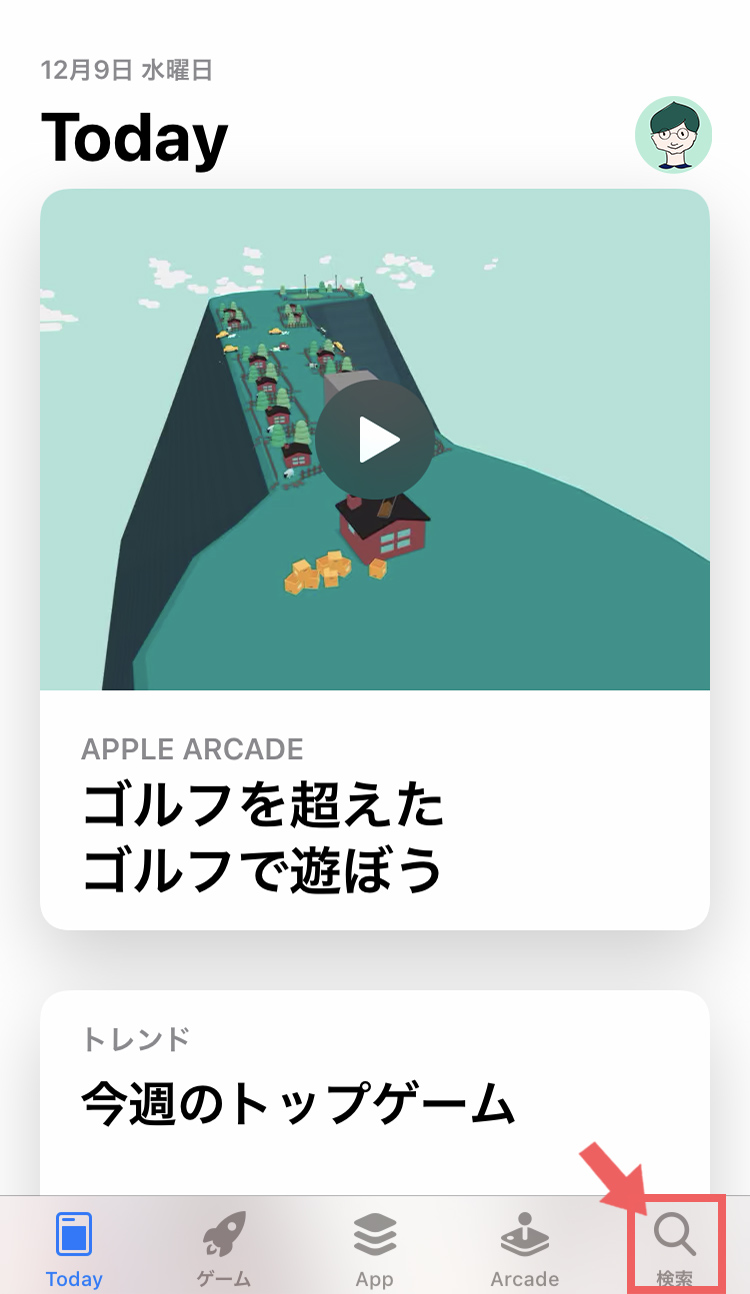
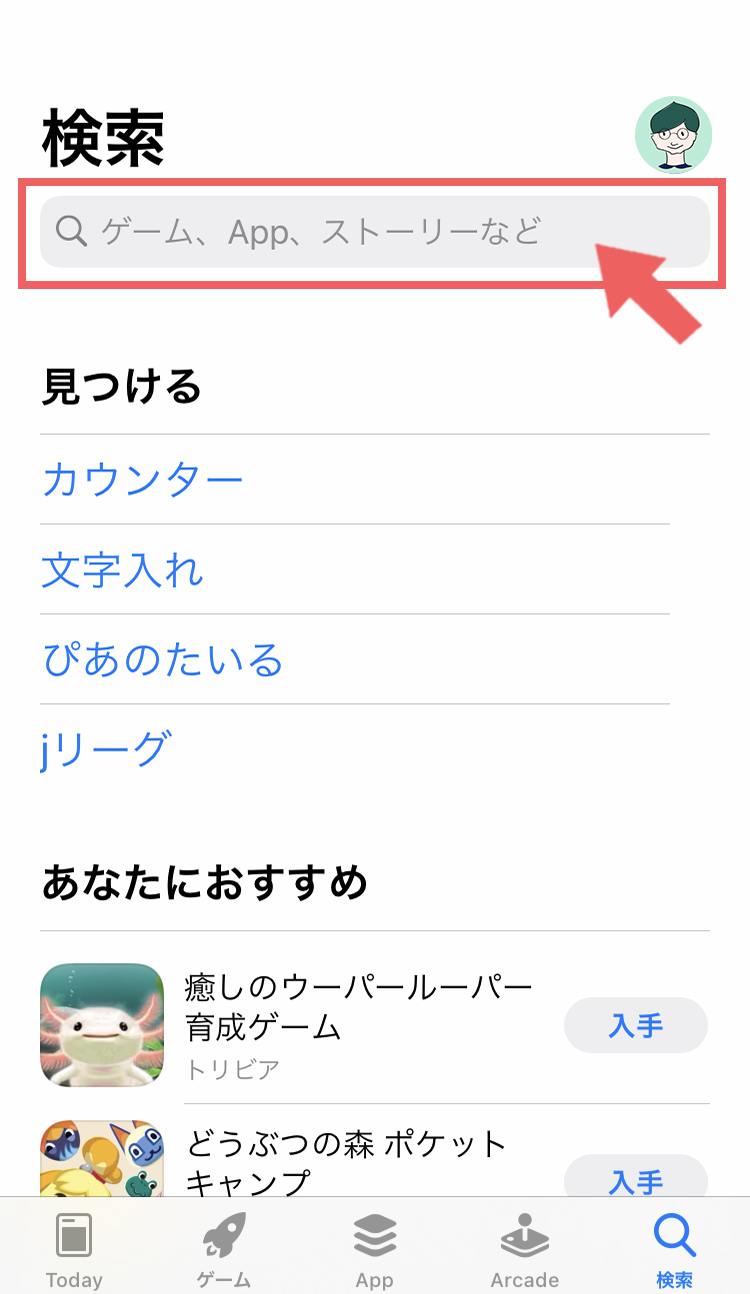
左側写真:画面右下の「検索」をタップします。
右側写真:画面左上「検索」の文字の下グレーの窓をタップします。
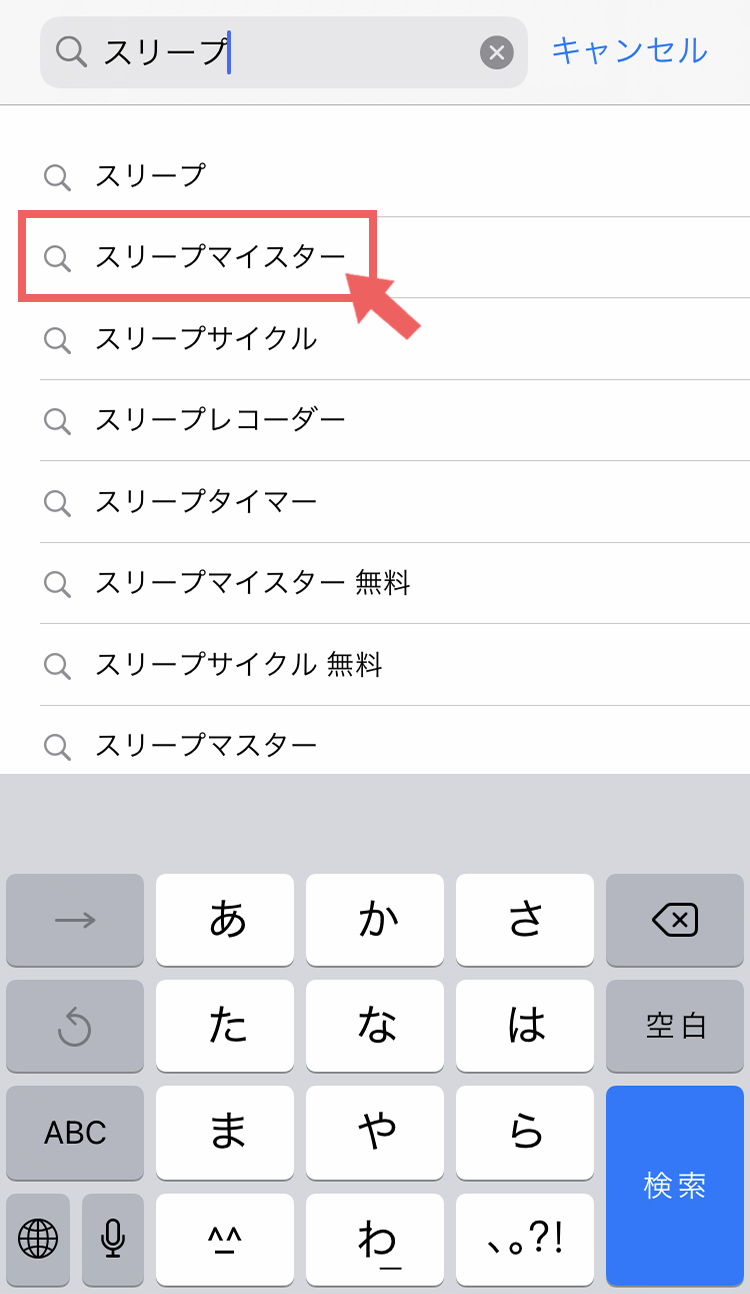
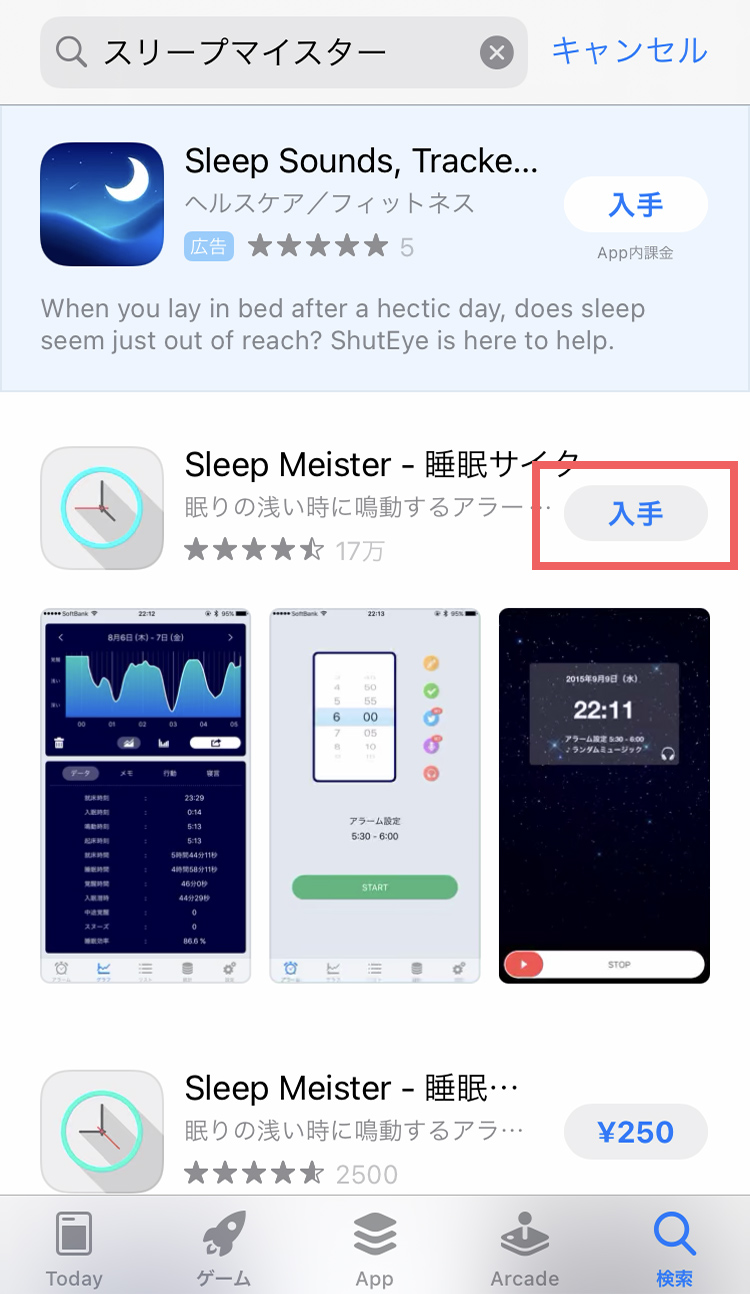
左側写真:「スリープ」と入力すると下に推測で検索の候補がでてきます。今回は上から2番目の「スリープマイスター」をタップします。
右側写真:検索結果が表示されます。画面中央の「Sleep Mister-睡眠サイク…」の横の「入手」をタップでダウンロードが開始します。AppleIDのパスワードか、指紋認証か、顔認証を求められるので、いずれかの方法で認証を進めてください。
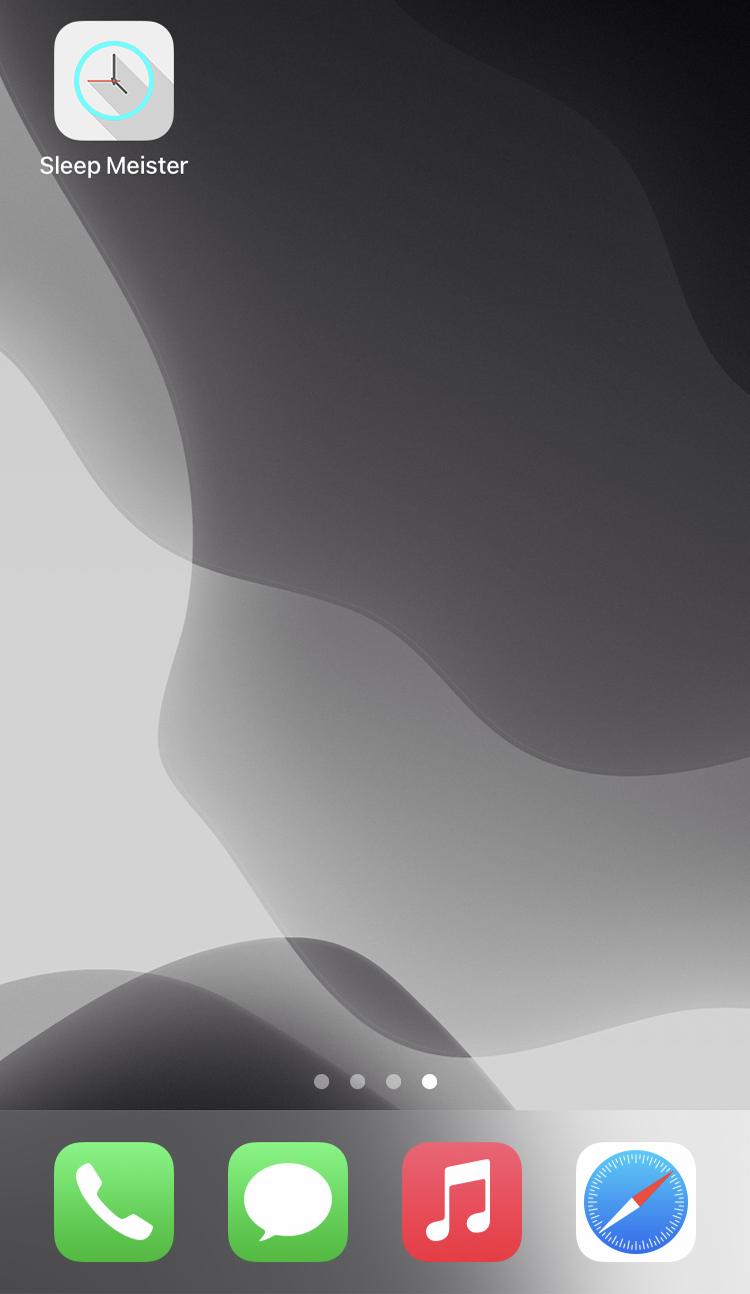
ダウンロードが完了してスマホのホーム画面にスリープマイスターのアイコンが出ました。画面左上のアプリをタップすればアプリが起動します。ダウンロードまでは以上になります。アプリのアイコンをタップしてスリープマイスターを開いていきましょう。
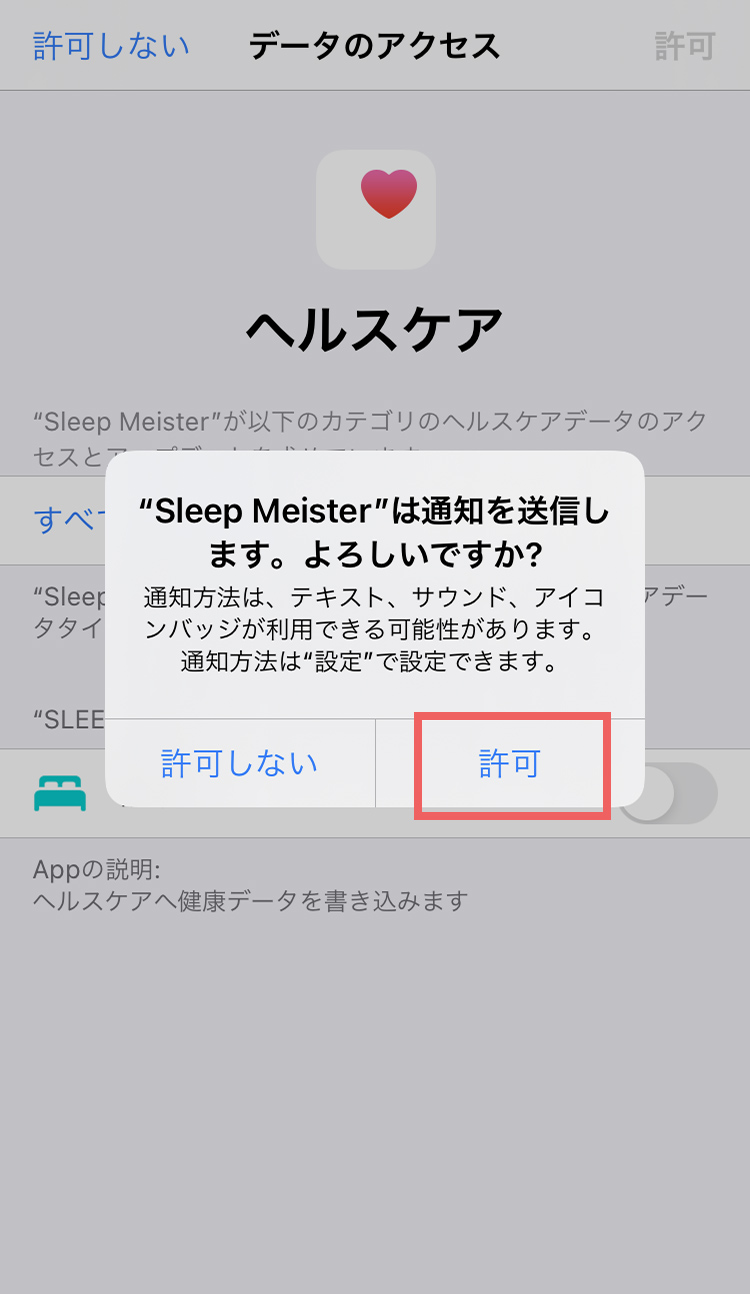
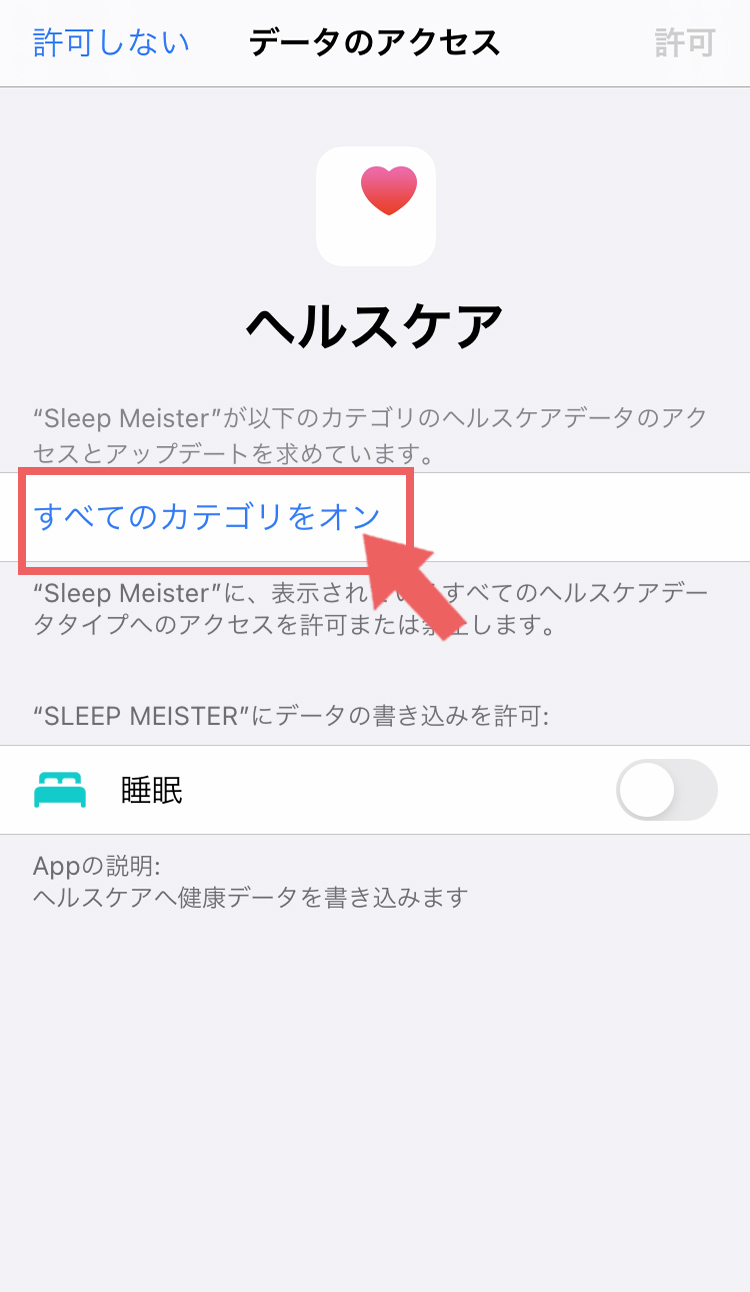
左側写真:初めてアプリを開くと、通知有無の許可をまず聞かれるので、許可をタップします。そして、画面はヘルスケアとの同期の画面に切り替わります。
右側写真:iPhoneに元から入っているヘルスケアアプリに睡眠の記録を同じように記録していいかどうかを聞かれます。いい場合はすべてのカテゴリをオンをタップします。
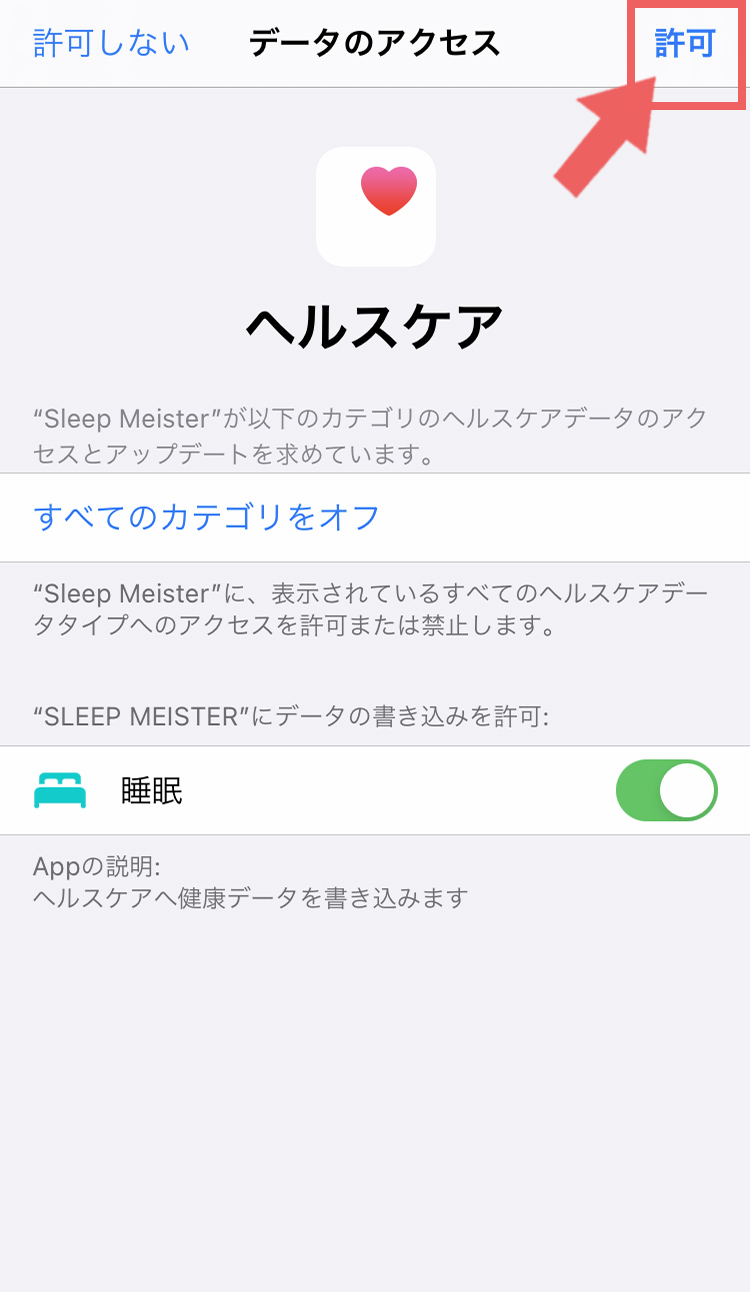
「許可」をタップすると画面が閉じます。特に情報をアプリ間で共有したくない場合は「許可しない」をタップして画面を閉じます。その後は自動でスリープマイスターアプリに戻ります。
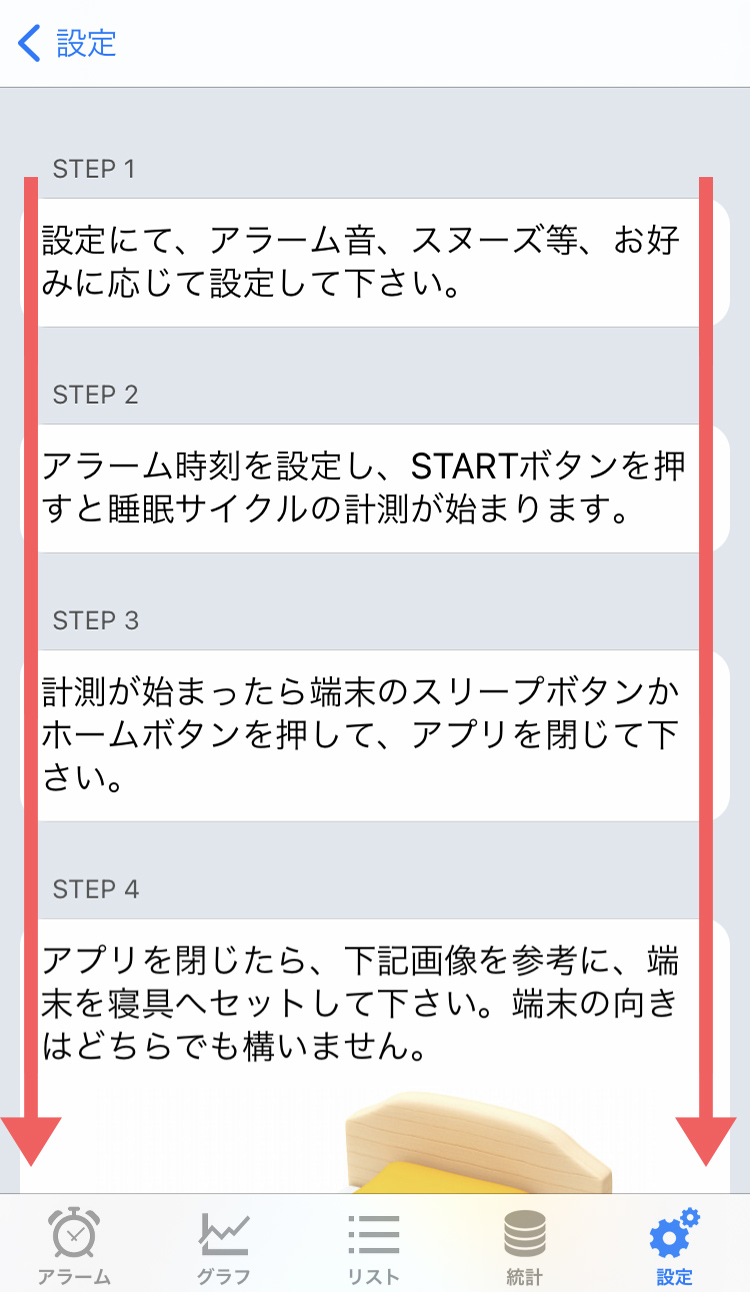
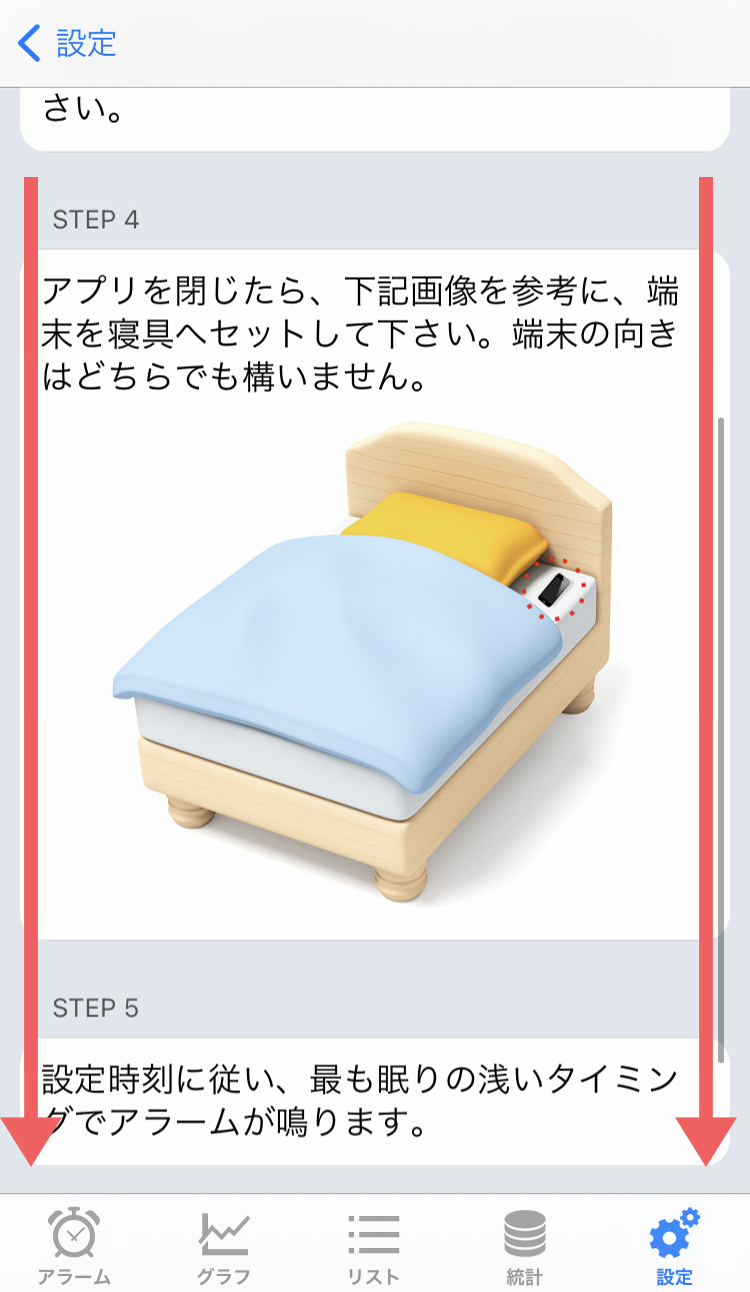
左側写真:スリープマイスターの画面に戻ってくると使用方法の画面が開きます。
右側写真:縦にスクロールしていくと睡眠の記録をとる時のスマートフォンの位置など基本的な操作を説明してくれます。
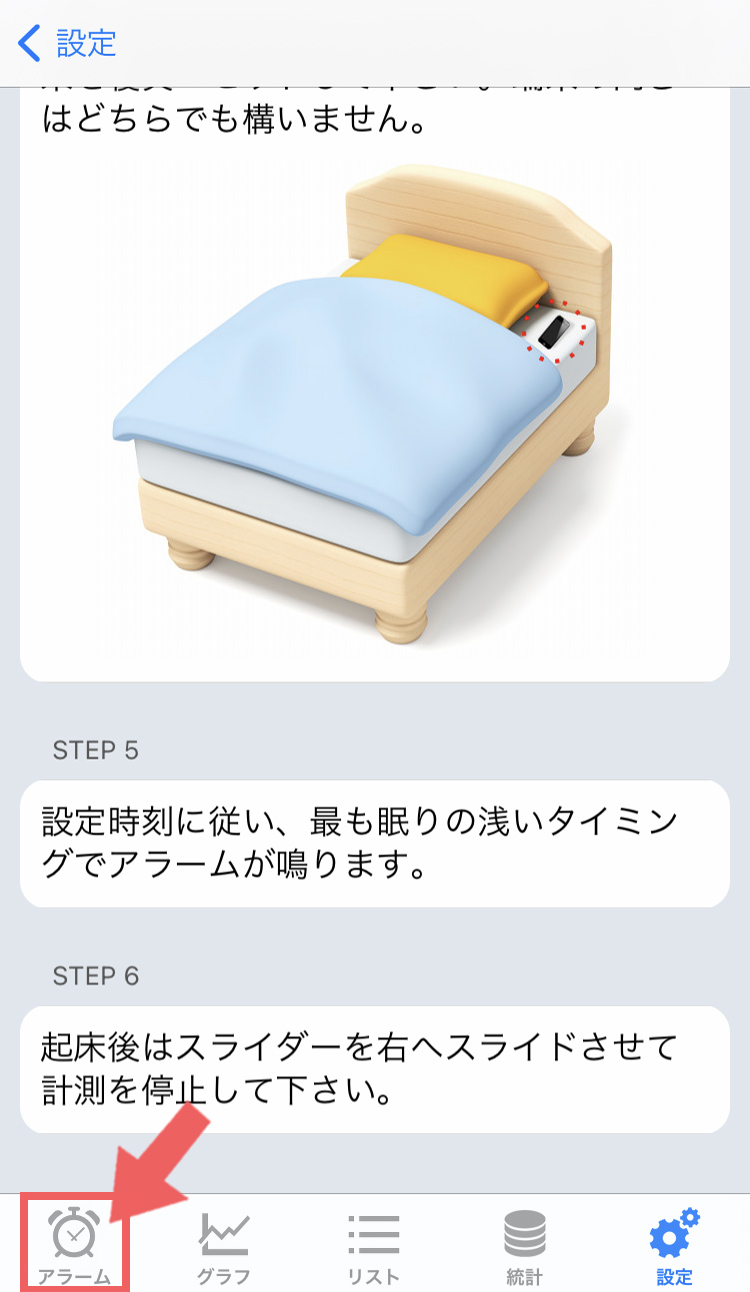
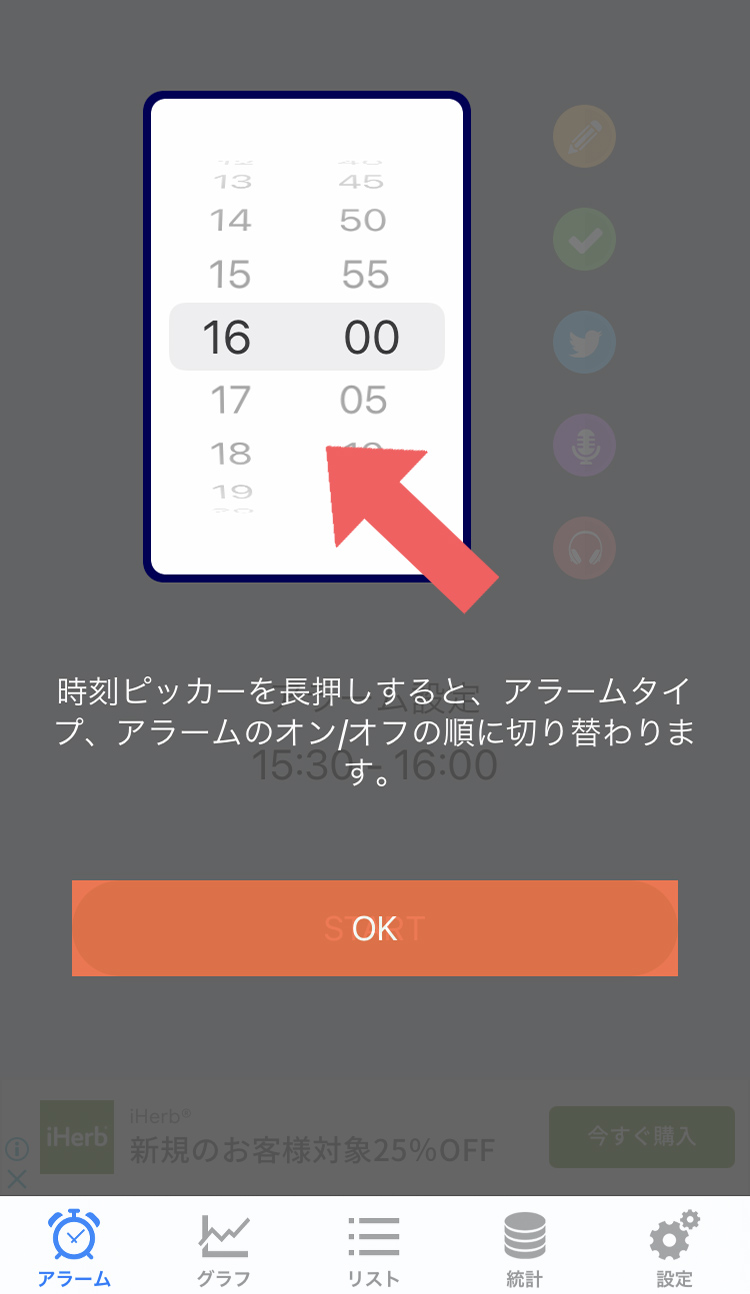
左側写真:最後まで読み終わったら、画面下部左側の「アラーム」をタップします。
右側写真:睡眠の記録をとる時のモード選択の説明を最初の起動時だけしてくれています。説明にある通り、時刻ピッカーを長押しすると、アラームなし・アラームあり・睡眠時間の3つモードどれかに切り替えてくれます。今の状態はアラームタイプです。
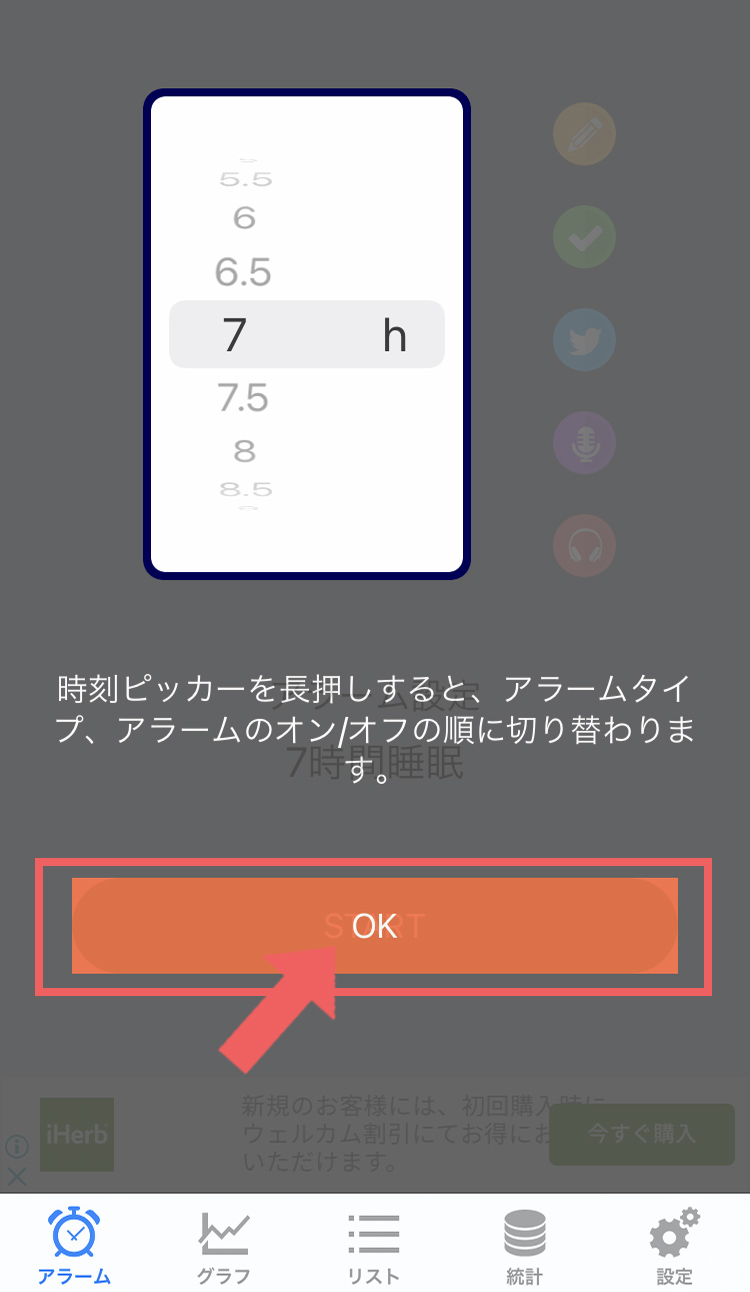
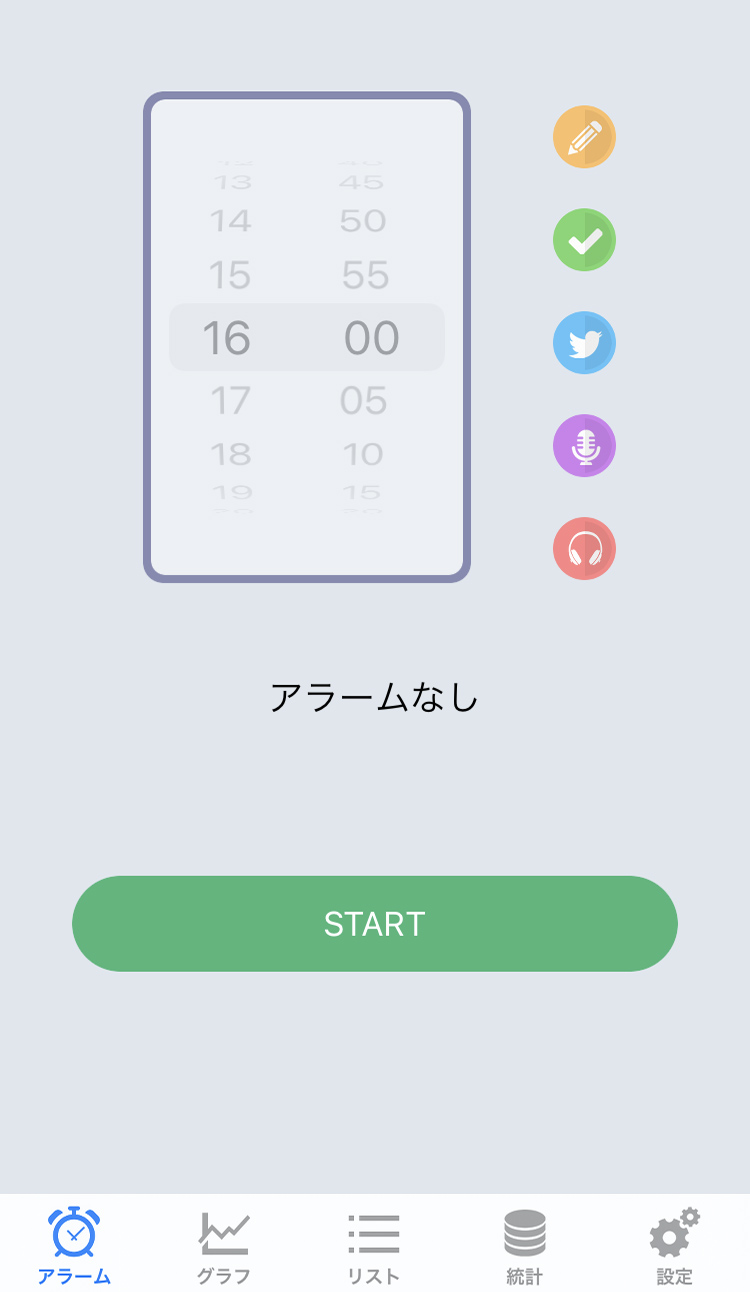
左側写真:こちらは睡眠時間の画面です。「7h」は7時間睡眠という意味で、就寝をスタートさせて7時間後にアラームが鳴るという設定になります。説明が理解できたら「ok」ボタンをタップして通常の画面に戻します。
右側写真:こちらが通常の画面になります。画面はアラームなしの設定画面です。「アラームなし」は、目覚まし時計は鳴らさず、睡眠の記録をとるだけの設定になります。
自分の睡眠を記録する
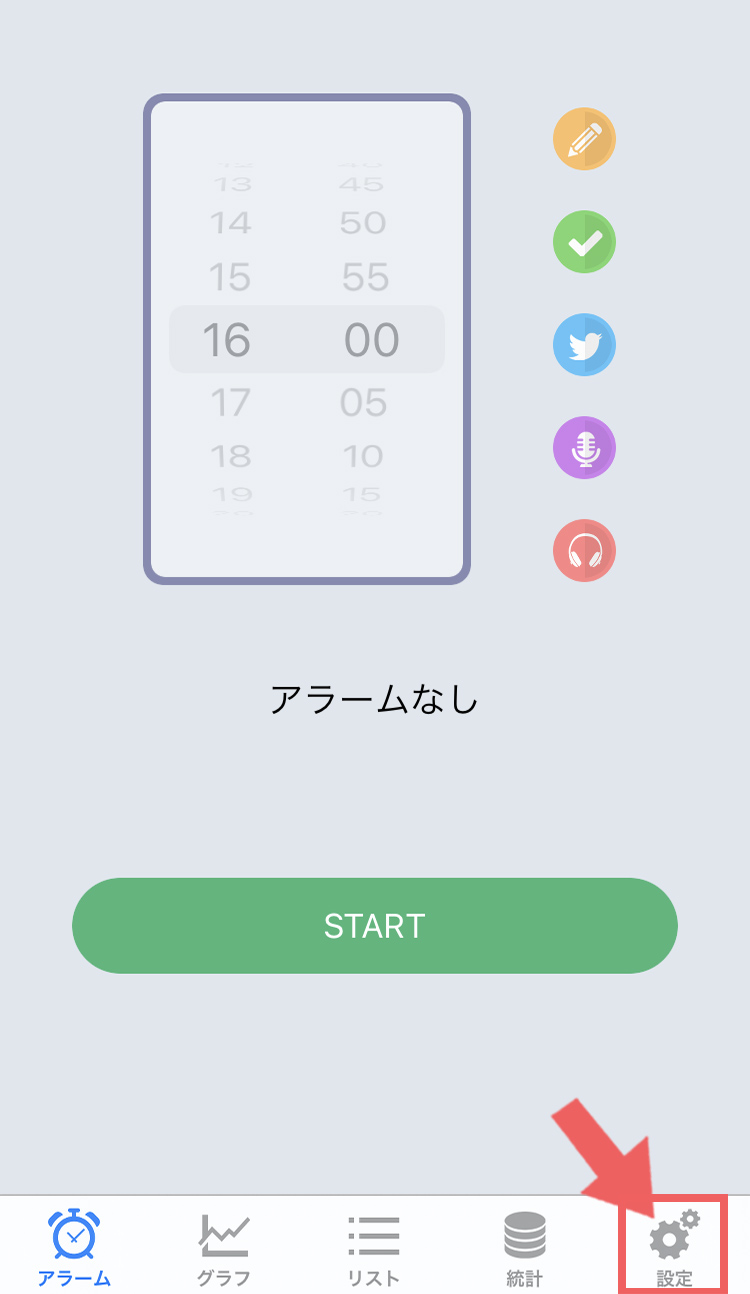
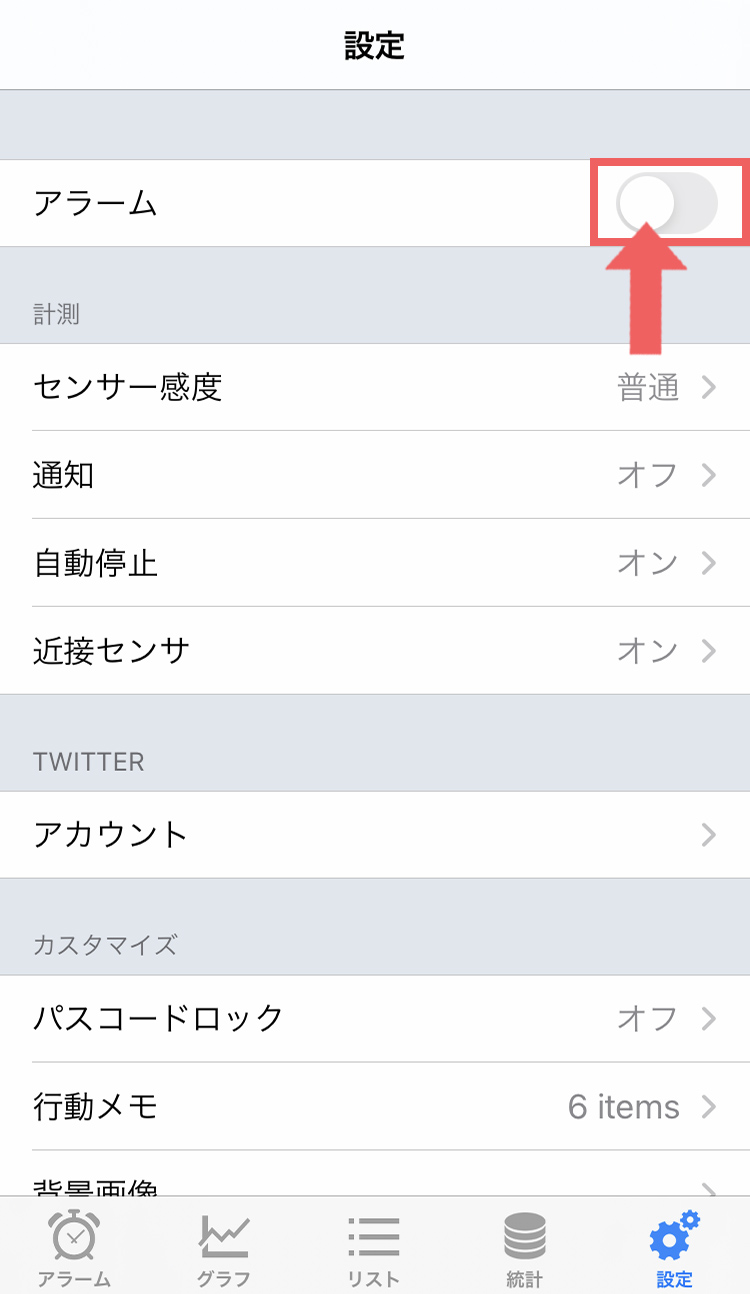
左側写真:「アラーム」の画面からまず、アラームをセットしていきます。アプリのダウンロードの最後に紹介した時刻ピッカーを長押しで切り替える方法と、設定から変更できる方法があります。長押しがうまくできない時は今から紹介する設定から変更してみてください。まず画面下部右側の「設定」をタップします。
右側写真:画面一番上「アラーム」の右横のボタンをタップします。
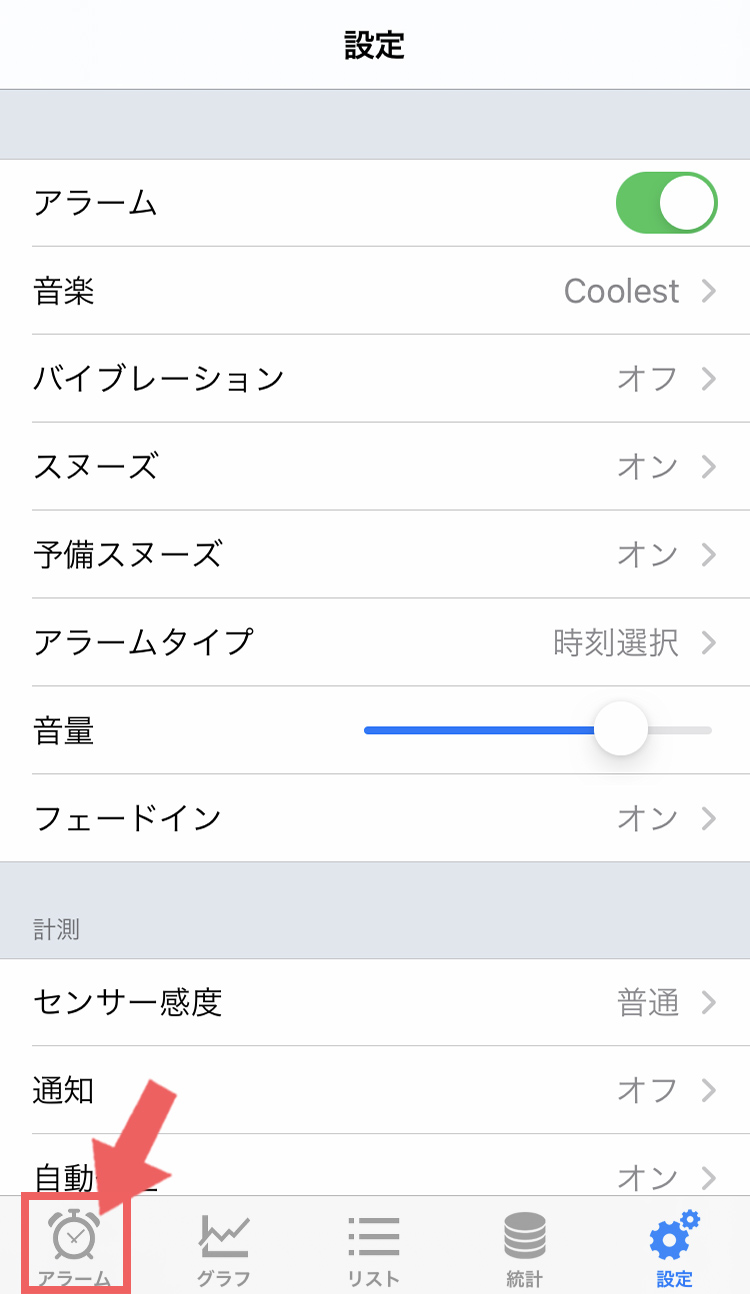
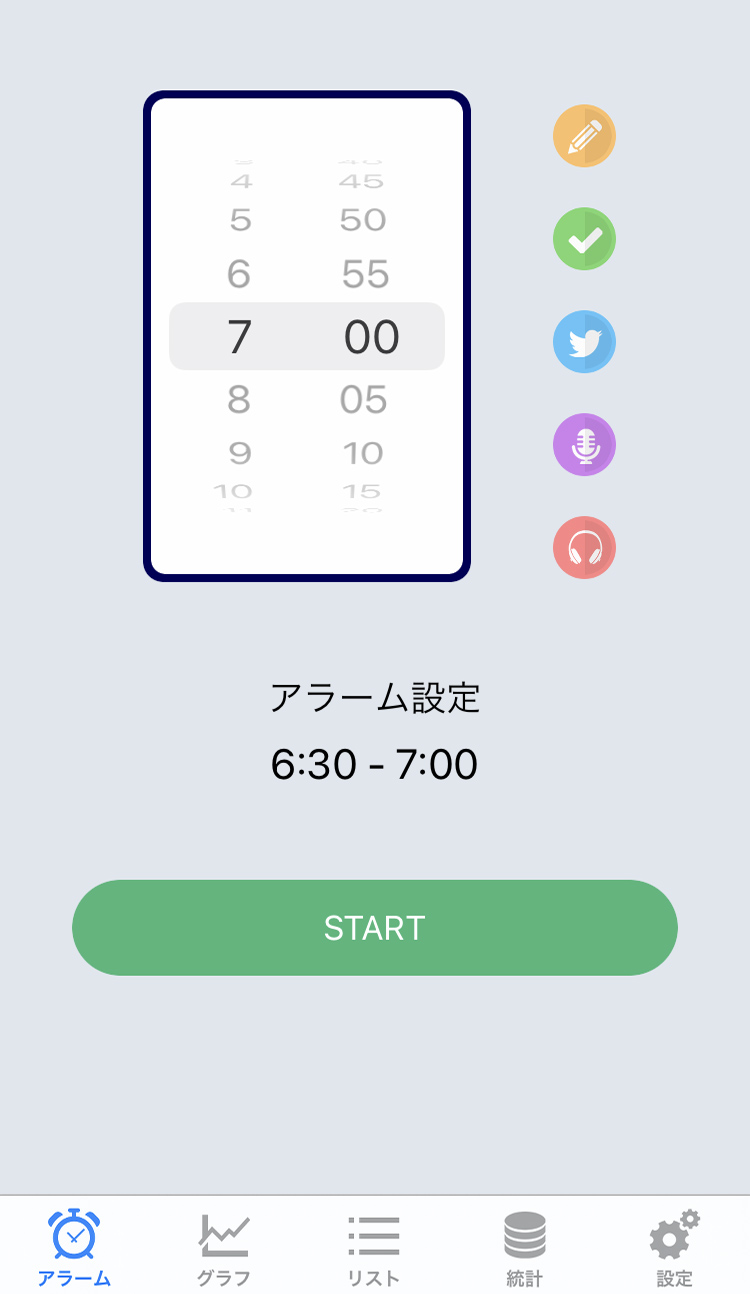
左側写真:緑色にボタンの色が変わったらアラームがオンになっている状態です。
右側写真:また、画面下部の「アラーム」をタップして戻ります。時刻ピッカーを上下にスクロールして起きたい時間を決定します。7時と設定すると、その30分前の6時30分から7時の間で、眠りの浅い時にアラームが鳴るようになります。
就寝前にスリープマイスターを起動します。「アラーム」の画面を開いて枕の横にスマートフォンを置きます。
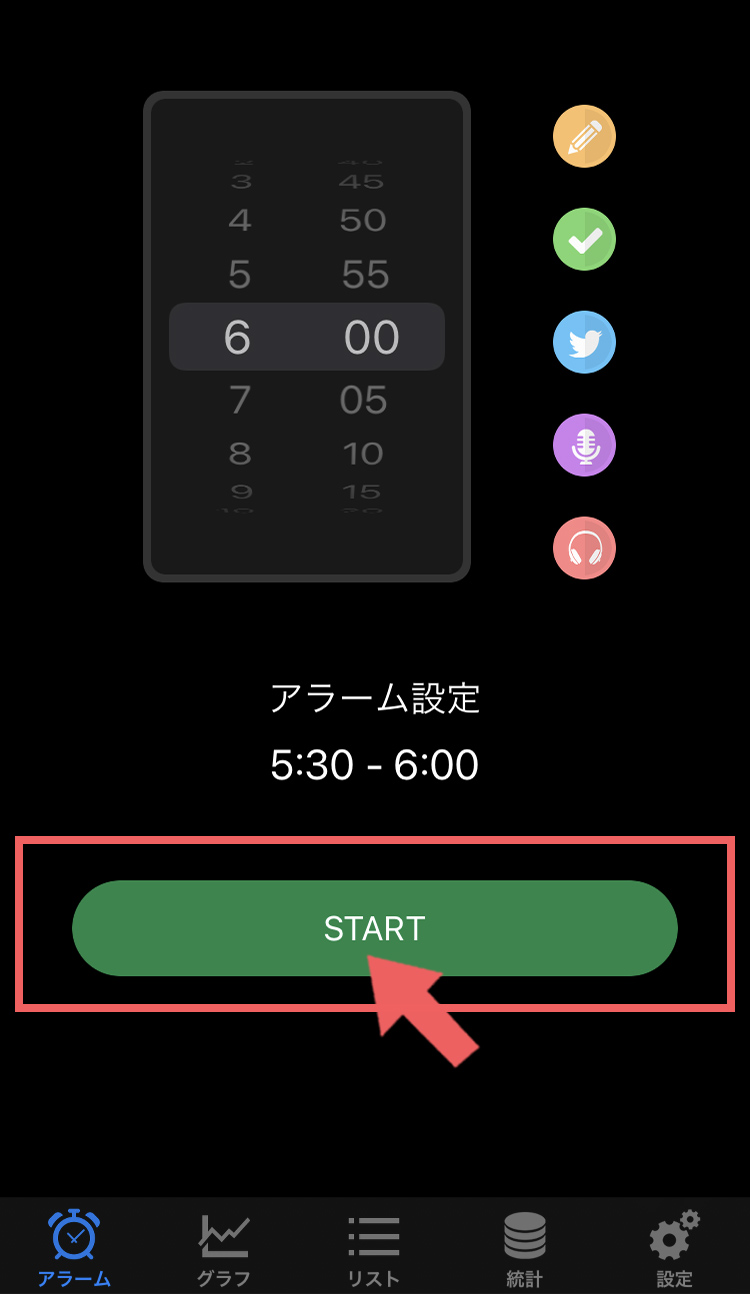
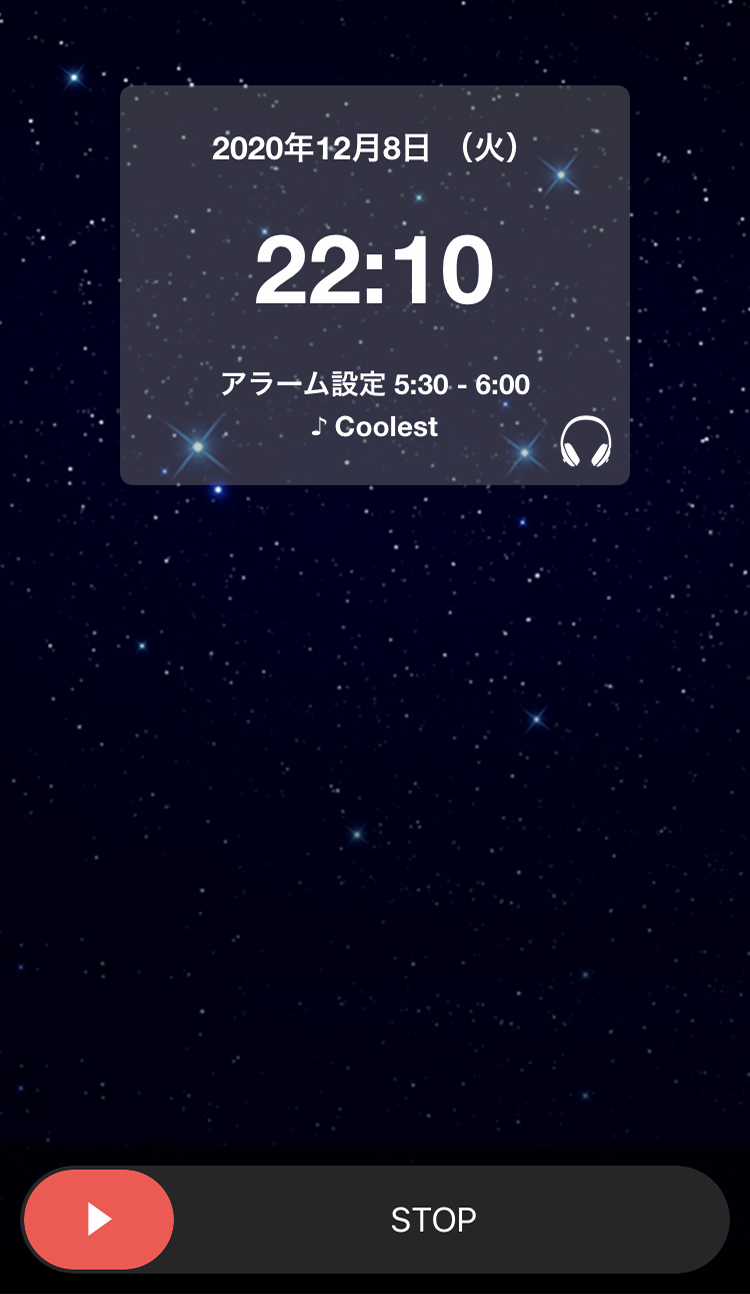
左側写真:緑の「start」ボタンをタップしたら記録がはじまります。電気を消してお休みください。
右側写真:記録中はこの様な画面になります。記録中はスマートフォンの電池を消費する可能性があるので電源につなげて充電しながら使用するのがいいかもしれません。
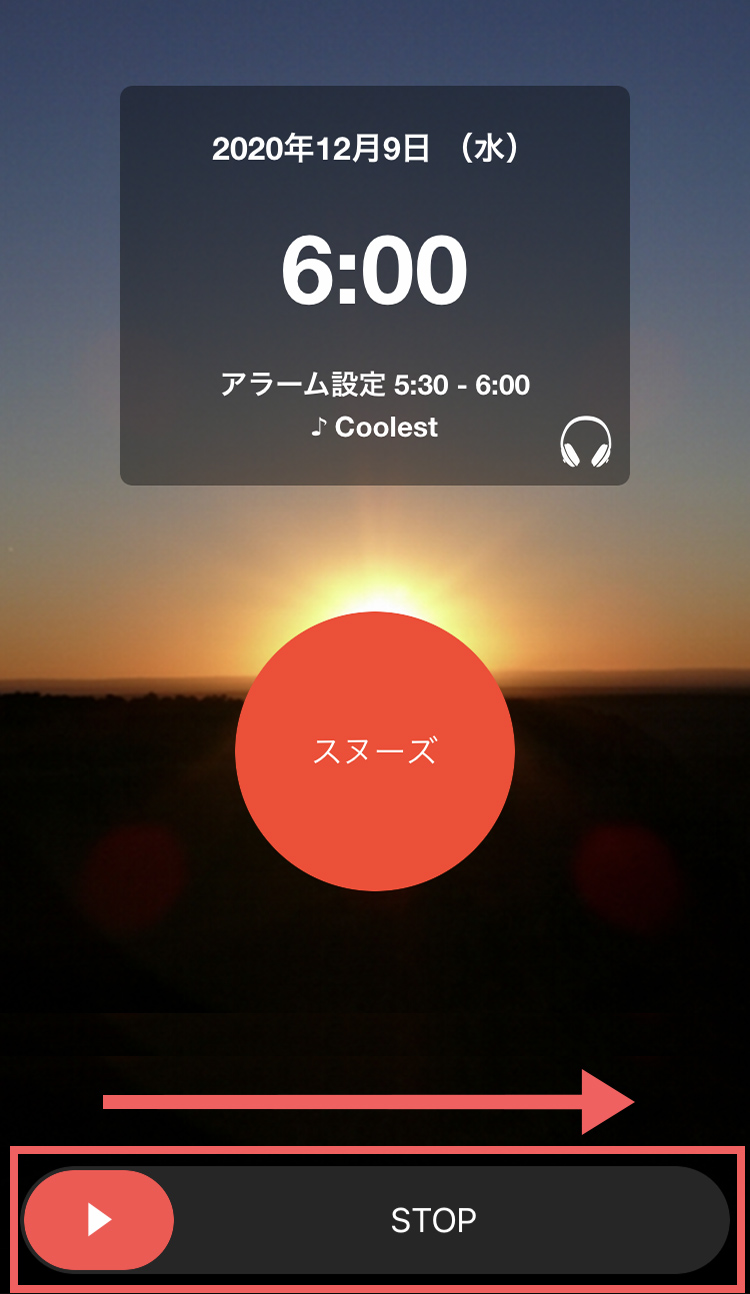

左側写真:指定した時間帯の眠りの浅い時にアラームが鳴ります。画面下部の赤い丸に三角形のボタンを右にスライドしてアラームを止めます。まだもう少し寝ていたい場合は真ん中の「スヌーズ」ボタンを押します。スヌーズは一定時間が経過したら再度アラームを鳴らしてくれる機能です。
右側写真:記録を止めると昨晩の睡眠記録が表示されます。眠りの浅い深いやお布団に入ってから寝るまでの時間などを確認できます。記録の見方については次の「記録を見る」を参考にしてみてください。
記録をつける・見る
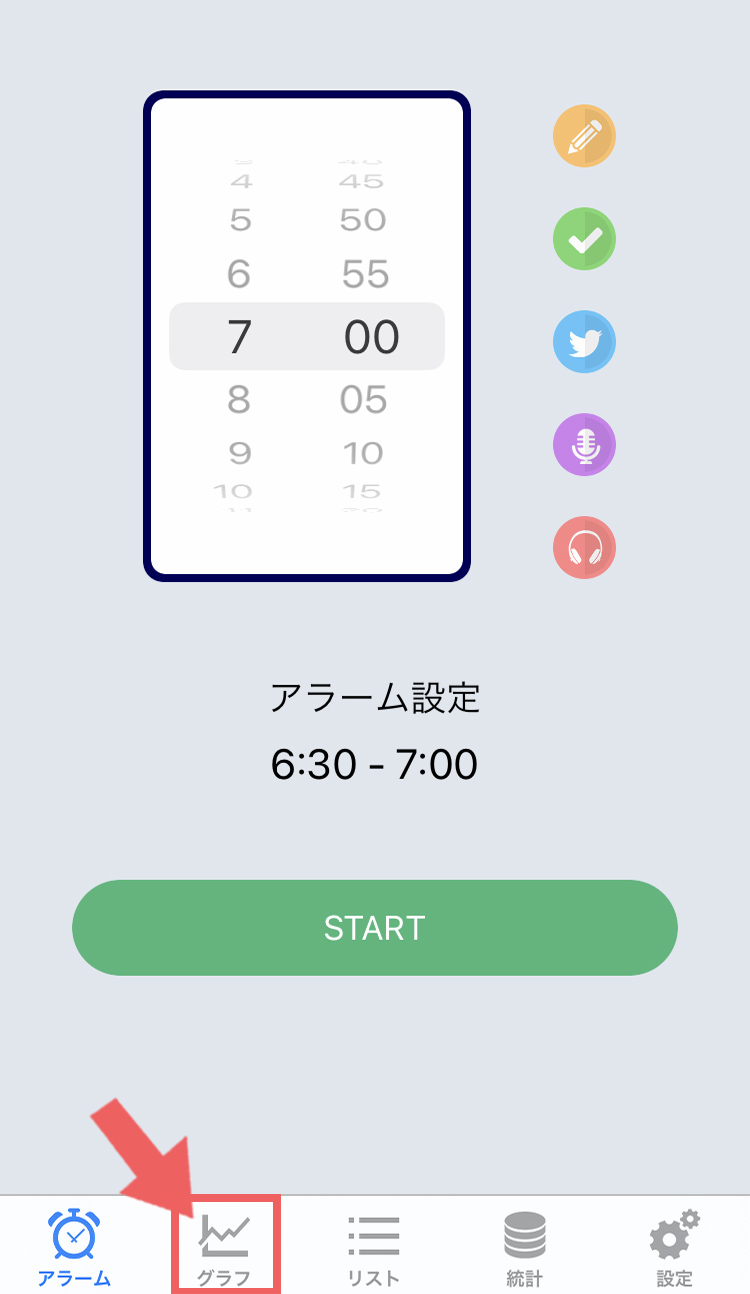

左側写真:まずは、1日分の睡眠記録から見ていきます。画面下部の「グラフ」をタップします。
右側写真:そうすると、一番新しい睡眠の記録1日分が表示されます。上部に睡眠の深い浅いを表すグラフが表示されます。画面下部には「データ」が表示されます。データにはアプリで読み取った記録がそれぞれ記入されているので、下記を参考に自分の睡眠を確認してみてください。お布団に入ってからどれくらいかかるのかや、途中でどれくらい起きてしまってるのかなど色々と見ることが出来ます。
就床時刻:スリープマイスターの記録をスタートさせた時刻です。
入眠時刻:眠りについたとスリープマイスターが判断した時刻です。
鳴動時刻:アラームが鳴った時刻です。
起床時刻:スリープマイスターの記録を止めた時刻です。
就床時間:スリープマイスターの記録をスタートした(お布団に入った状態)から止める(起きる時刻)までの時間です。
睡眠時間:記録中に起きてしまった時間を引いた寝ている状態と判断されている時間です。
入眠潜時:スリープマイスターの記録をスタートした(お布団に入った状態)から眠ったと判断されるまでの時間です。
中途覚醒:就床時間中に途中で起きてしまった時間です。
スヌーズ:スリープマイスターの記録を止めるまでにかかった回数です。
睡眠効率:睡眠時間÷就寝時刻×100%
快眠スコア:いくつかの項目によってアプリが独自に出した快眠度合を示すスコアです。
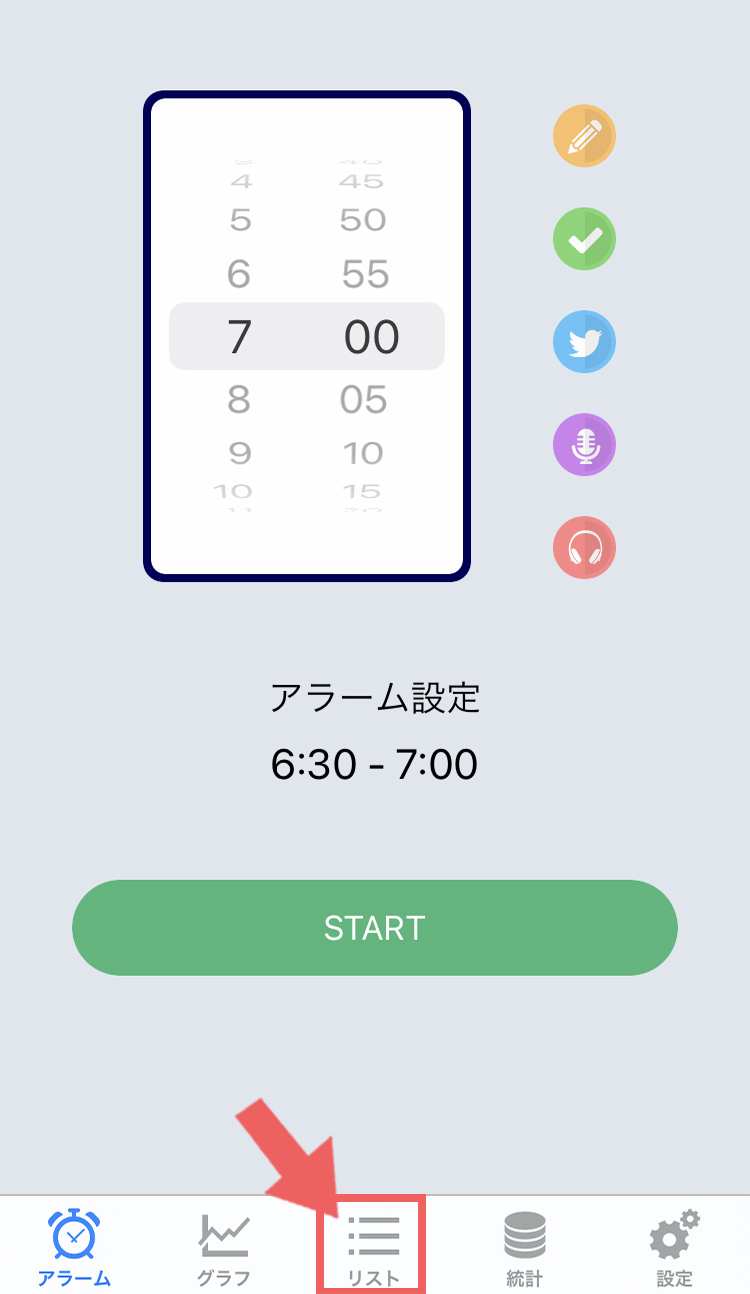
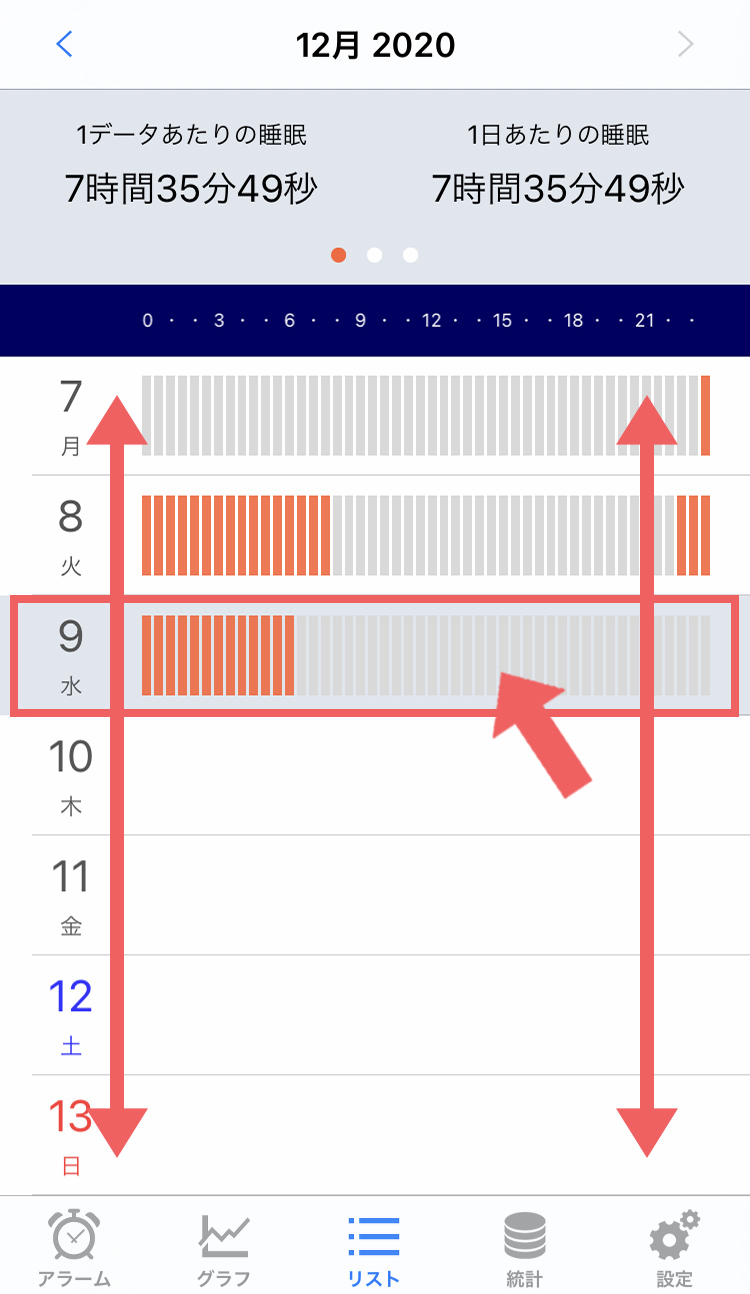
左側写真:画面下部の「リスト」をタップします。
右側写真:睡眠記録がある日にはオレンジ色のグラフのようなものが表示されています。また、上下にスクロールして記録を見たい日を見つけ、その日にちをタップすると、

このように睡眠記録が表示され確認できます。見方は「グラフ」で見たものと同じになります。見終わったら「閉じる」をタップして一つ前の画面に戻ります。
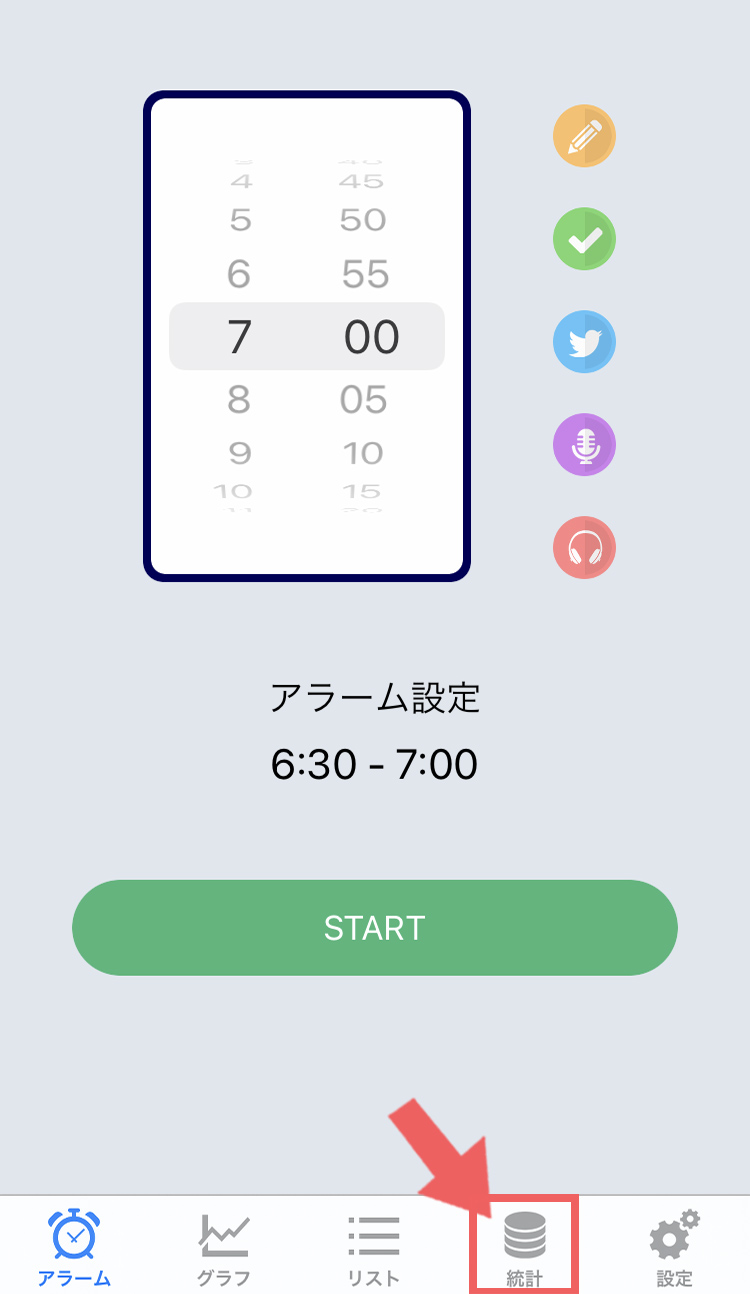
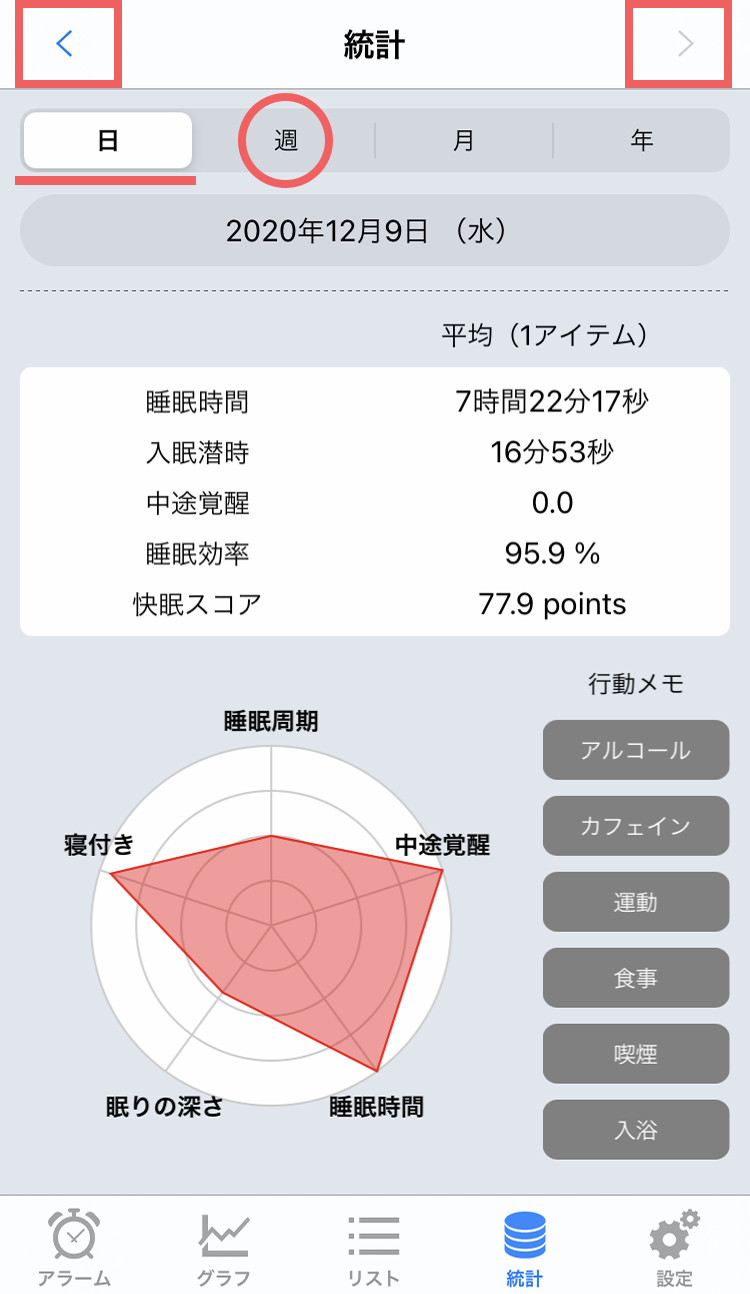
左側写真:まず、画面下部の「統計」をタップすると、日の統計ページがでます。
右側写真:一日分の睡眠記録を見ることができます。画面上部の「<」「>」をタップして、日付を変える事ができます。また、行動メモもそれぞれをタップすることで先程と同じようにチェックすることができます。
画面上部には、睡眠時間、入眠潜時などが表示されています。下部にはアプリが睡眠記録から算出した「寝付き・睡眠周期・中途覚醒・睡眠時間・眠りの深さ」のグラフが表示されます。
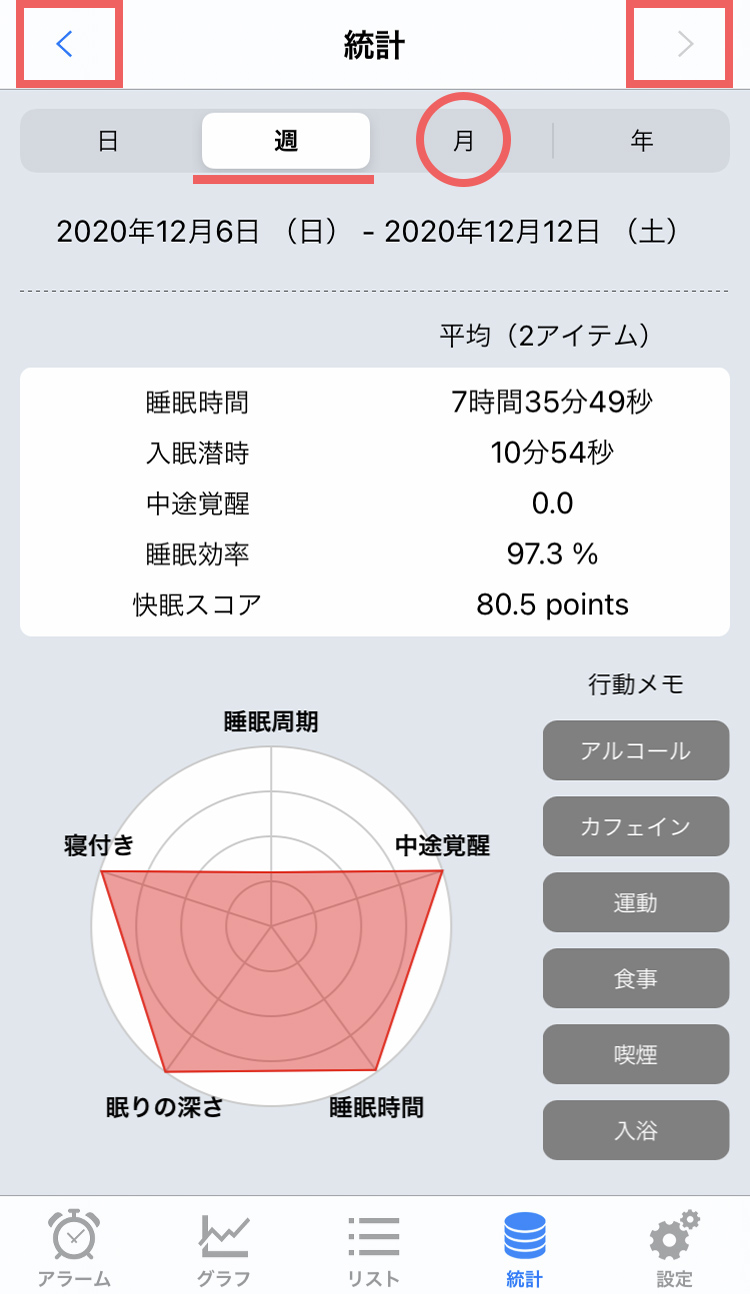
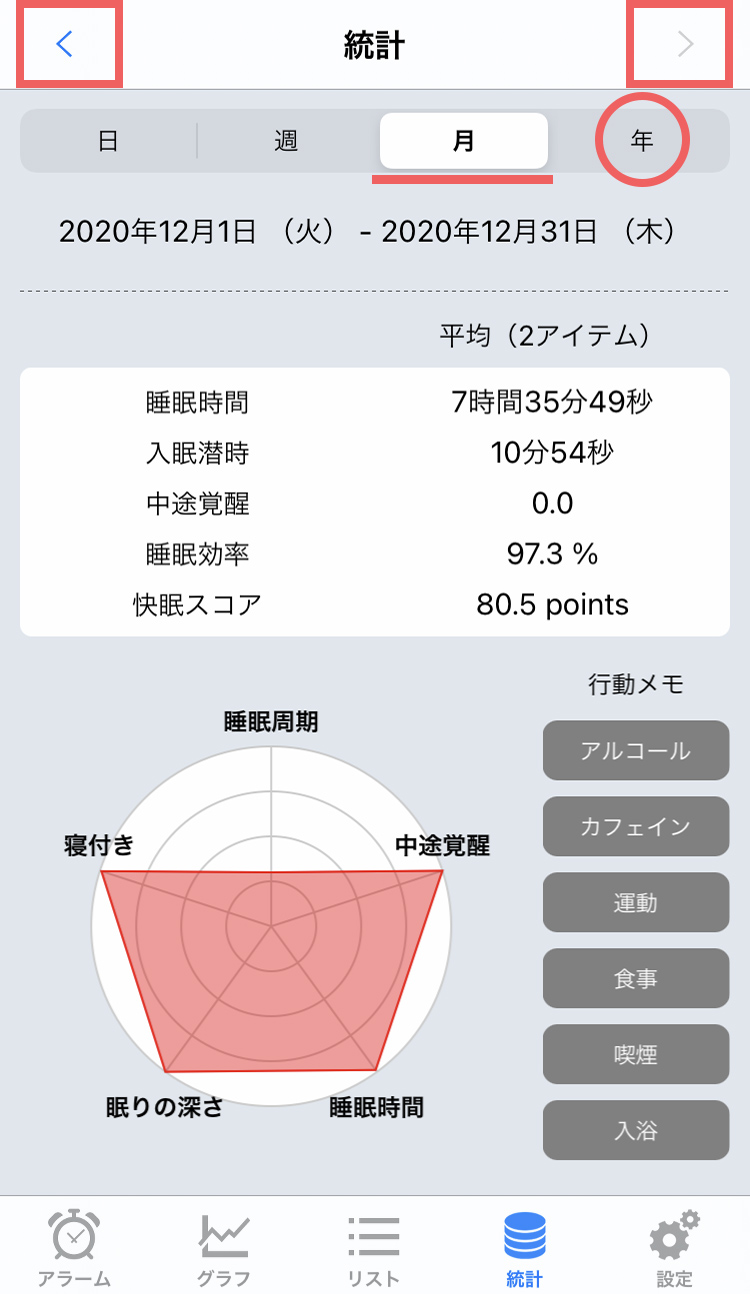
左側写真:次に画面上部の「週」をタップすると一週間分の睡眠記録を同じ形で見ることができます。画面上部の「<」「>」をタップして、週を変える事ができます。
右側写真:次に画面上部の「月」をタップすると一週間分の睡眠記録を同じ形で見ることができます。画面上部の「<」「>」をタップして、月を変える事ができます。
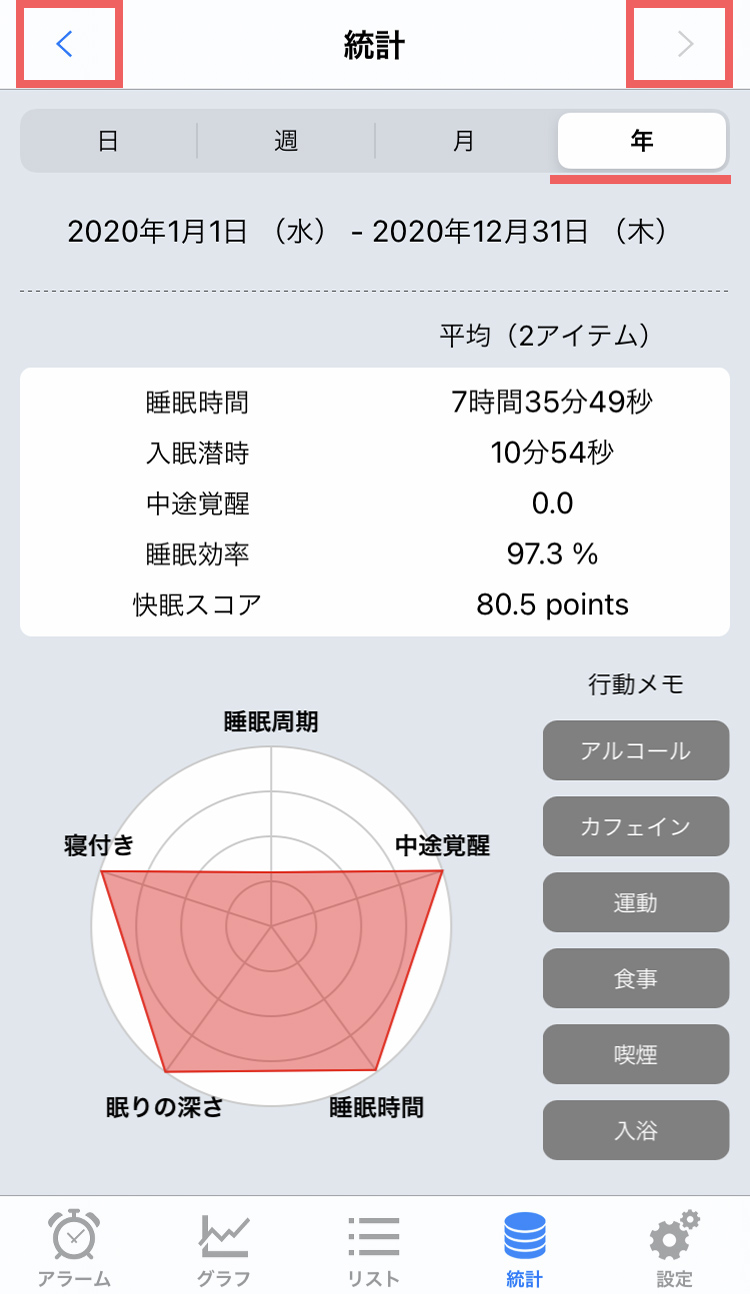
次に画面上部の「年」をタップすると一週間分の睡眠記録を同じ形で見ることができます。画面上部の「<」「>」をタップして、年を変える事ができます。
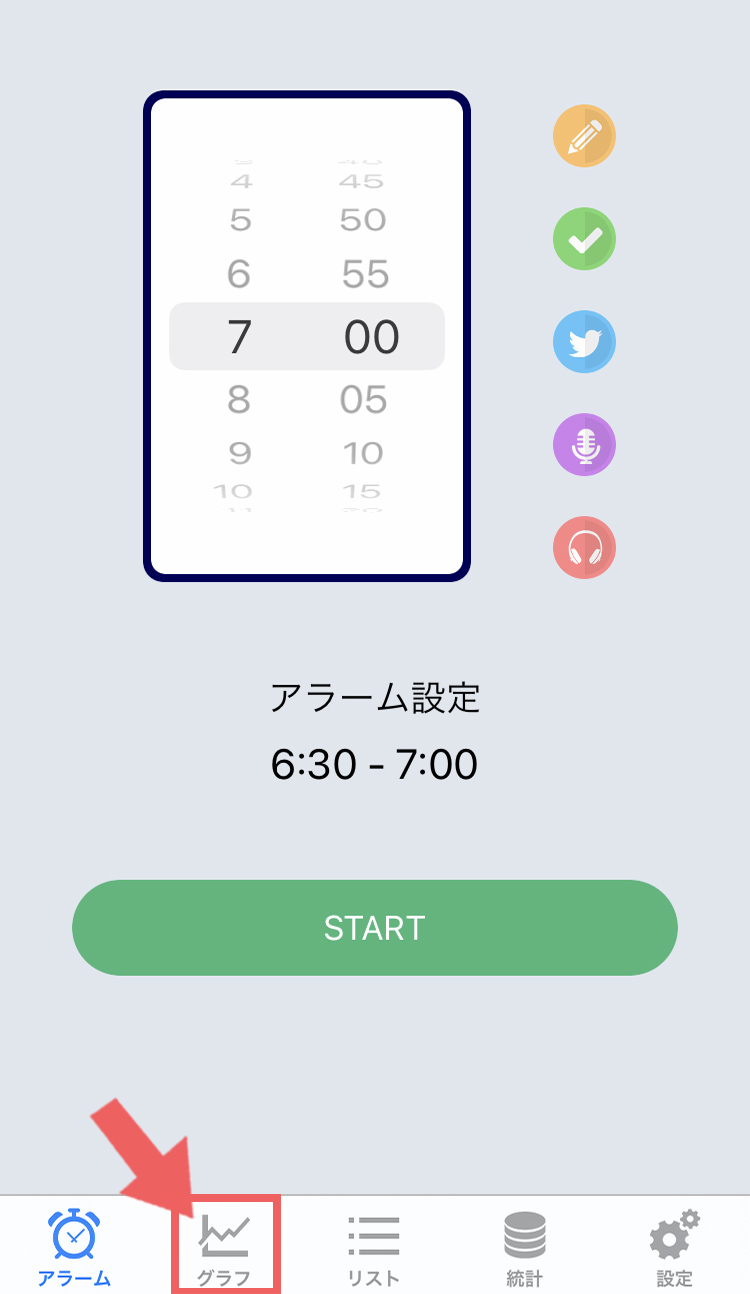
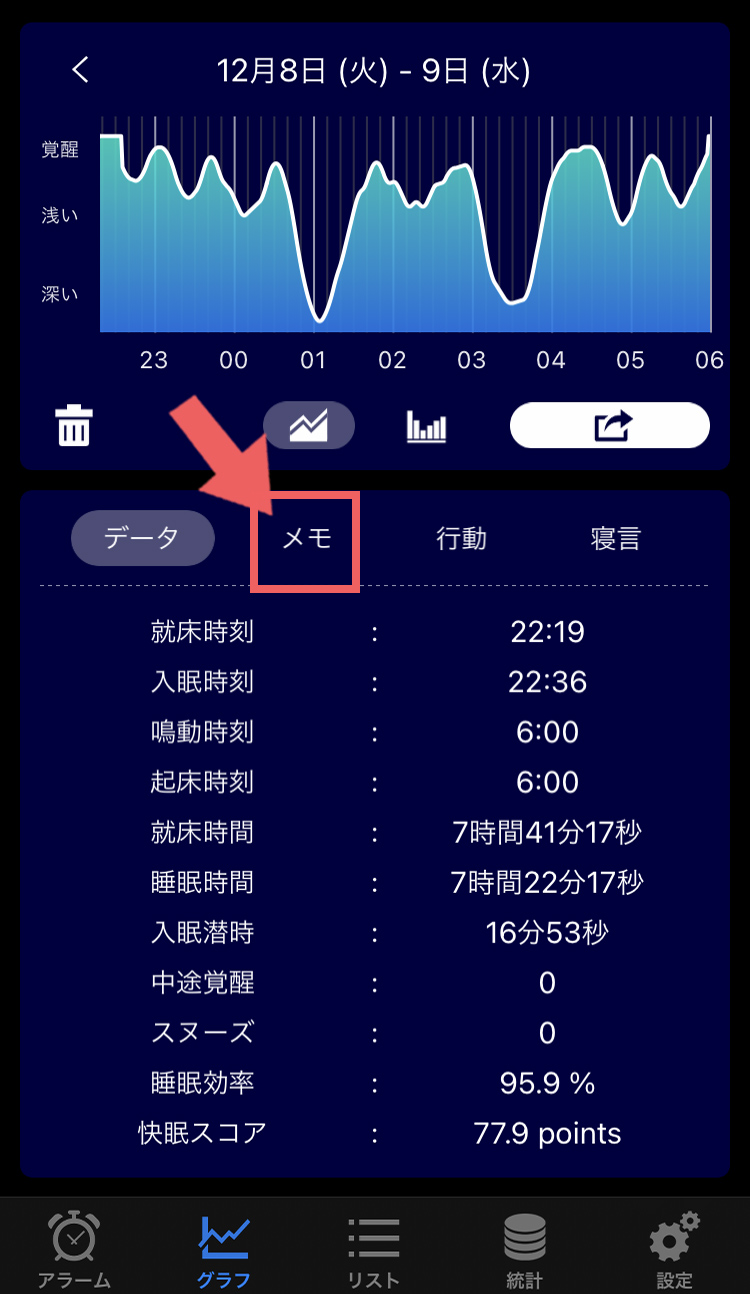
左側写真:まず画面下部の「グラフ」をタップします。そうすると、一番新しい睡眠の記録が表示されます。
右側写真:画面中央部の「メモ」をタップするとメモ欄が表示されます。
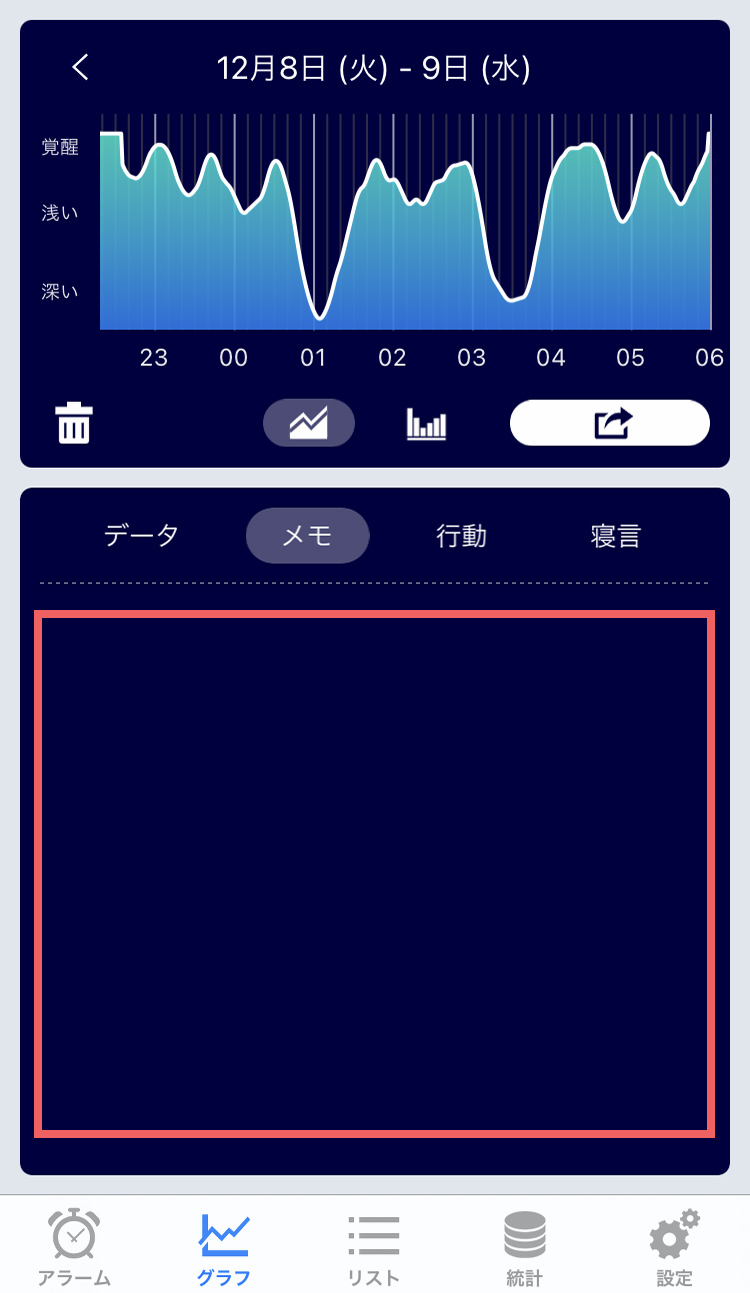
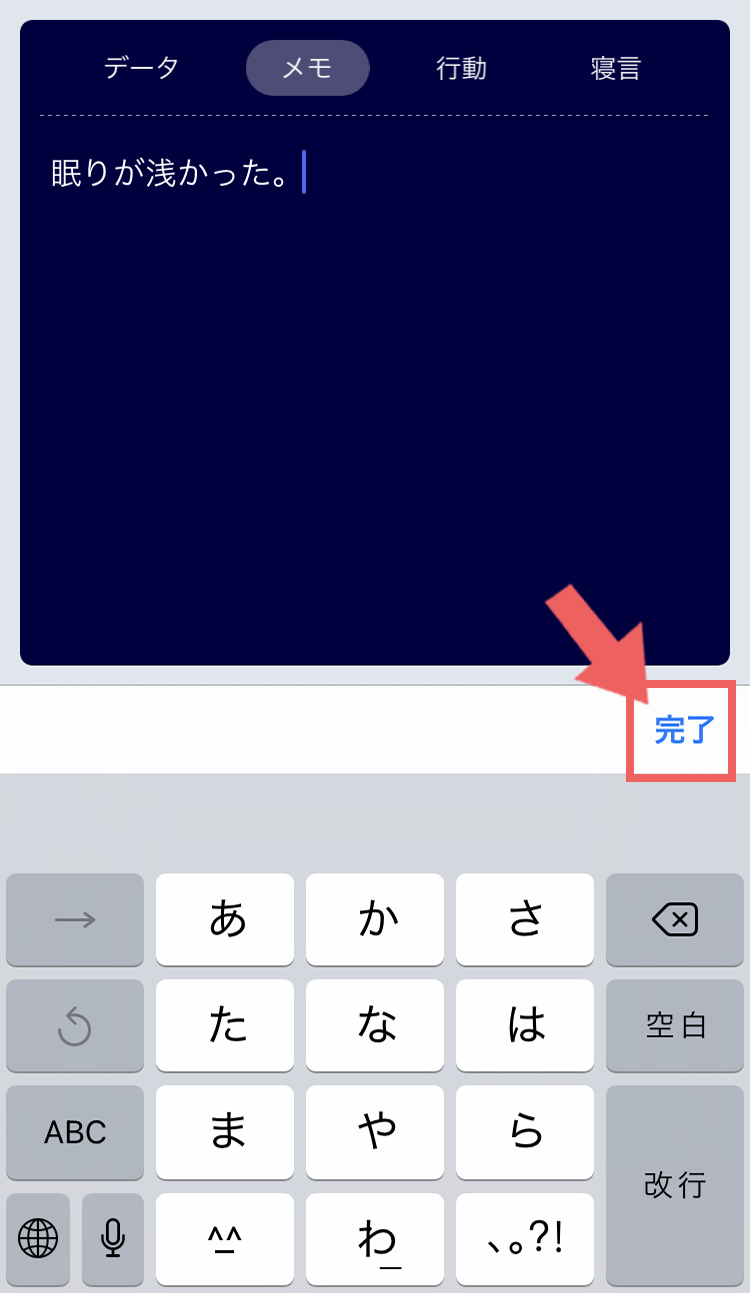
左側写真:空白の部分をタップすると、
右側写真:テキスト入力画面になりメモが記入されます。完了のボタンをタップすると一つ前の画面に戻ります。
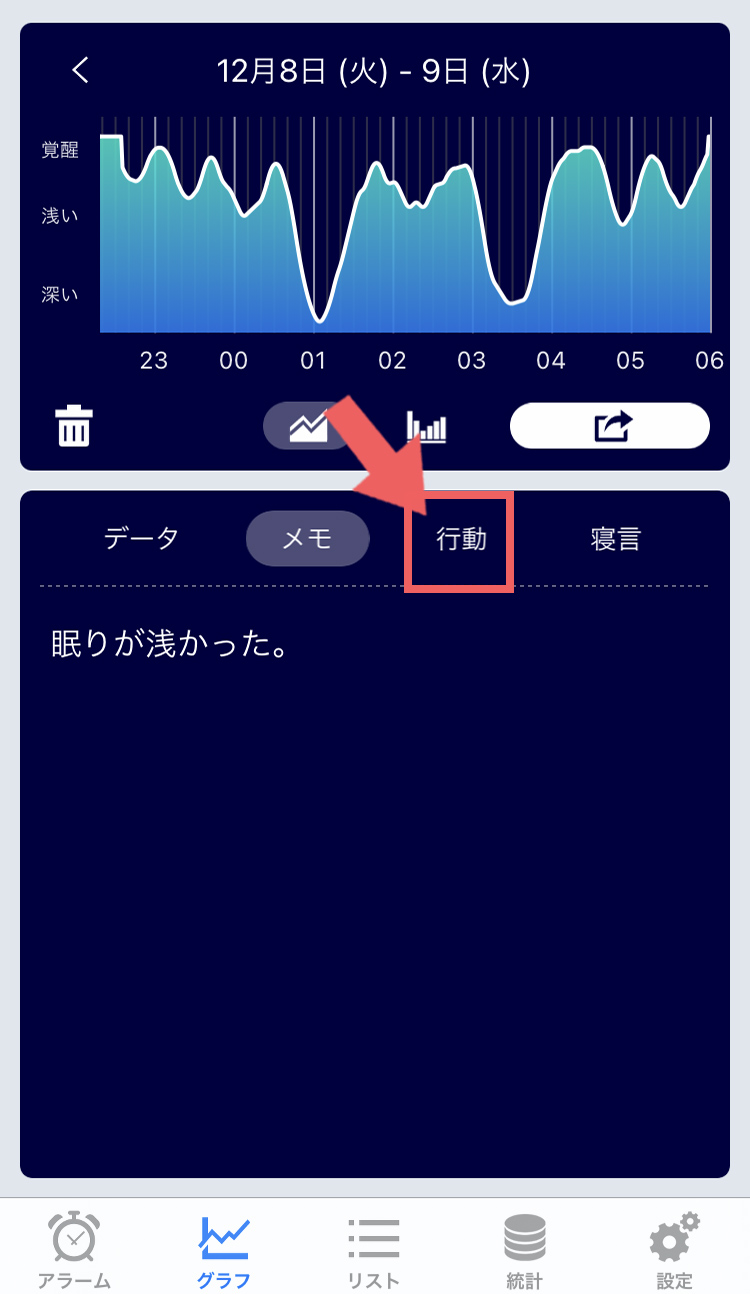
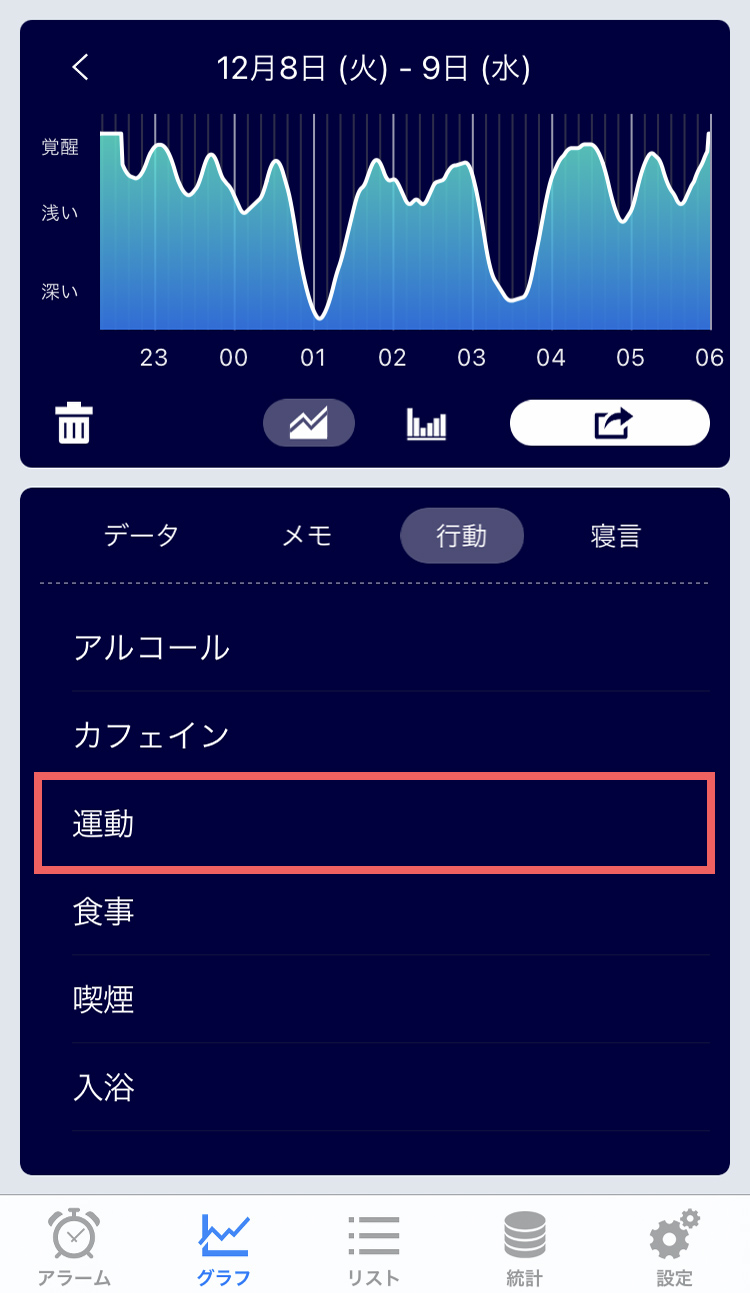
左側写真:次はメモの横「行動」をタップします。
右側写真:前日の睡眠前に行ったことなどをタップしてチェックできます。例えばなにか運動をしていたら「運動」をタップします。
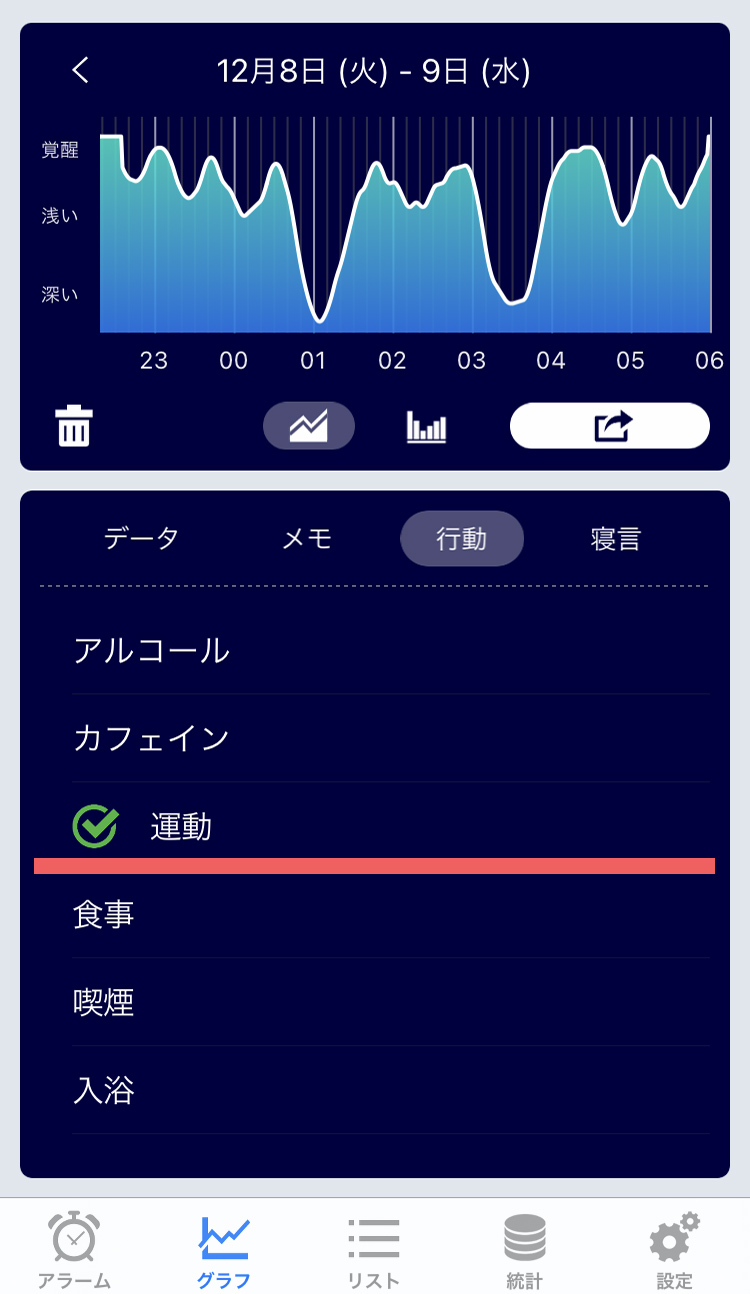
緑色のチェックが入ります。
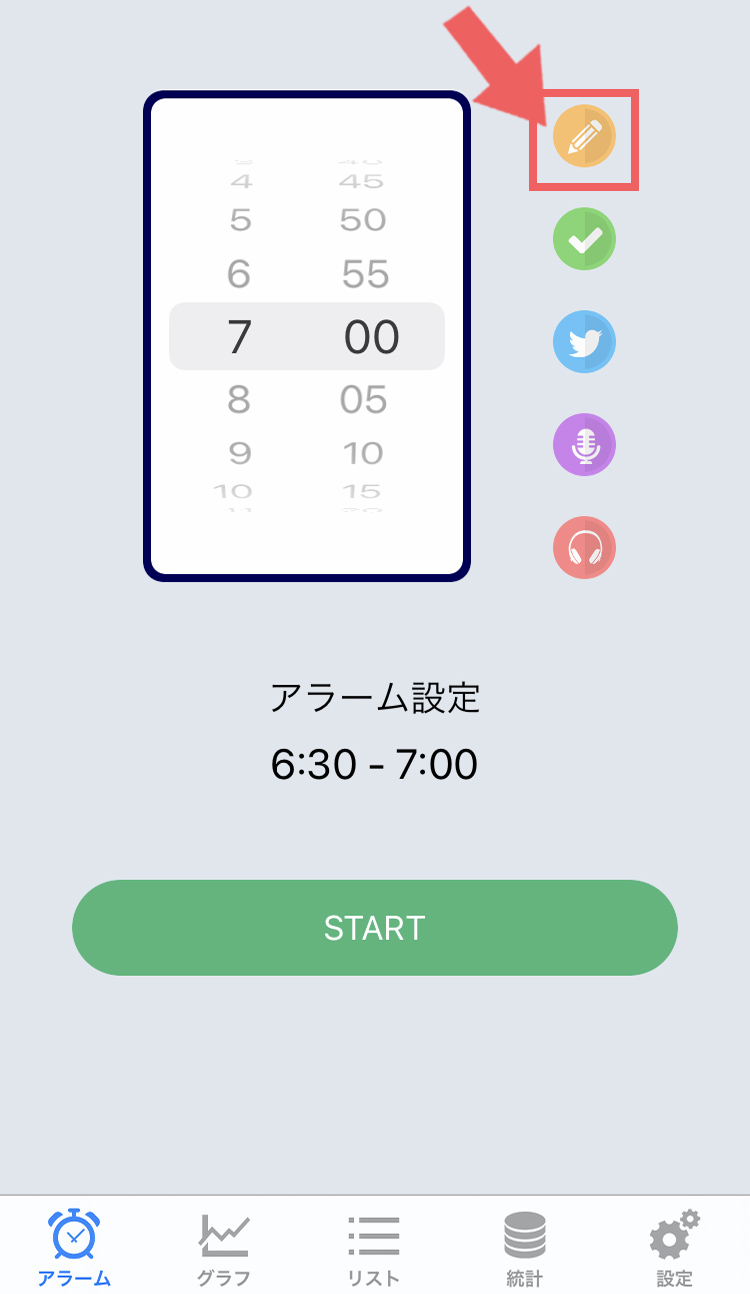
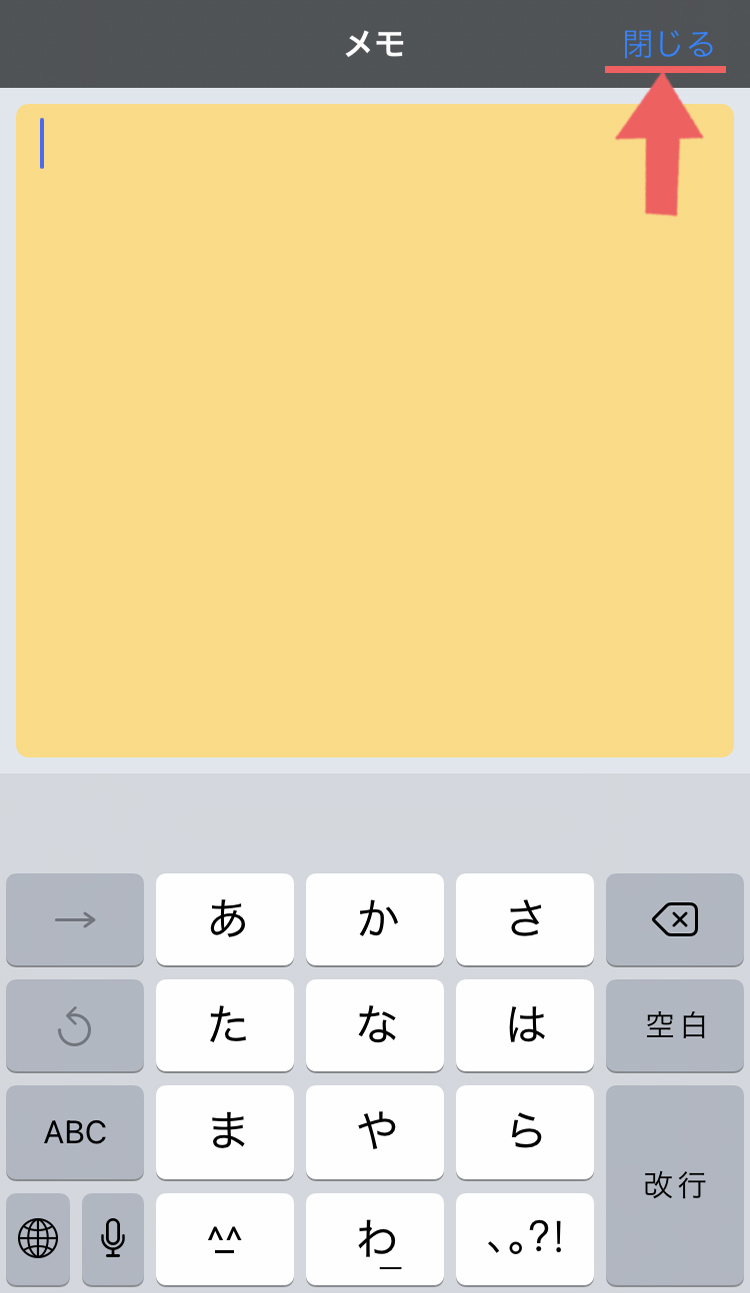
左側写真:画面下部「アラーム」をタップし、画面右の黄色い丸いボタンをタップすると、
右側写真:メモのテキスト入力画面になり記入できるようになります。記入が終わったら「閉じる」をタップして戻ります。
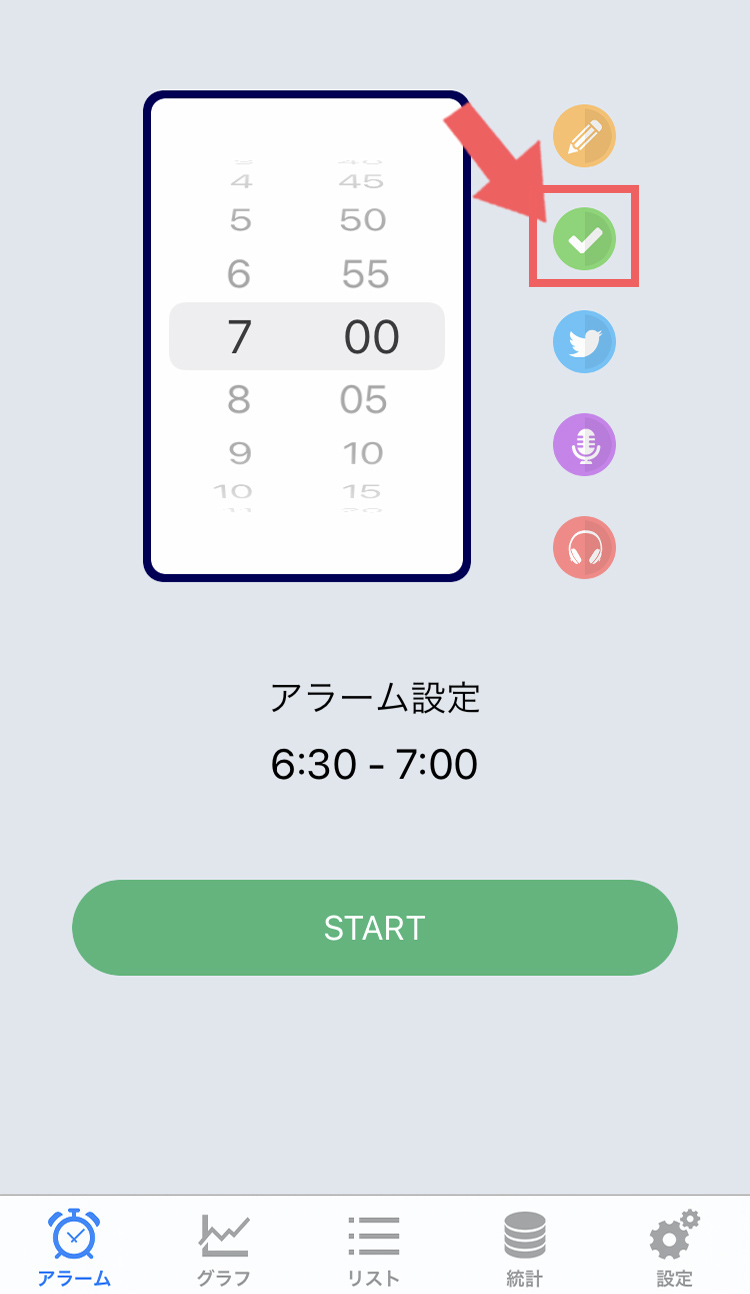
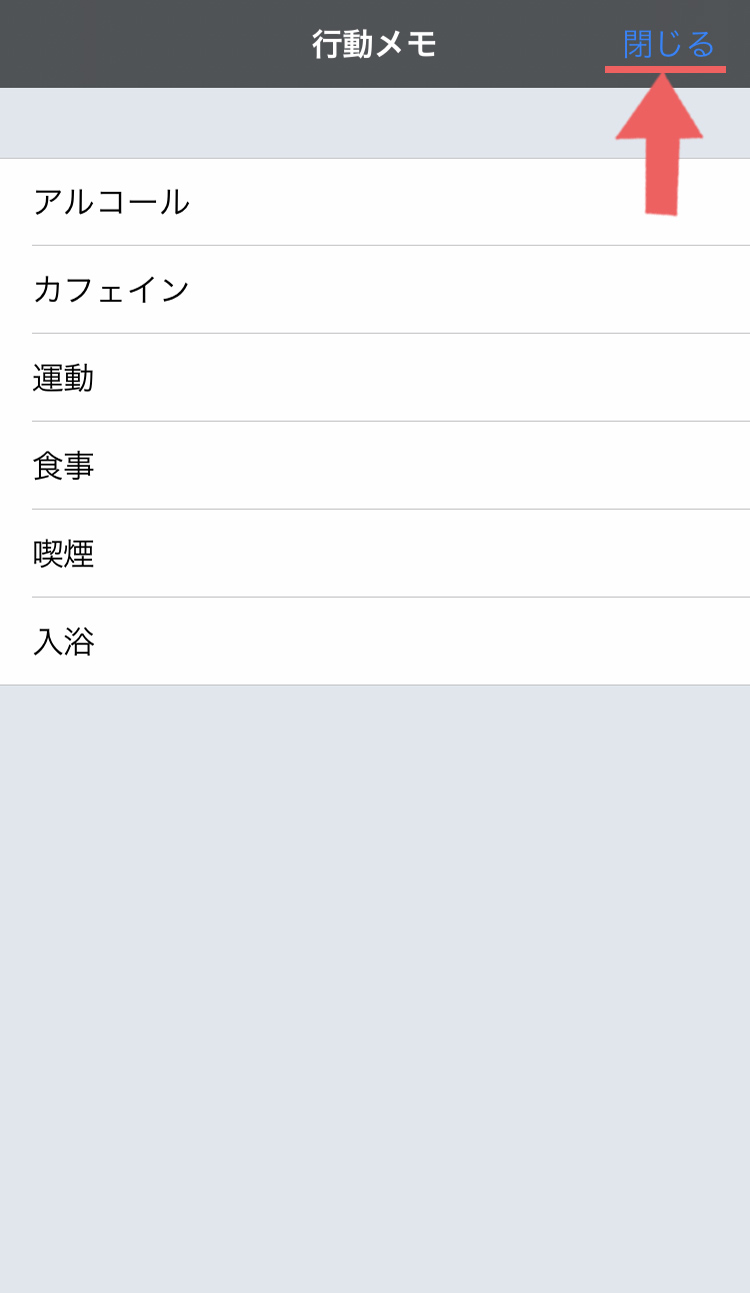
左側写真:次は行動メモですが、画面右の緑色の丸いボタンをタップすると、
右側写真:行動メモの入力画面になりグラフから記入したように行った行動をタップすることで、チェックマークがはいります。こちらは、就寝前の記録になるので、記入して睡眠記録を撮った翌朝にグラフから確認できるようになります。「閉じる」をタップして戻ります。
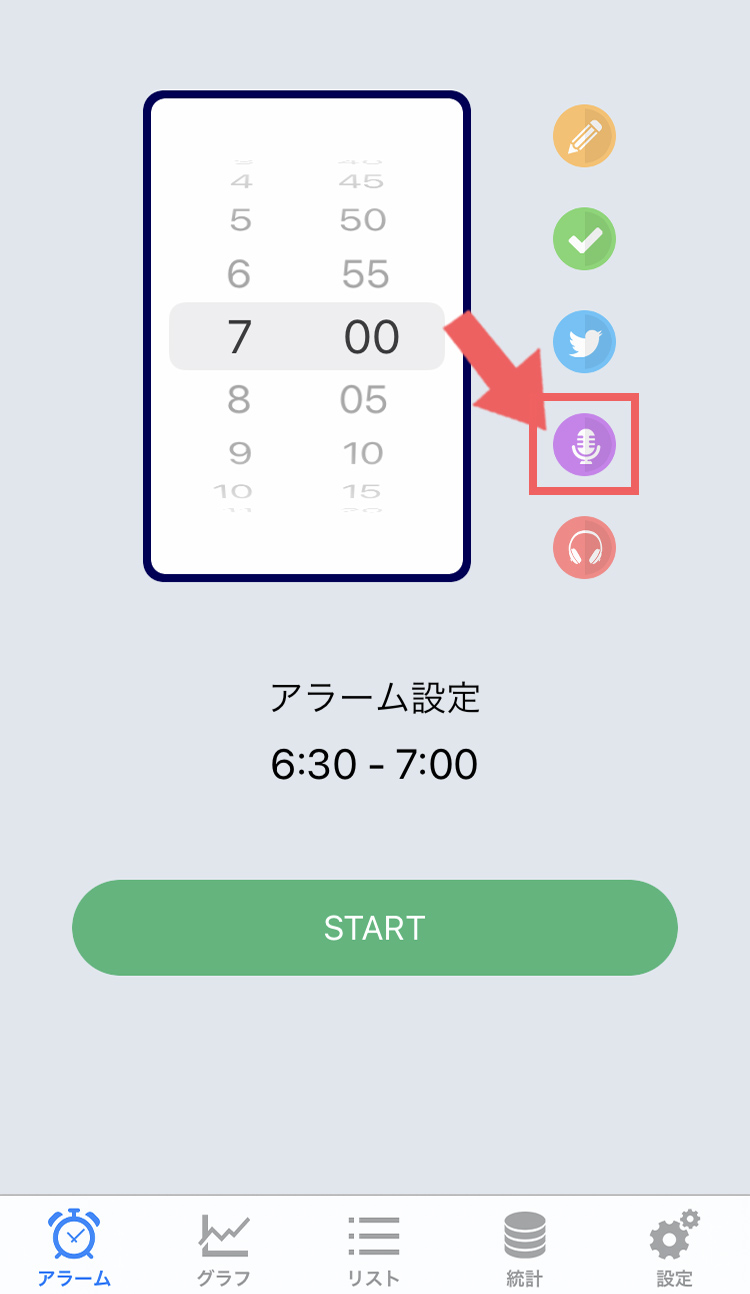
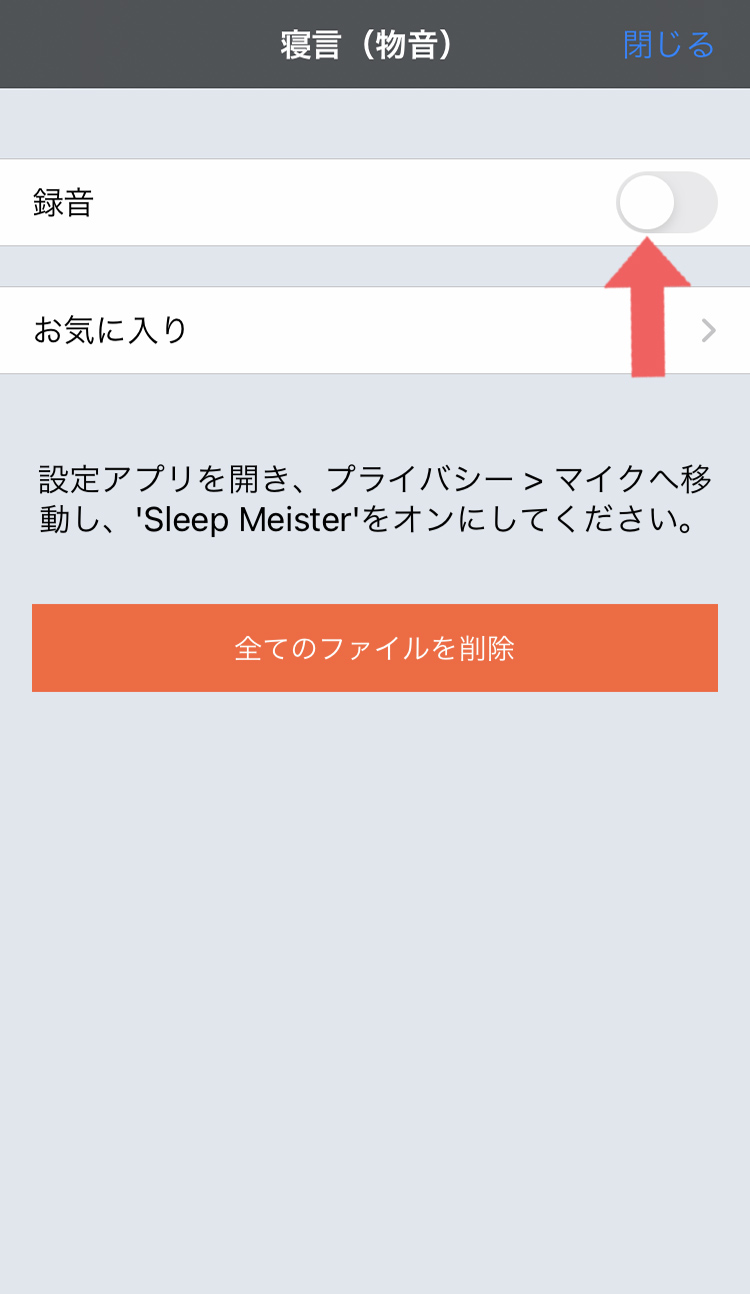
左側写真:寝言やいびきの録音もできます。画面右の紫色の丸いボタンをタップして寝言の設定画面に移動します。
右側写真:録音の右横のボタンをタップします。
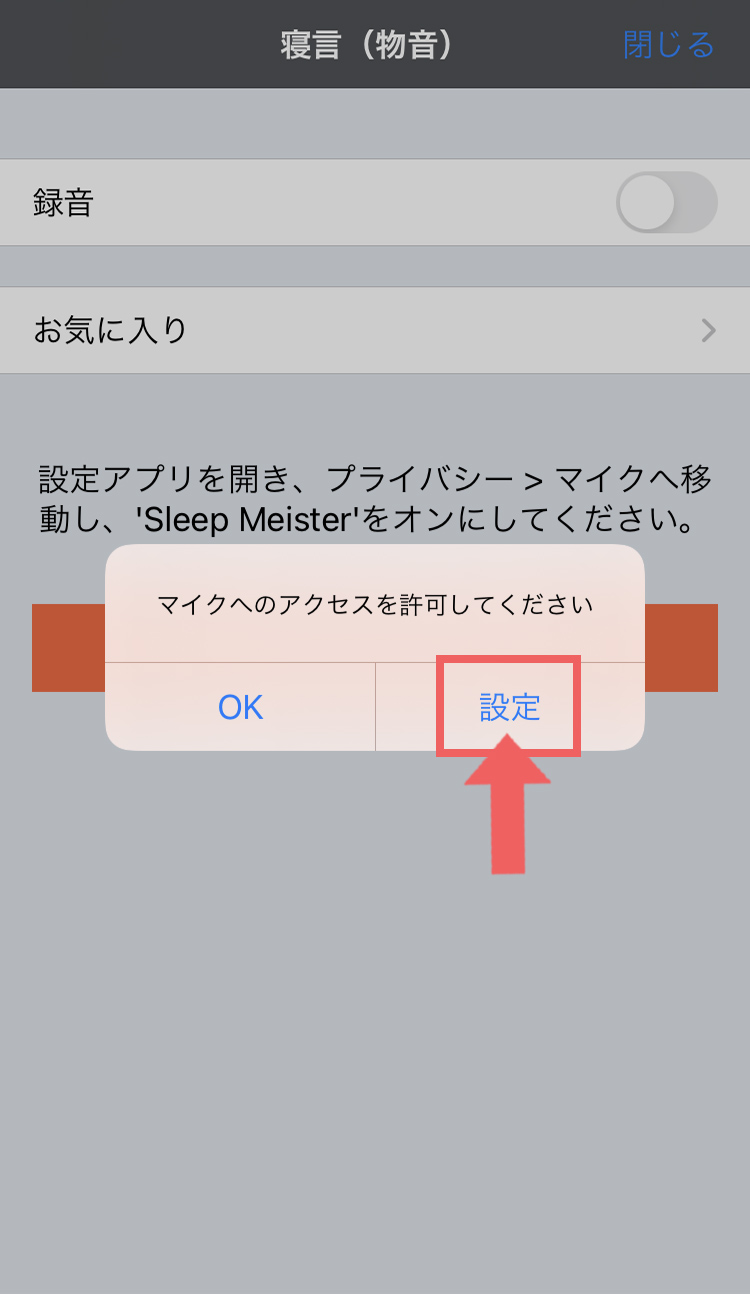
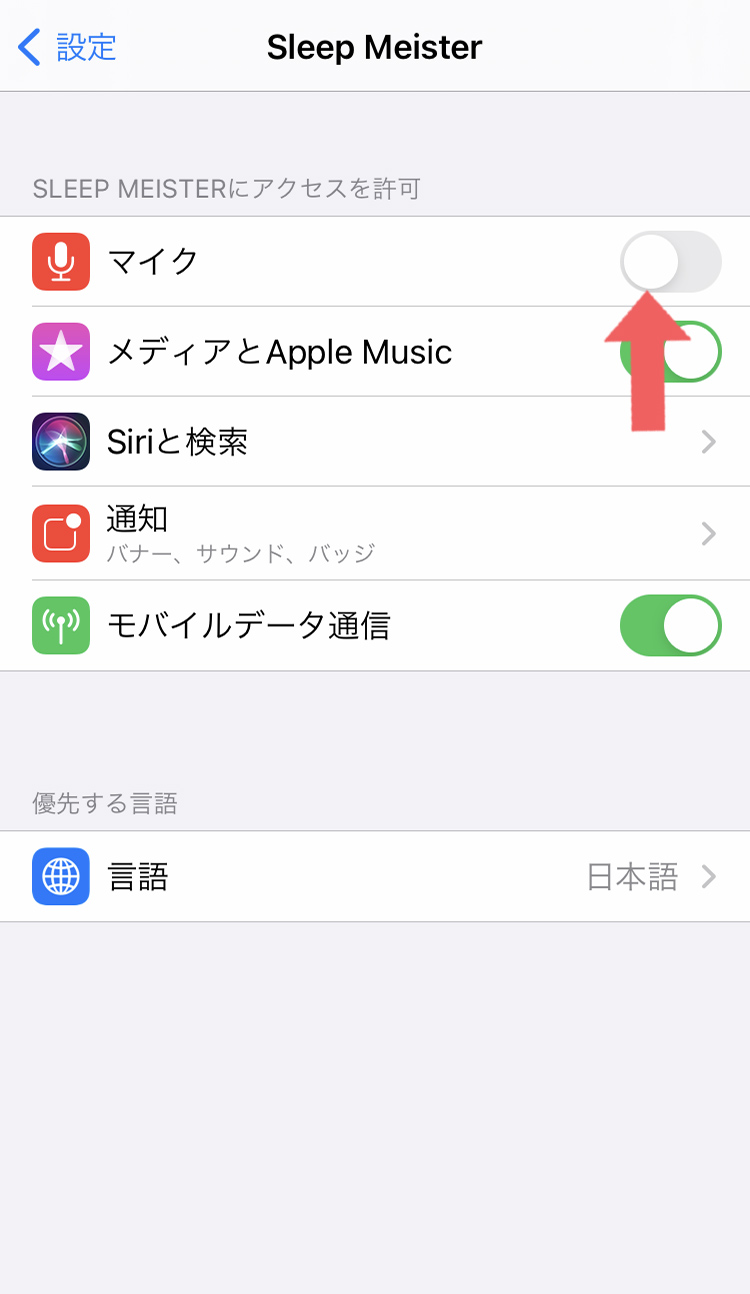
左側写真:マイクへのアクセスの許可を聞かれるので「設定」をタップします。
右側写真:画面が切り替わります。マイクの右横のボタンをタップします。
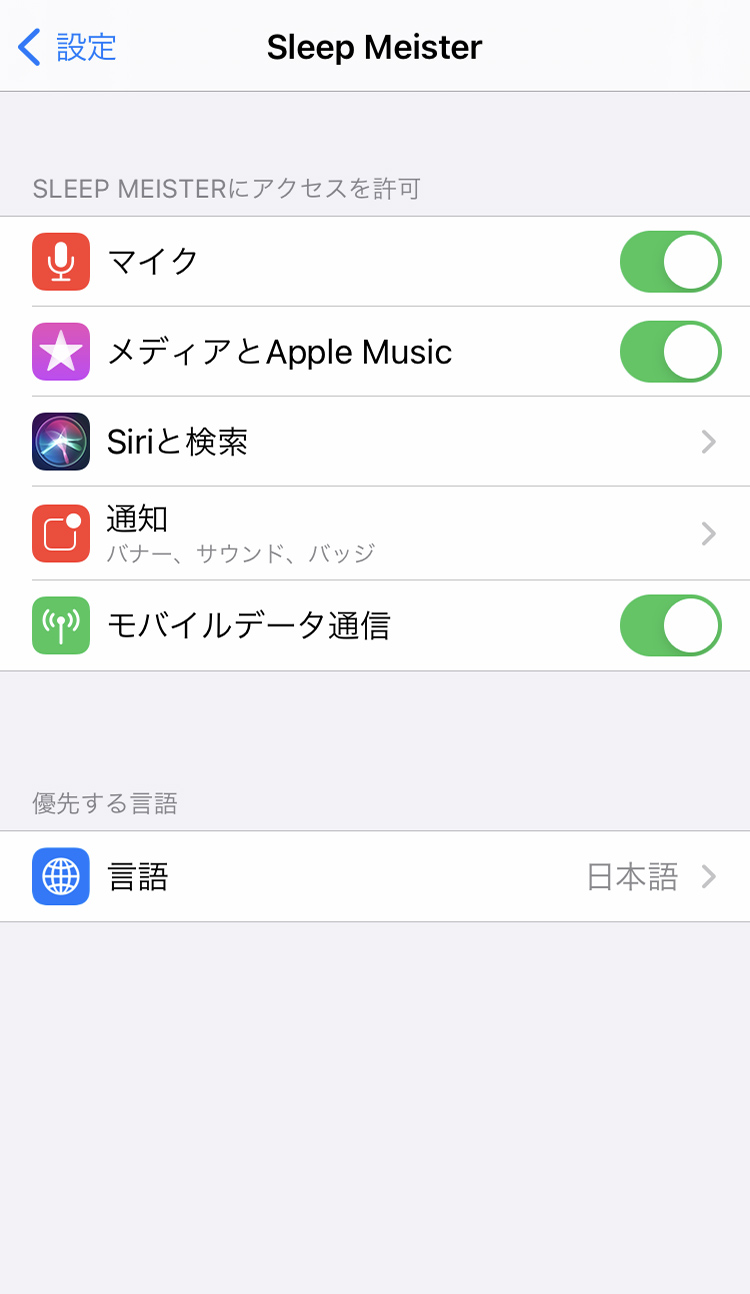
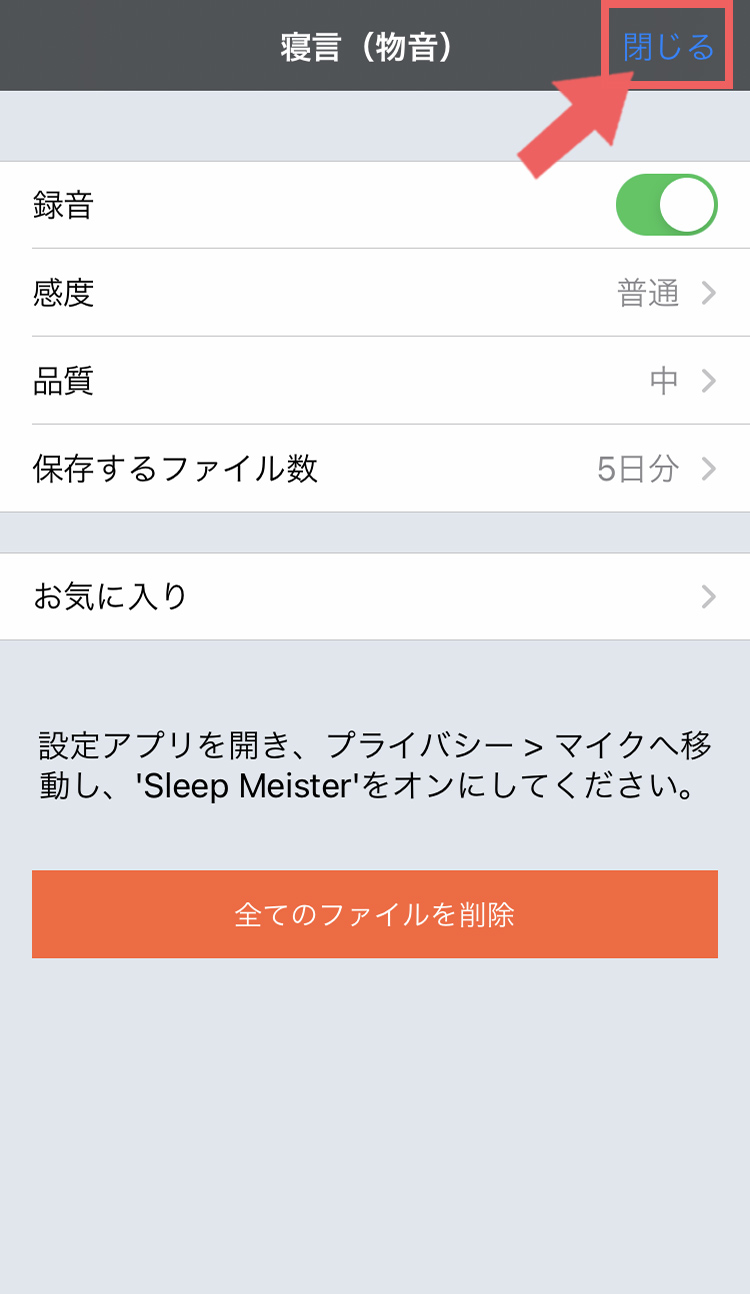
左側写真:これでマイクがオンになりました。設定アプリを開いているので、ホーム画面からまたスリープマイスターアプリをタップして寝言の画面まで戻ってください。
右側写真:録音の右横のボタンをタップすると録音機能が次の睡眠記録から録音されるようになります。「閉じる」をタップして戻ります。
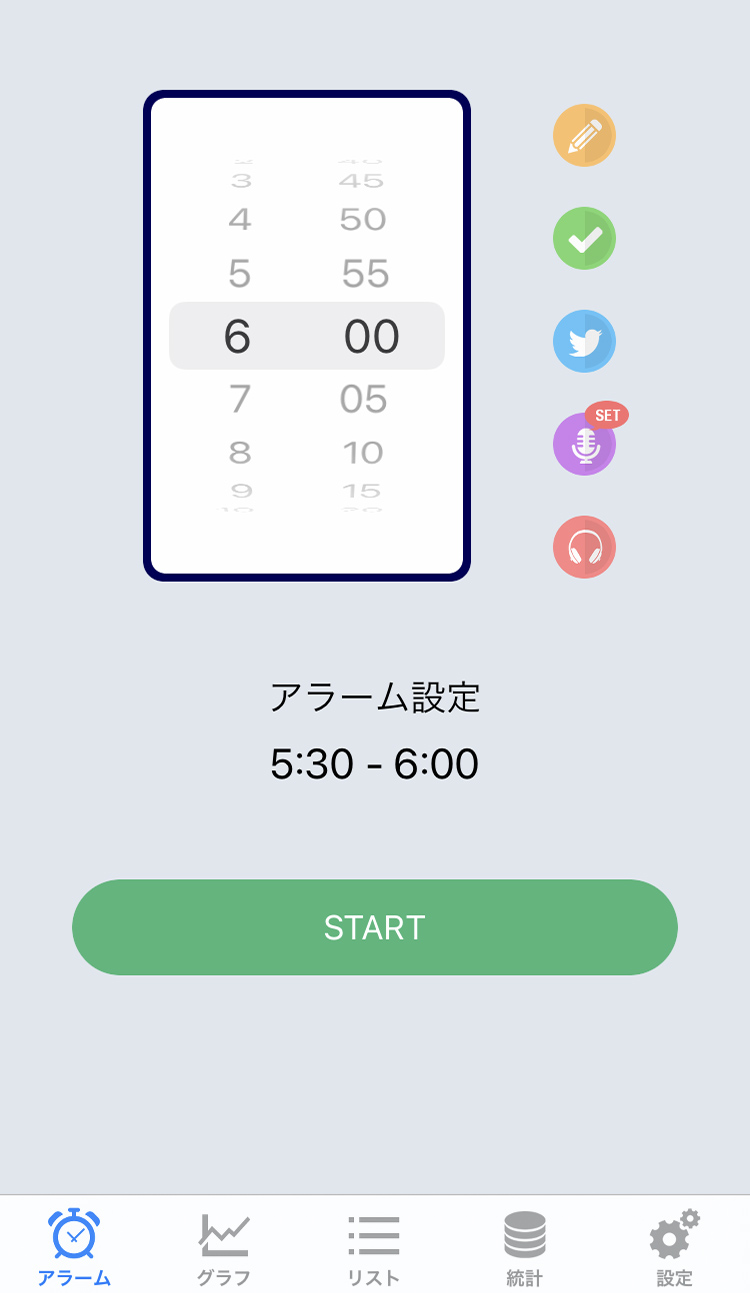
紫色の丸いボタンの上に、赤いマークが出ていたら寝言録音がセットしてある状態です。録音された寝言は翌日、「グラフ」から「寝言」をタップして確認してみてください。
設定
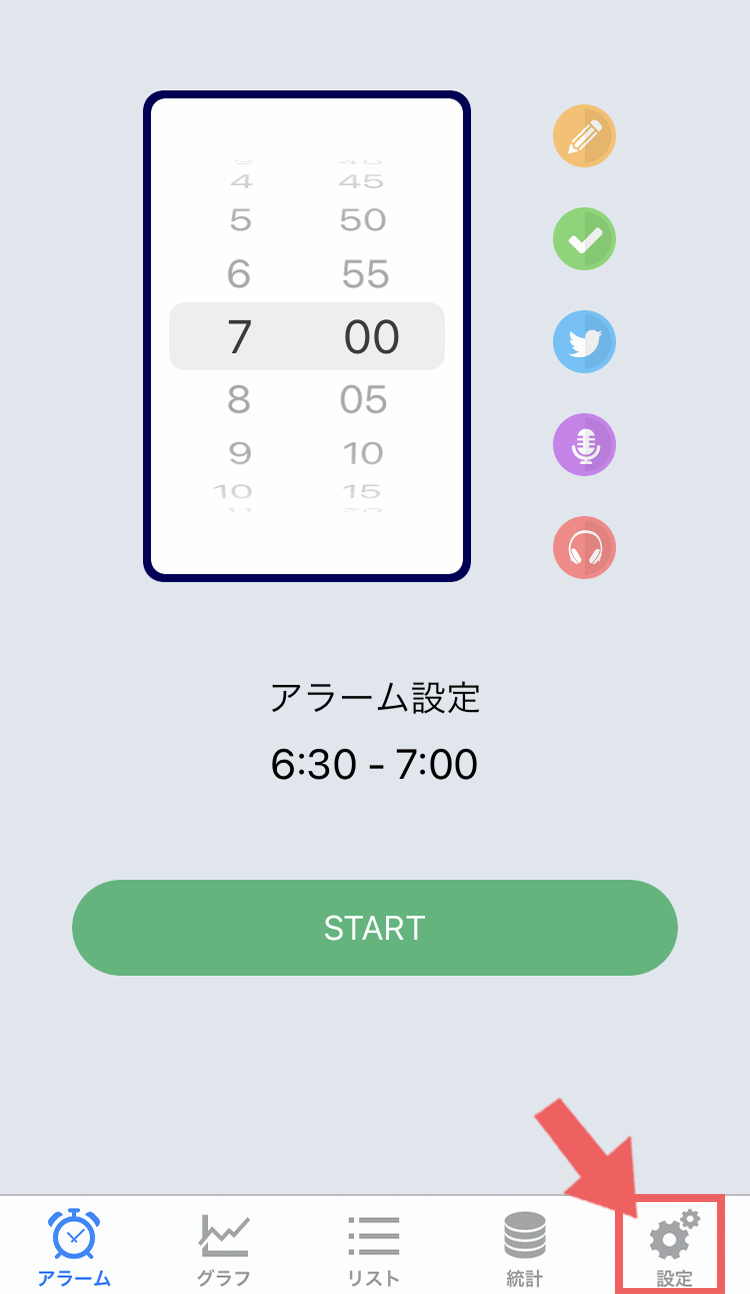
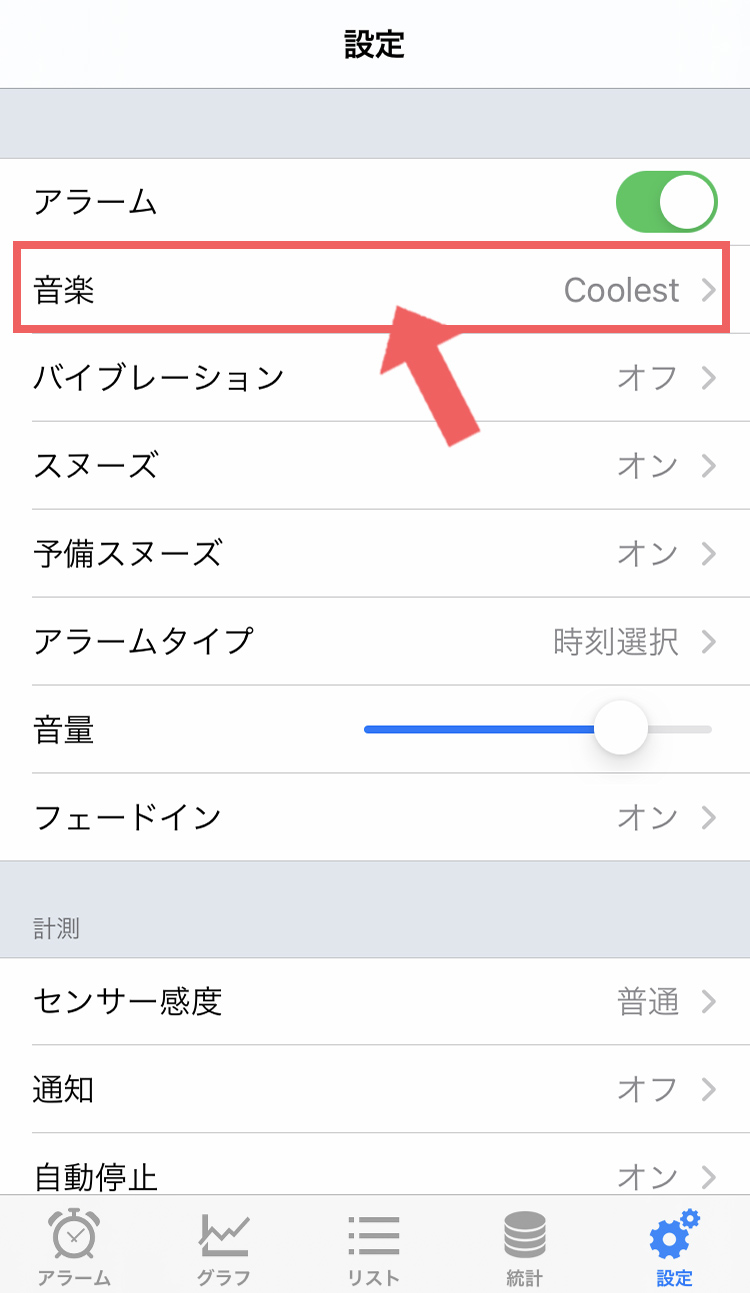
左側写真:画面下部の「設定」をタップします。
右側写真:設定画面上部にアラームの設定があります。まずはアラームの音楽を変えたい場合は「音楽」をタップします。
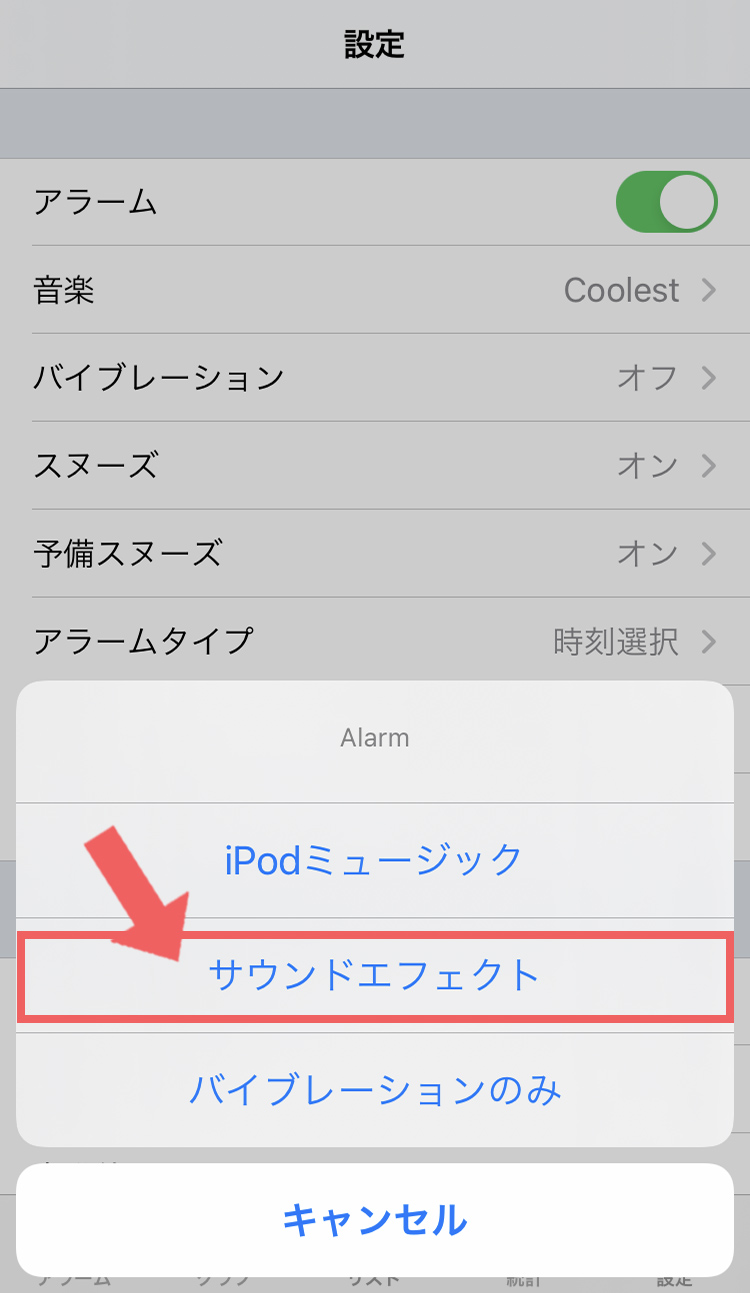
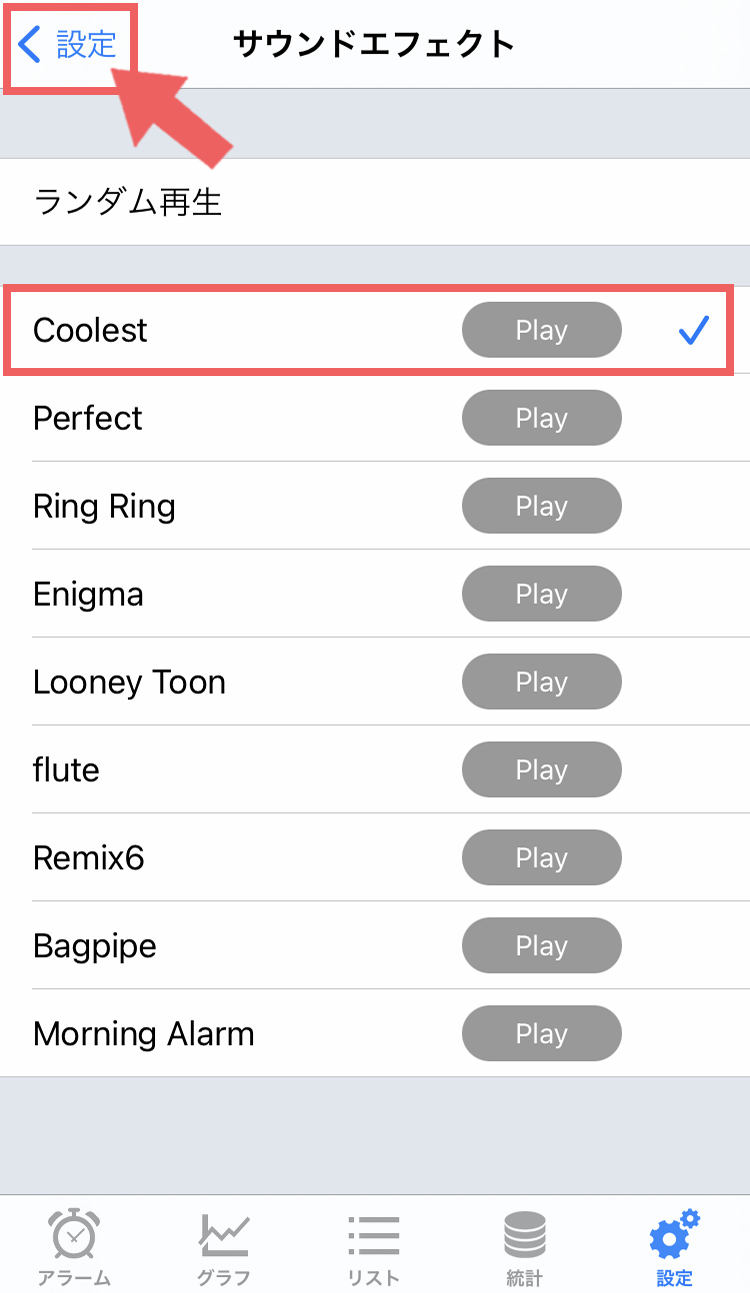
左側写真:こちらの画面に変わります。今回は「サウンドエフェクト」の中から選んでいくのでそちらをタップします。バイブレーションのみの場合は一番下をタップします。
右側写真:画面が変わり、グレーの「プレイボタン」をタップすると試聴できます。決まったら音の名前をタップします。画面左上部「設定」から戻ります。
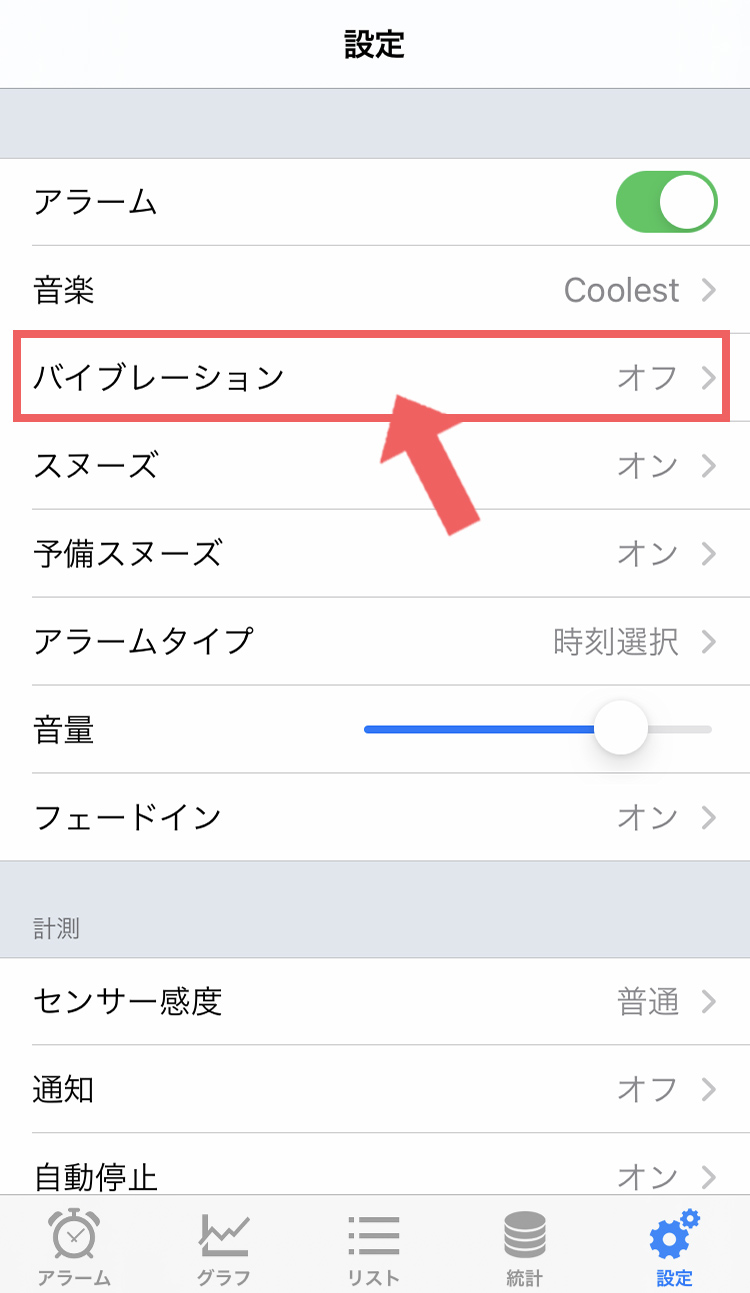
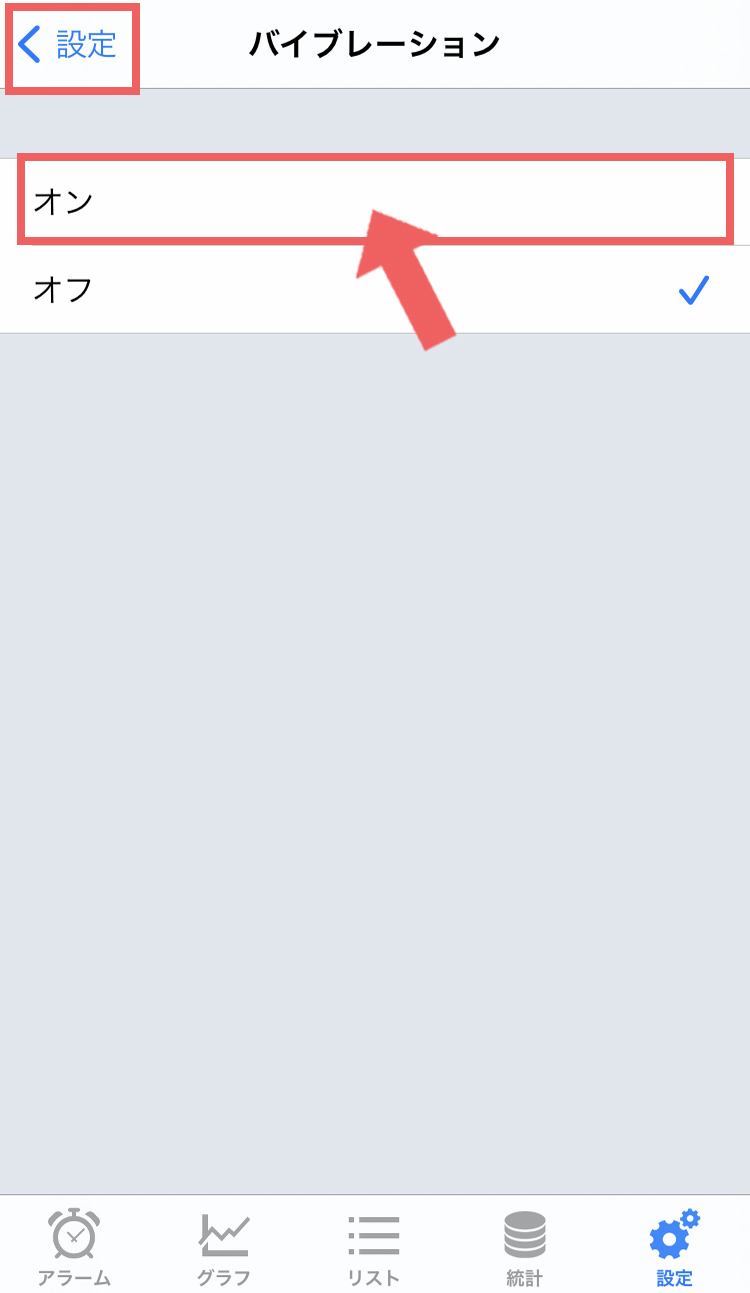
左側写真:次は「バイブレーション」をタップします。
右側写真:音楽だけにしたい場合はオフで、音楽とスマートフォンを振動させたい場合はオンをタップします。今回は「オン」を選択したいので「オン」をタップします。設定が終わったら画面左上部「設定」から戻ります。
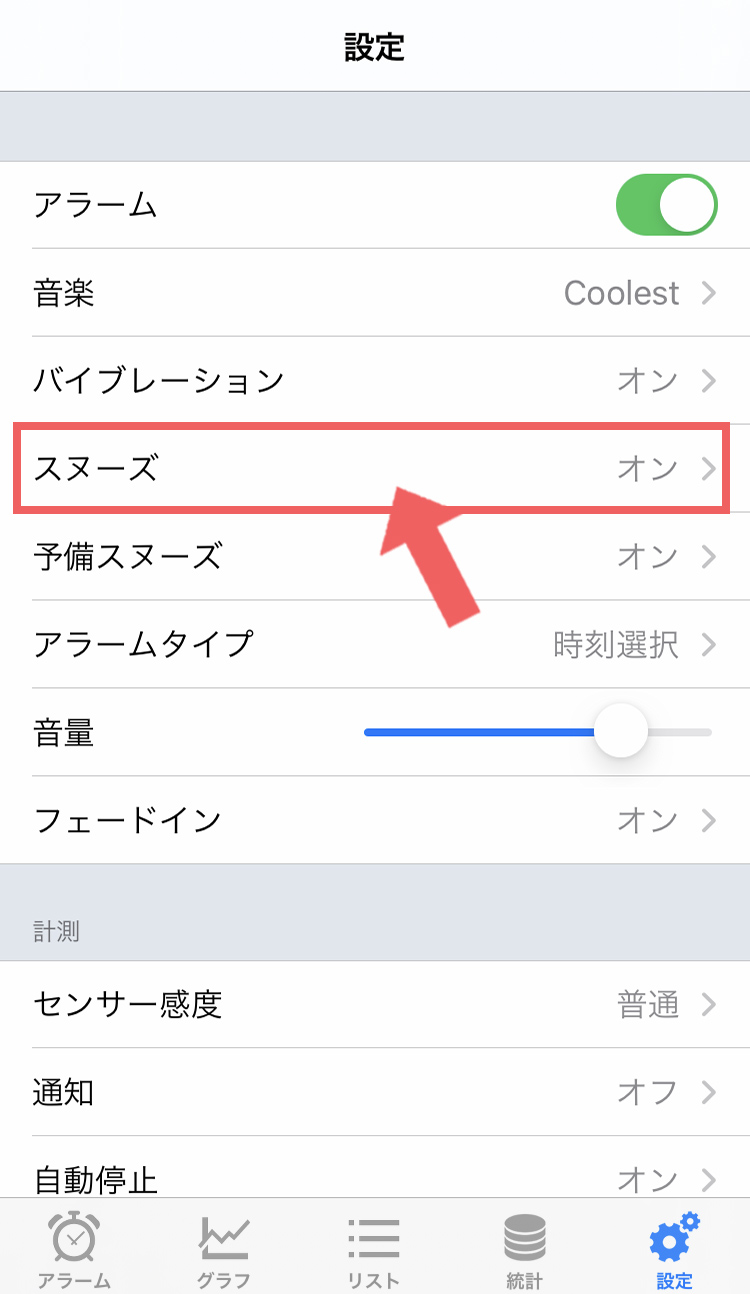
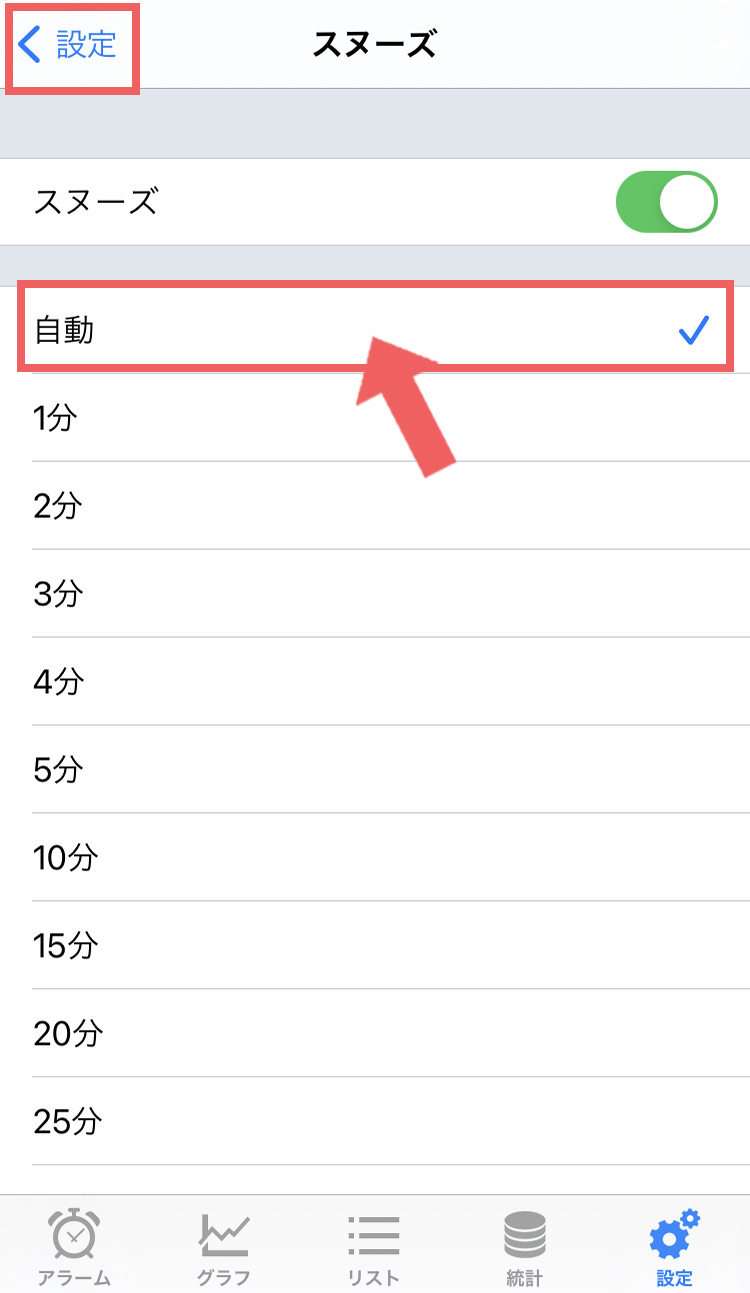
左側写真:次は「スヌーズ」をタップします。
右側写真:スヌーズは一度アラームがなってからその後またアラームを一定時間あけて鳴らしてくれるものです。アラームをオンにした時はスヌーズは自動でオンになっています。切りたい場合は「スヌーズ」の右横のボタンをタップしてください。好きな間隔を選びタップします。画面左上部「設定」から戻ります。
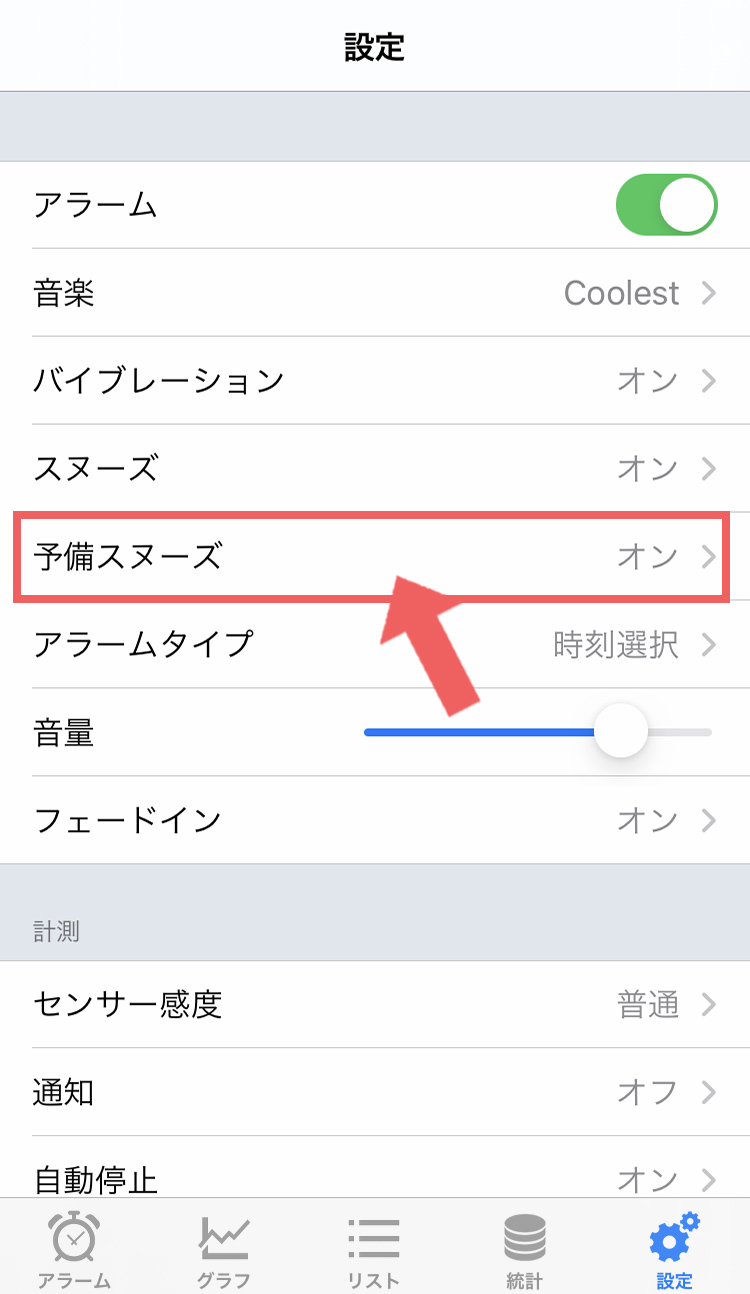
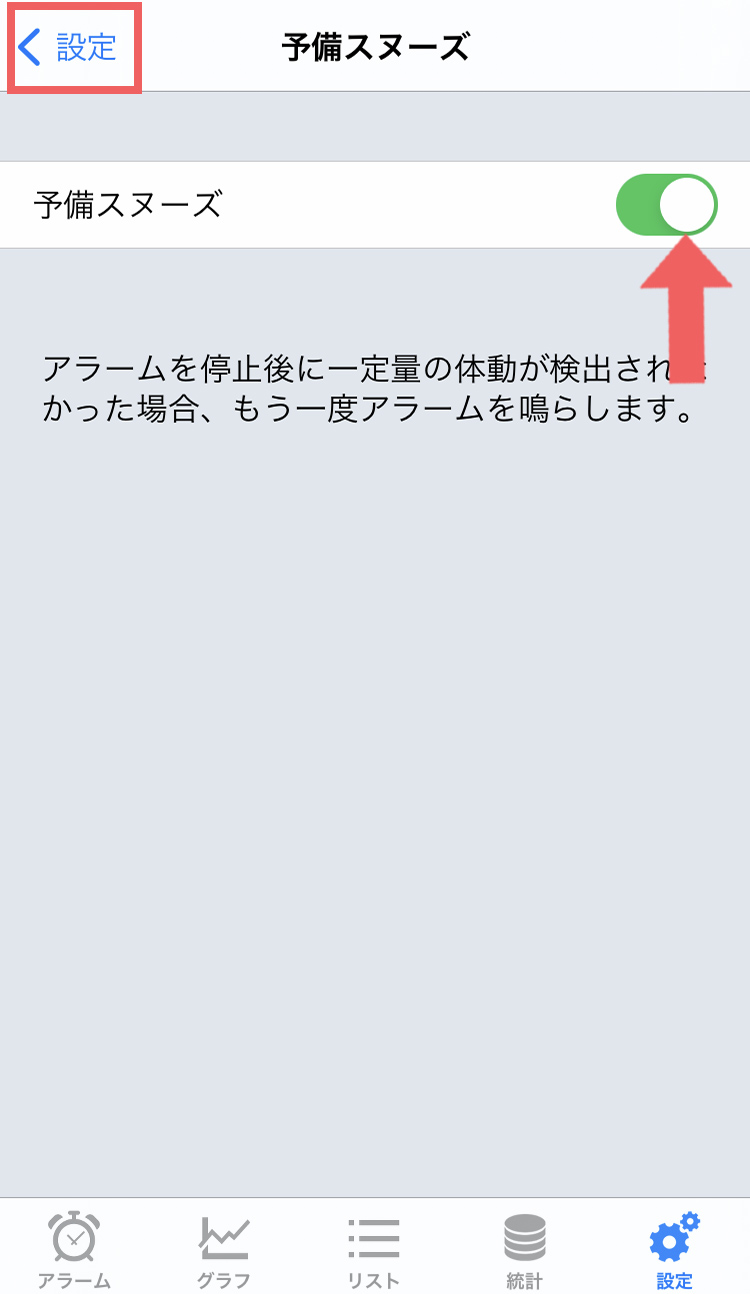
左側写真:次は「予備スヌーズ」をタップします。
右側写真:予備スヌーズはアラームを停止した後に一定時間たっても体動が検出されなかった場合、もう一度アラームを鳴らしてくれるものです。二度寝してしまう方はぜひ。「予備スヌーズ」の右横のボタンをタップしてオン・オフを切り替えてください。画面左上部「設定」から戻ります。
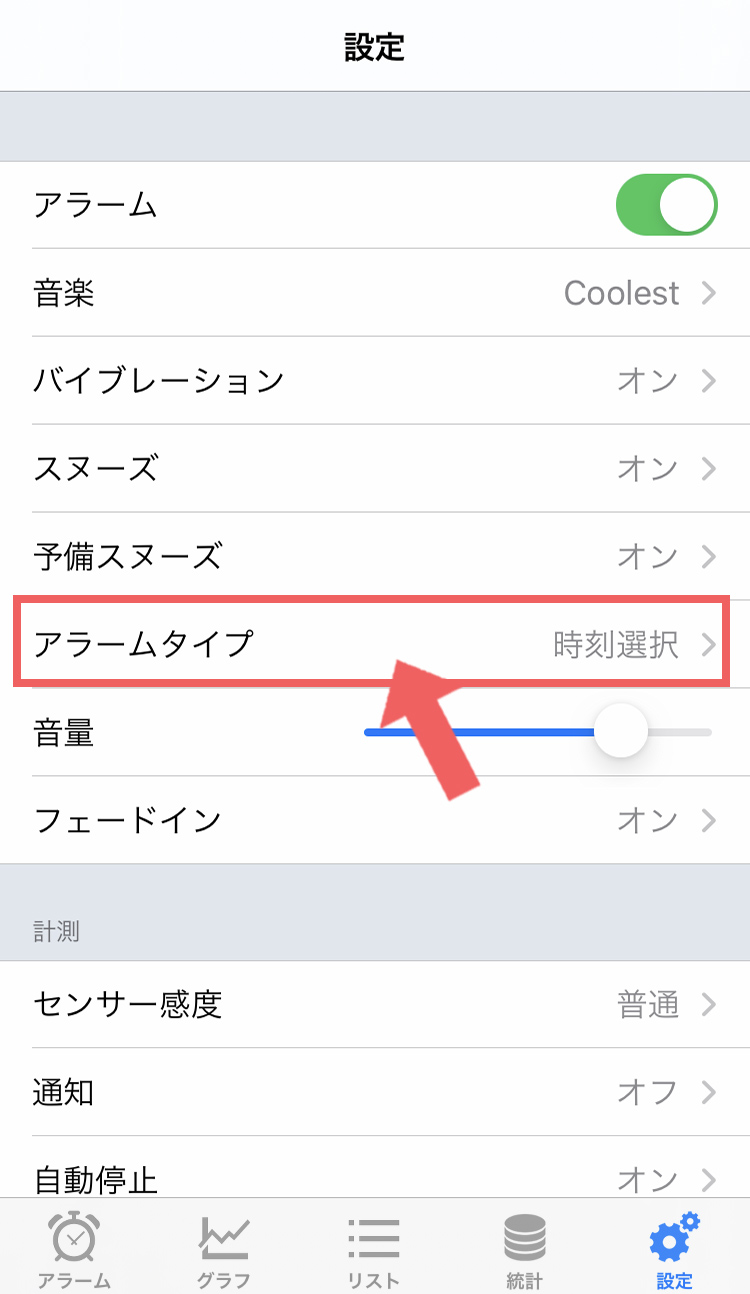
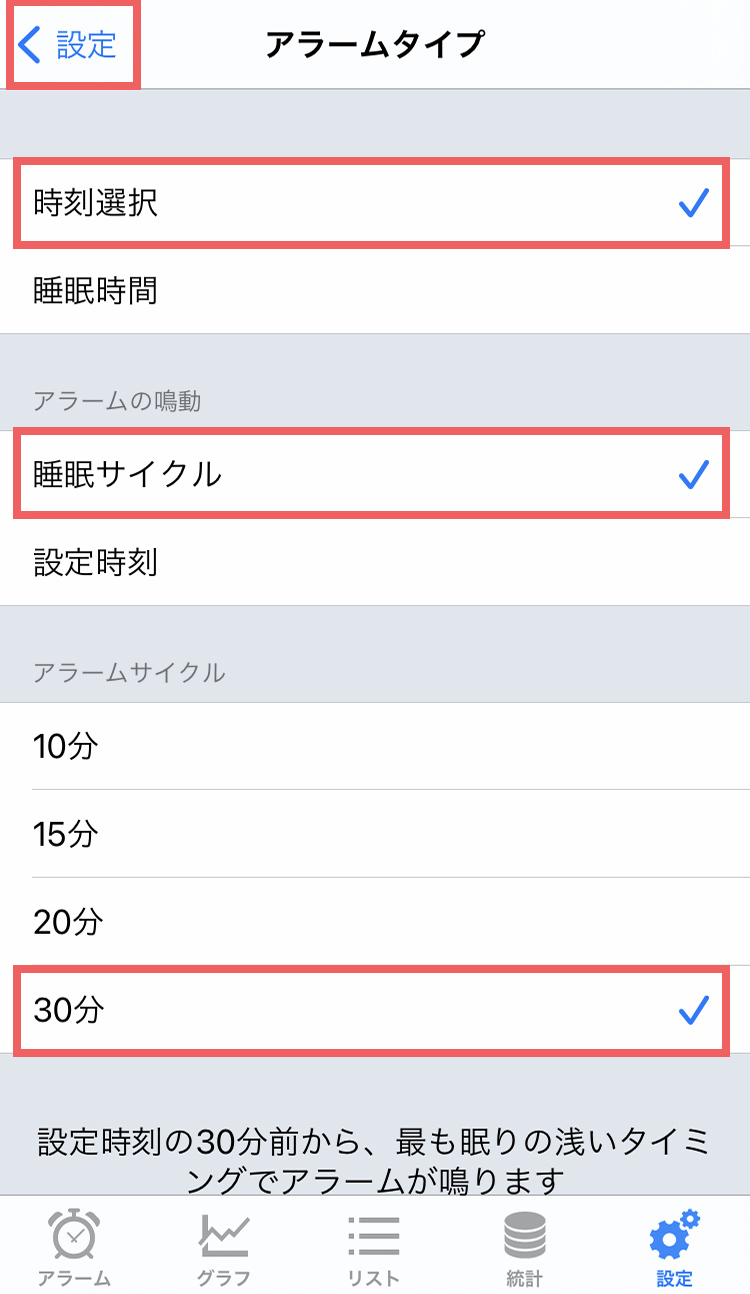
左側写真:次は「アラームタイプ」をタップします。
右側写真:時刻を選択するのか、睡眠時間で起きるのかはアラームの画面でも時刻ピッカーを長押ししてできる操作です。アラームの鳴動は睡眠サイクルにしておくと最も眠りの浅いタイミングでアラームがなります。アラームサイクルは、30分のなかで一番浅い時がいいのか15分の中で一番浅い時がいいのか色々試して好きな時間を設定してみてください。画面左上部「設定」から戻ります。
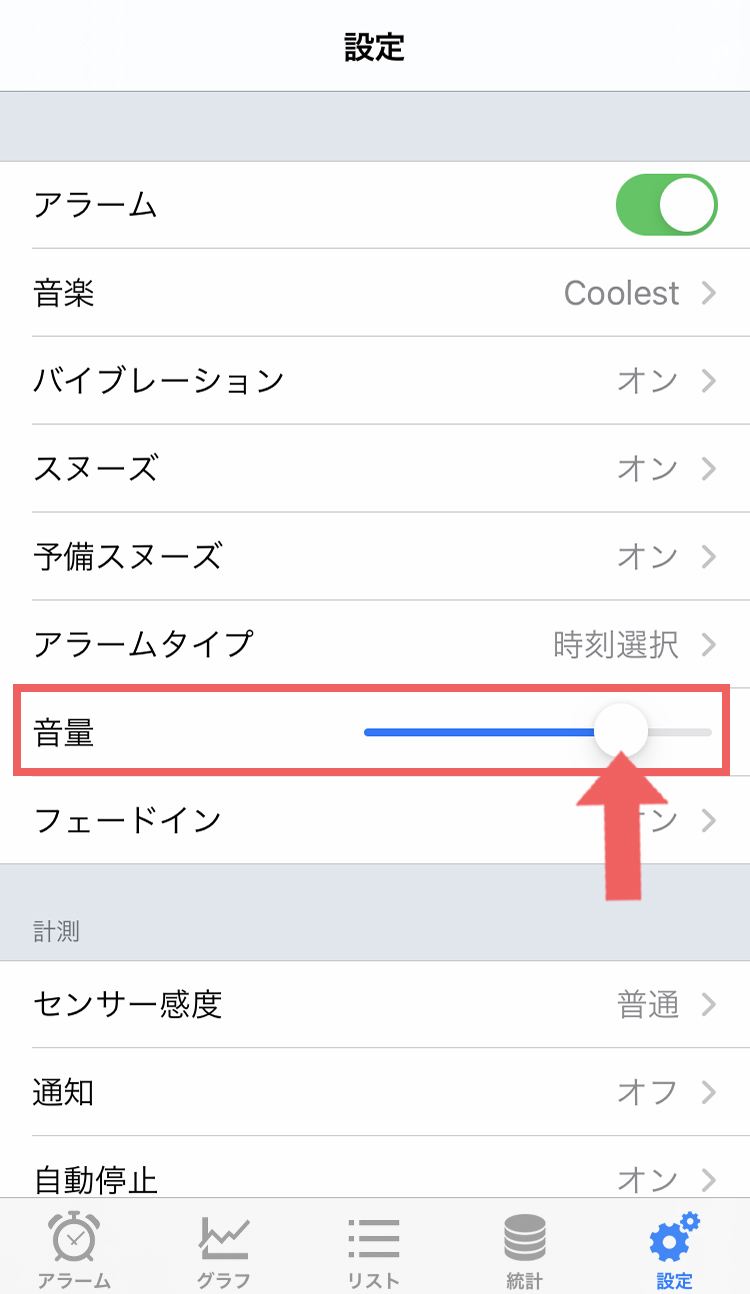
音量は「音量」横の丸い白いボタンを左右に動かすことで調整できます。右にいけば行くほど音は大きくなります。
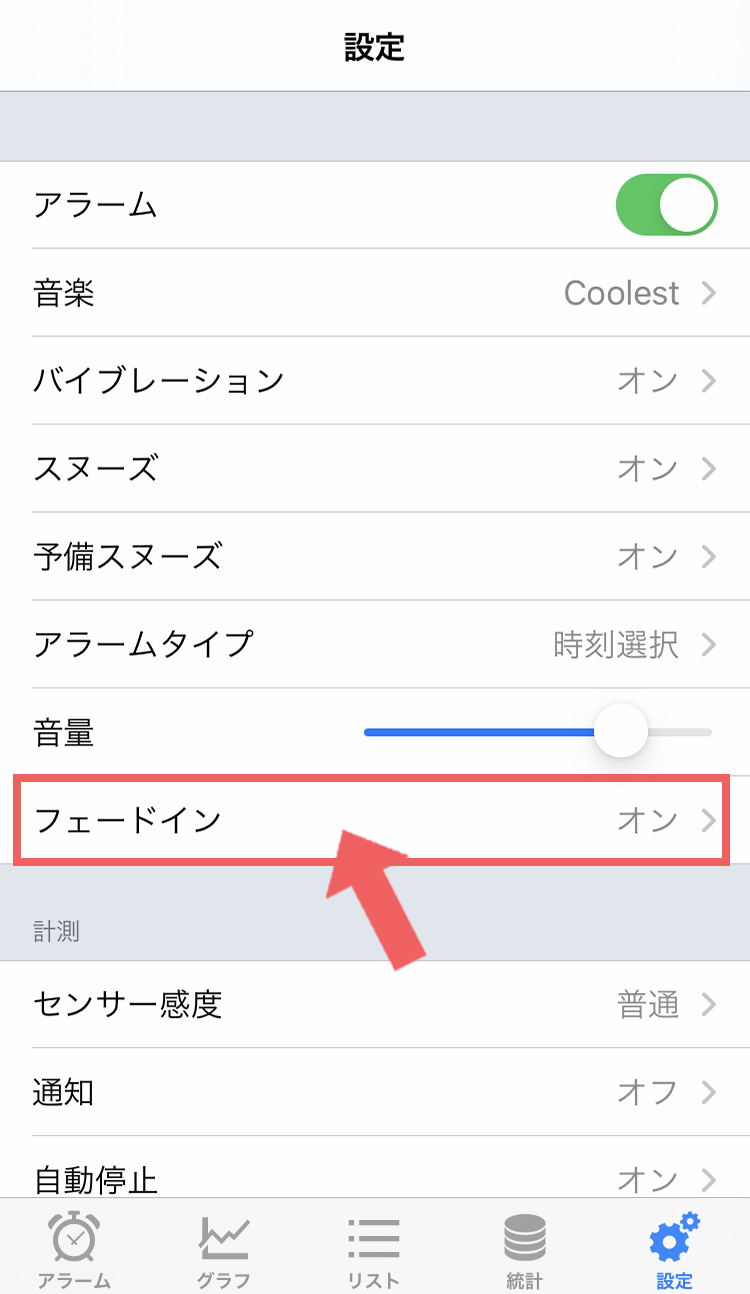
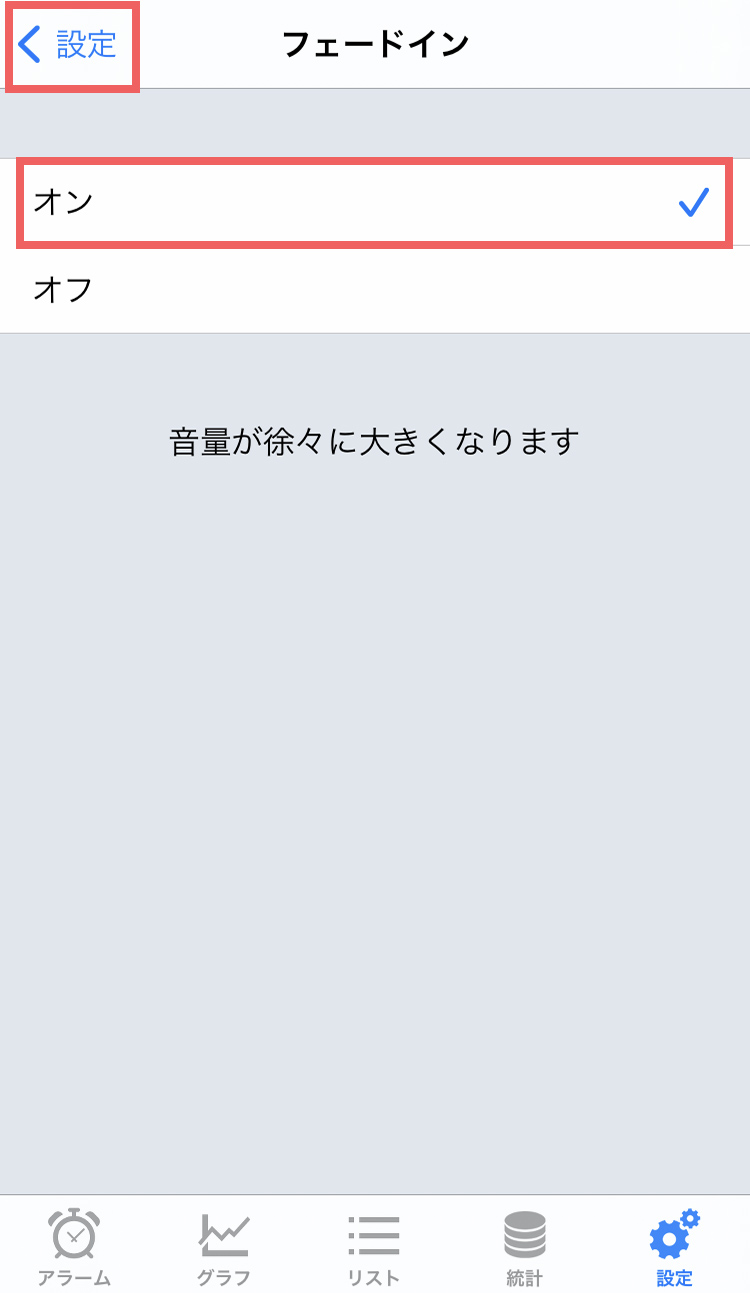
左側写真:次は「フェードイン」をタップします。
右側写真:フェードインは徐々に音が大きくなる設定です。こちらは好き好きでオン・オフしてみてください。画面左上部「設定」から戻ります。
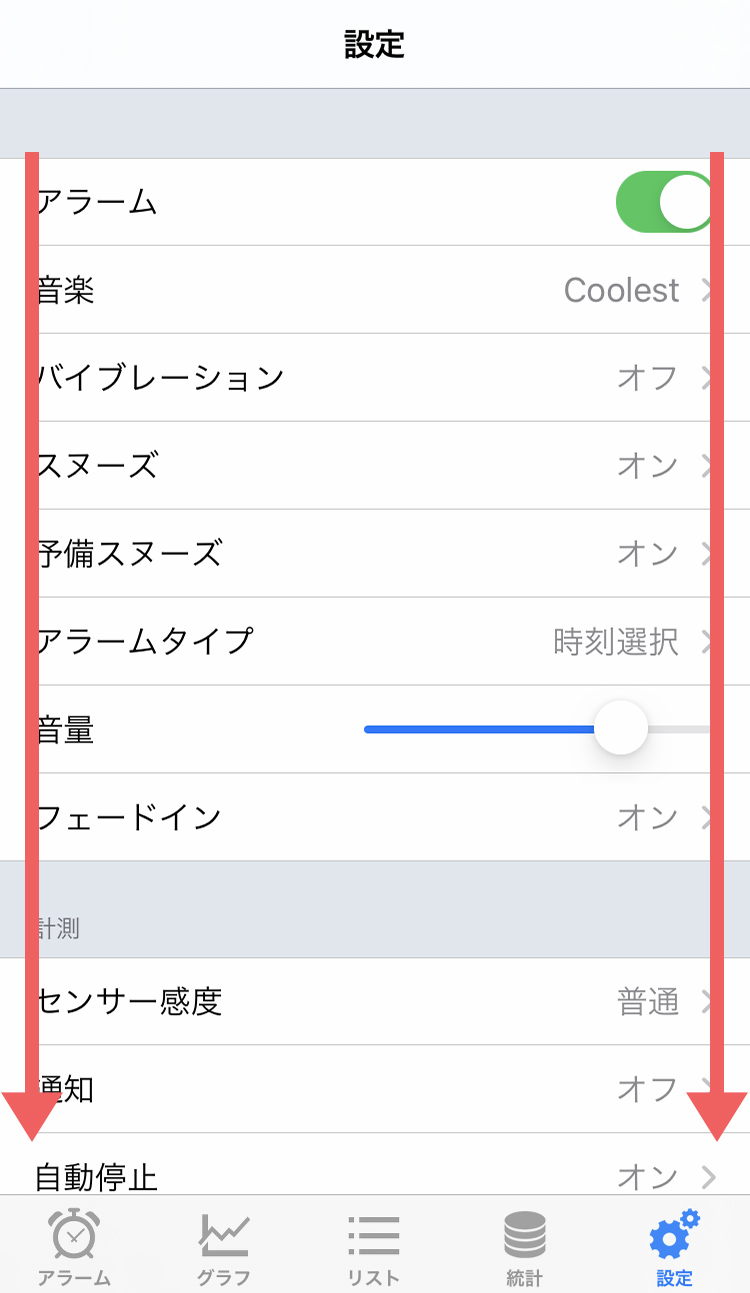
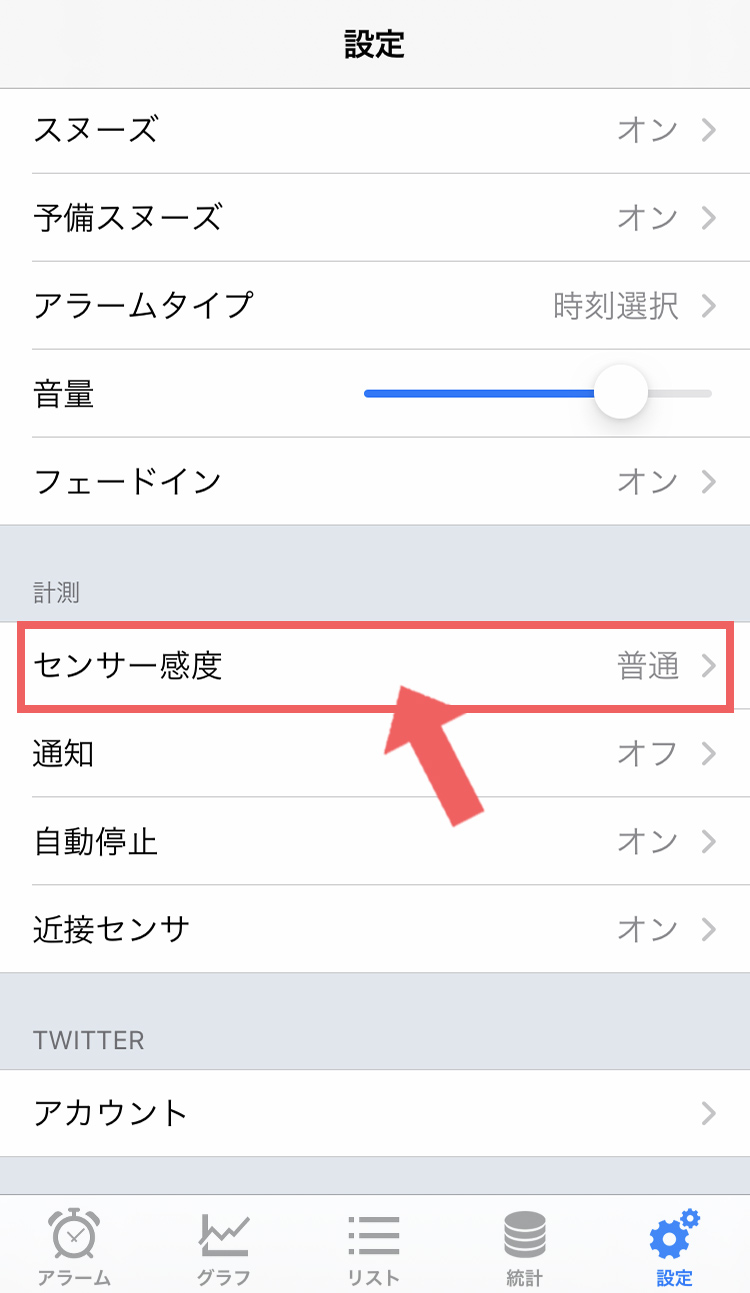
左側写真:設定の画面をスクロールし、
右側写真:中央の「センサー感度」をタップします。
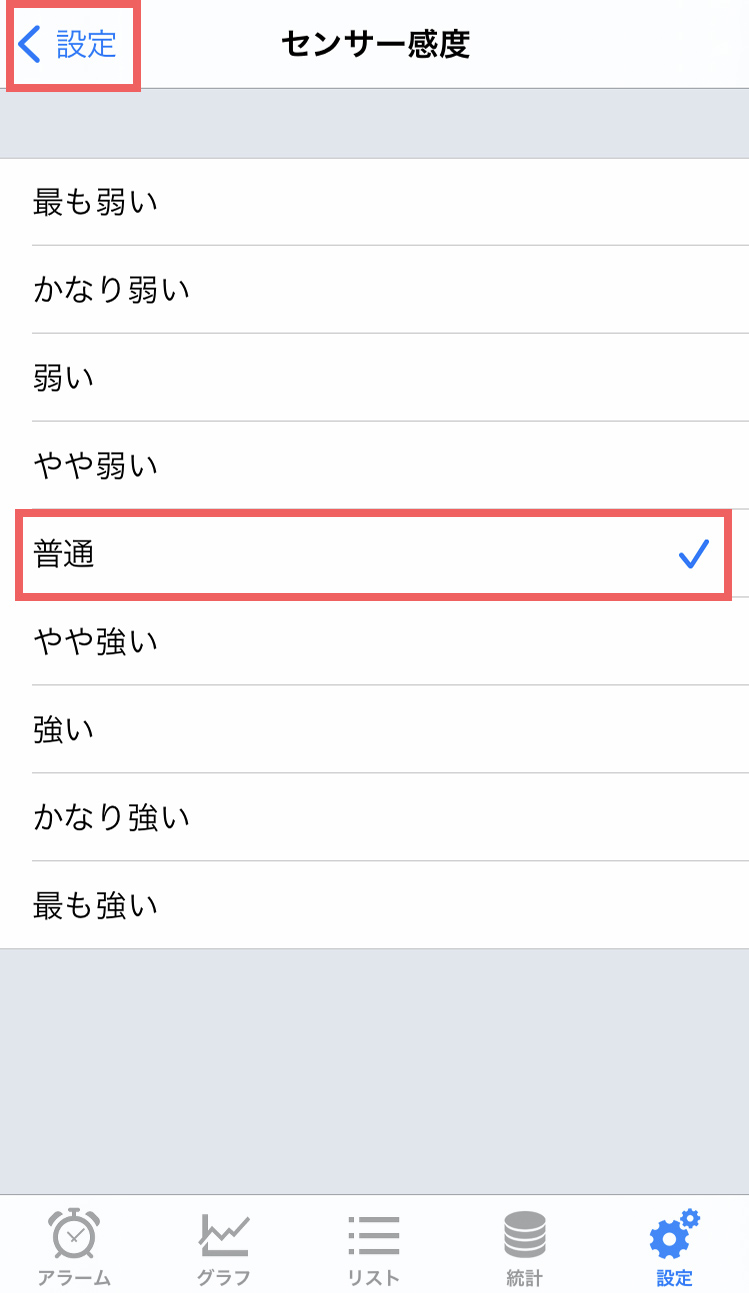
最初は「普通」になっています。体動がうまく検知されていない場合は感度を強くします。逆は弱くします。画面左上部「設定」から戻ります。
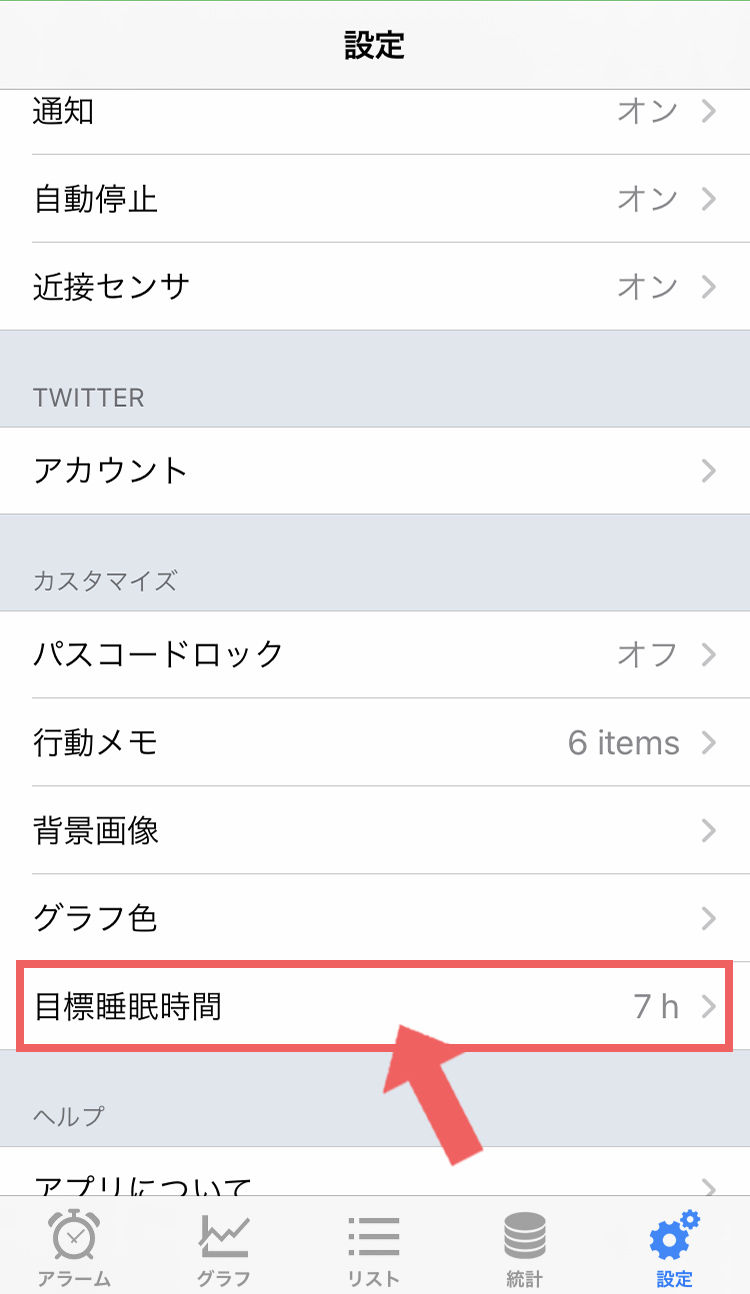
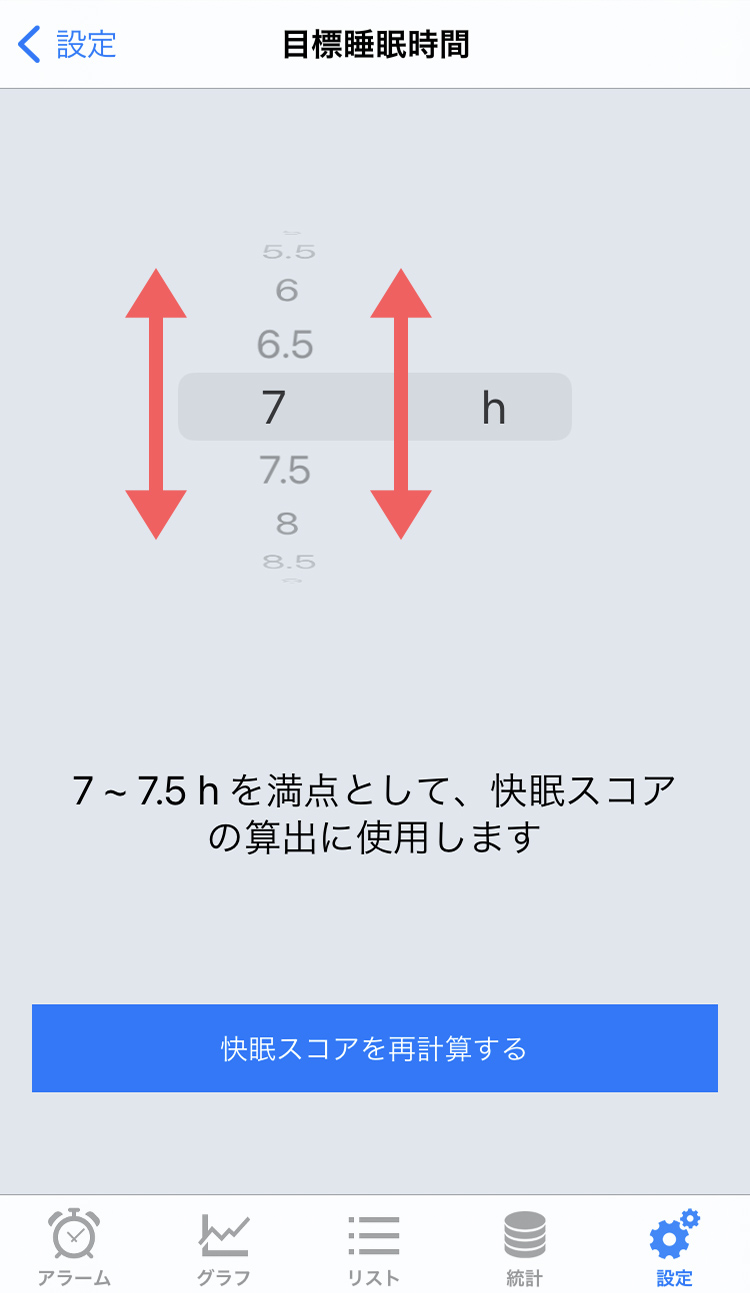
左側写真:設定画面下部「目標睡眠時間」をタップします。
右側写真:数字の部分を上下にスクロールして時間を設定します。
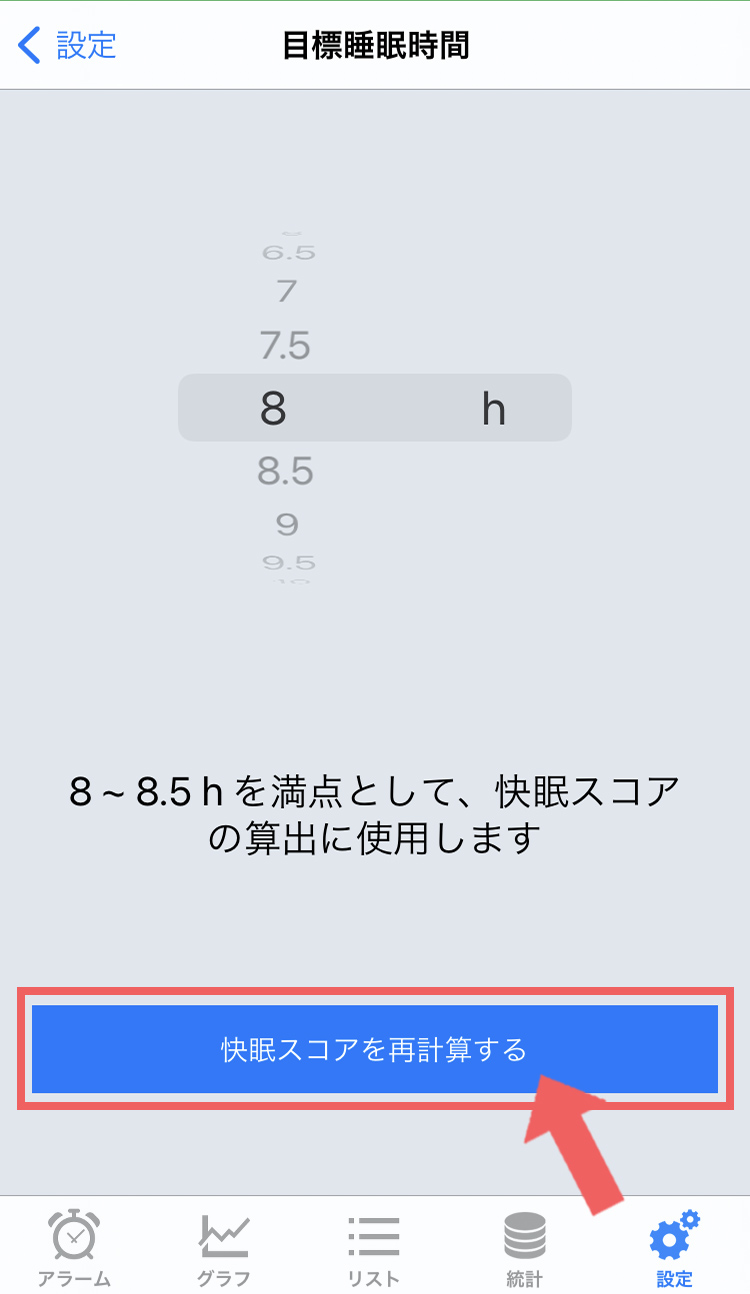
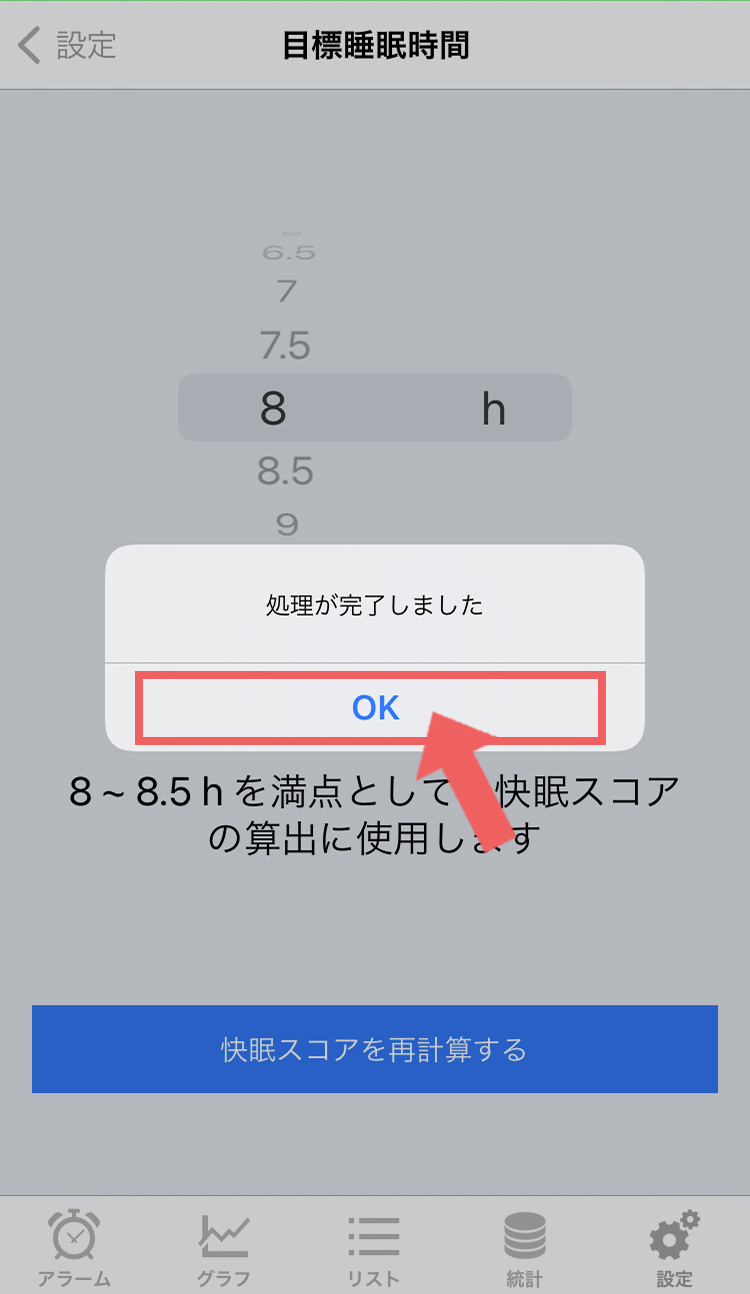
左側写真:決まったら、画面下部「快眠スコアを再計算する」をタップします。
右側写真:「OK」をタップします。
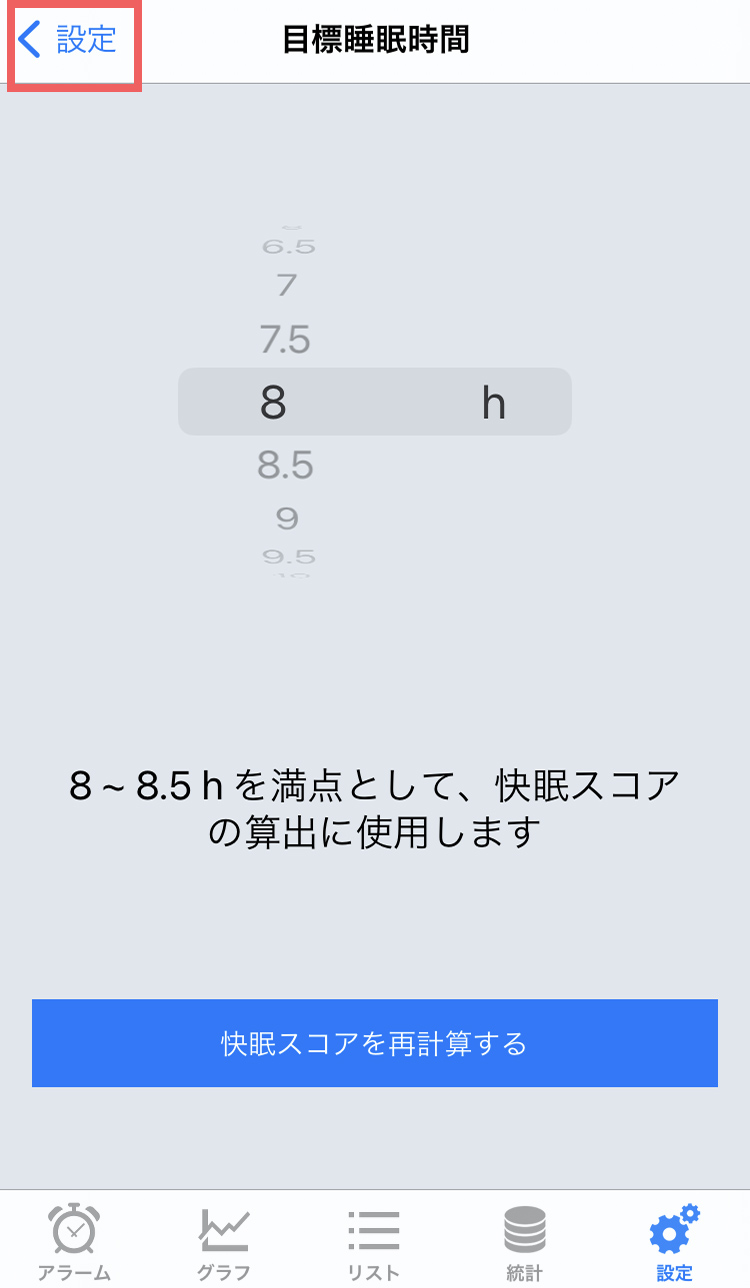
画面が元に戻ったら、画面左上部「設定」から戻ります。

おた助くん、スリープマイスター教えてくれてありがとう!今回はお母さんにも説明して、家族で始めてみたよ。みんなでグラフ見せあってるんだよ。

そっか、それはよかったのかな?みんなが楽しく使えるのがいいよね。あくまで参考にって感じで。

うん、とても良かったよ。おじいちゃん興味もって使ってくれてるんだ。自分の睡眠を見れて楽しいみたい。

それなら良かったよ。おじいちゃんの睡眠がいい方に向かうと嬉しいな。眠そうって言ってたのは良くなったかな。

季節の変わり目っていうのもあったかもしれないけど、最近は少し落ち着いてきてるよ。今度の検診で睡眠についてもお医者さんにこのアプリを見せながら相談するって言ってた。

そうかぁ、少しでも役立つといいな。

そうだね。睡眠の記録は毎日長くとらないと見えないこともあるだろうから気長に続けておじいちゃんの生活がより良くなればいいなって思ってる。

そうだね、早く結果を求めがちだけど続けないとわからないことも沢山あるもんね。
鬼頭さんから一言

多くの人は一日の1/4~1/3くらいは睡眠をとっていると思います。睡眠は生活の質に直結する大切なものですよね。高齢者や認知症の人に限らず、睡眠不足になれば誰だって不調になりますし、イライラもします。
「健康管理」というと体操などで体力の維持向上をはかることにはみなさん熱心ですが、意外と見落としがちなのが「自分の状態を把握する」ということ。睡眠や食事/水分の摂取、排泄などの把握は特に重要で、生活の基盤と言えます。でも、そういった記録をとるのは非常に手間がかかります。寝ているときはなおさらですよね。そこでこういったアプリを使うことは有効だと思います。
アプリでは睡眠時間だけでなく、夜間何回起きたとかいびきの状態なども記録できます。家族と共有して自身の身体の状態を知っておいてもらったり、受診時に医師にみてもらうことも簡単なので、安心感につながるのではないでしょうか。
山田 彩
美術大学デザイン科卒業。ドローイングのワークショップなどを保育機関向けに行う。2拠点生活、DIY、釣り、罠猟見習い、クライミング、自宅でAirbnbなど興味のあることはなんでもやってみています。テクノロジーとガジェット好きが高じて今回の連載に参加させてもらいました。
鬼頭 史樹 <監修>
名古屋市北区西部いきいき支援センター(地域包括支援センター)社会福祉士
認知症当事者の経験をもとに、認知症当事者をはじめ多様な人と協働しながら「認知症フレンドリー」な社会をめざして活動を展開している。
